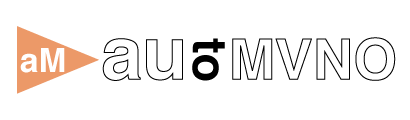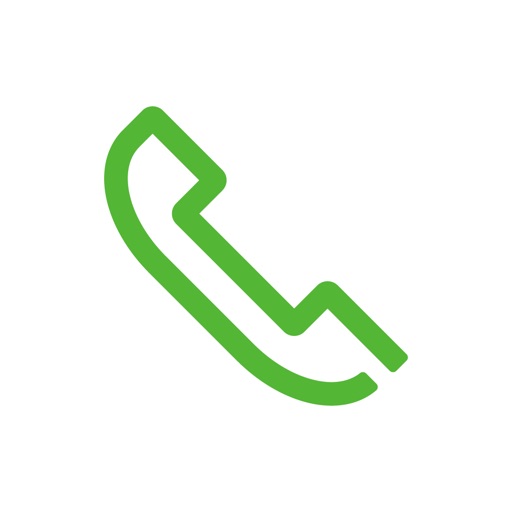こんにちは!管理人です。
この記事では、auからLINEモバイルへ乗り換える方法や、auユーザーがLINEモバイルへ乗り換える際の注意点などを紹介しています。
LINEモバイルは、主要SNSがデータ消費ゼロで使えることで人気の格安SIMですが、2020年2月より新料金プランとなり、データフリーとなるSNSが変更になりました。
[speech_bubble type=”fb-flat” subtype=”L1″ icon=”ayu.jpg” name=”管理人”]具体的には以下の3つを組み合わせて申し込みをします![/speech_bubble]
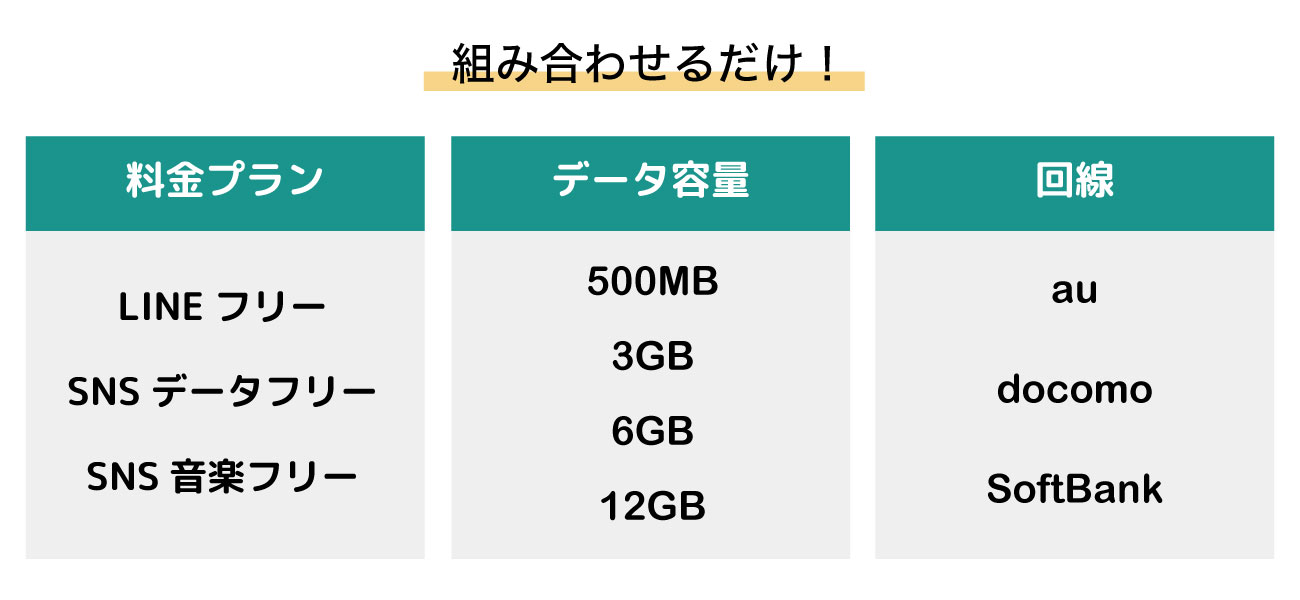
- データ容量(500MB・3GB・6GB・12GB)
- データフリー(LINEフリー・SNSデータフリー・SNS音楽フリー)
- 回線(au・ドコモ・ソフトバンク)
→ 組み合わせて料金プランを選ぶ
[speech_bubble type=”fb-flat” subtype=”L1″ icon=”user1.jpg” name=”Aさん”]全然わからない・・・[/speech_bubble]
[speech_bubble type=”fb-flat” subtype=”R1″ icon=”ayu.jpg” name=”管理人”]ちなみに支払い方法も3種類あるよ![/speech_bubble]
LINEモバイルは、ユーザビリティの高い格安SIMですが、選択肢が多く、しっかり理解した上で申し込まないと損してしまう場合もあります・・・
この記事では、「全然わからない!」という方も、ゼロから申し込みまでこれ一記事でわかるように紹介しています。
[speech_bubble type=”fb-flat” subtype=”L1″ icon=”ayu.jpg” name=”管理人”]基礎情報もしっかりわかるはずです![/speech_bubble]
auを損せず解約する方法などもまとめているのでぜひ参考にしてみてください。
この記事でわかること
- auからLINEモバイルへのMNP手順
- LINEモバイルへの乗り換えベストタイミング
- auを損せず解約する方法
- LINEモバイルのサービス全般
- LINEモバイルの料金プランの選び方
LINEモバイルの乗り換え全手順
まずはじめに、auからLINEモバイルへ乗り換える簡単な流れを紹介します。
簡単な流れ
- スマホを決める
- 料金プランを決める
- MNP予約番号を取得
- LINEモバイルへ申し込む
- MNP転入手続き
- APN設定
[speech_bubble type=”fb-flat” subtype=”L1″ icon=”ayu.jpg” name=”管理人”]「全然わからない!」という方も大丈夫!ひとつずつ細かく紹介していきますよ[/speech_bubble]
すでに料金プランまで決まっている方は、一気に申し込み方法まで飛んでくださいね。
LINEモバイルへ申し込む前に決めること
まずはじめに決めるのは、LINEモバイルでどのスマホを使うか。です。
LINEモバイルは、今使っているauスマホをそのまま使うこともできますし、乗り換えと同時にセット購入も可能です。
POINT
- auスマホをそのまま使う?
- あたらしくスマホを買う?
今のスマホをそのまま使いたい場合は、LINEモバイルでもきちんと使えるかを確認しましょう。
料金プランは決まっていますか?
スマホが決まっている方は、料金プランを選びます。
LINEモバイルでは実店舗がないため、auのようにショップ店員さんに言われるがまま契約することがない反面、自分でプランを選ばねばなりません。
LINEモバイルでは、LINEのみデータフリーで使えるベーシックプランにオプションをつけることで主要SNSをデータフリーで使えるようになります。
LINEモバイルのプラン
- LINEフリー(ベーシックプラン)
- SNSデータフリー
- SNS音楽フリー
| LINE | SNS | 音楽 | |
| 追加料金 | 0円 | 308円 | 528円 |
| データフリー |
[speech_bubble type=”fb-flat” subtype=”L1″ icon=”ayu.jpg” name=”管理人”]ここからさらに回線はau・ドコモ・ソフトバンクから選べます[/speech_bubble]
どれをどう組み合わせるかは決まっていますか?
「まだ料金プランは決めてない」「それぞれのプランがどう違うのかがわからない」そんな方はこちらの項をぜひチェックしてください。
[speech_bubble type=”fb-flat” subtype=”L1″ icon=”ayu.jpg” name=”管理人”]auとの料金比較もやってます![/speech_bubble]
長い記事になるので、好きな場所から読み進めても構いませんし、上から順に読めばLINEを損せず乗り換えが可能です!
LINEモバイルでauスマホは使える?
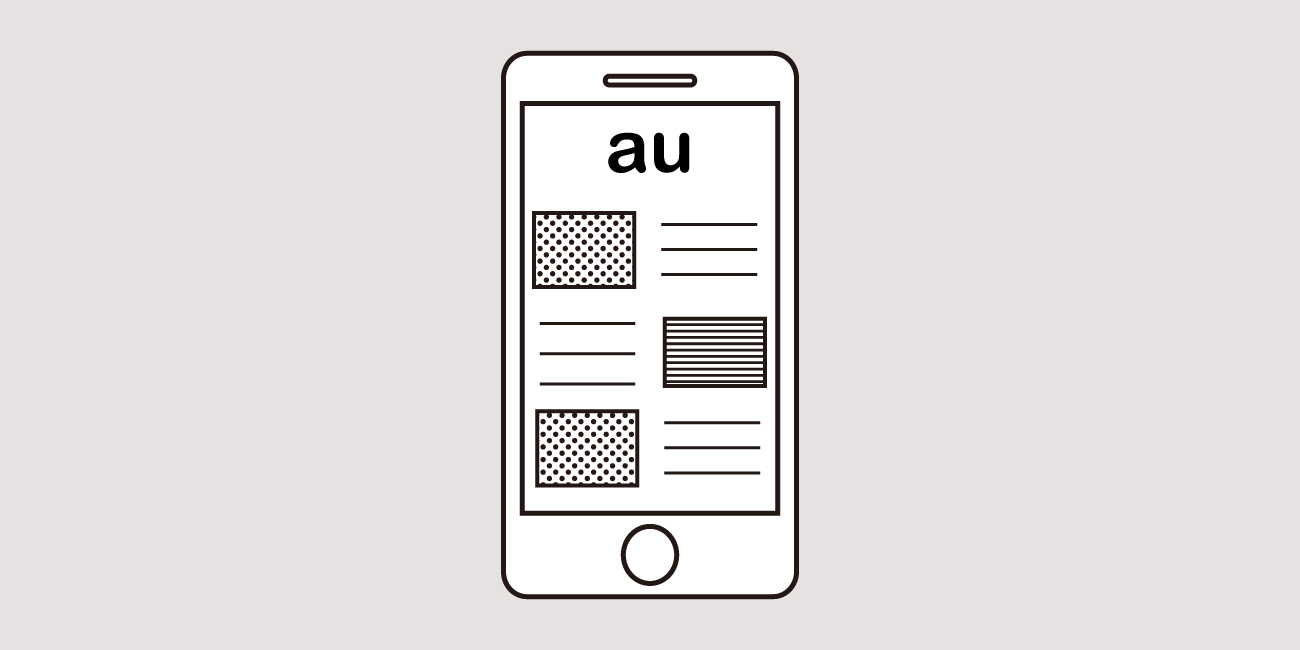
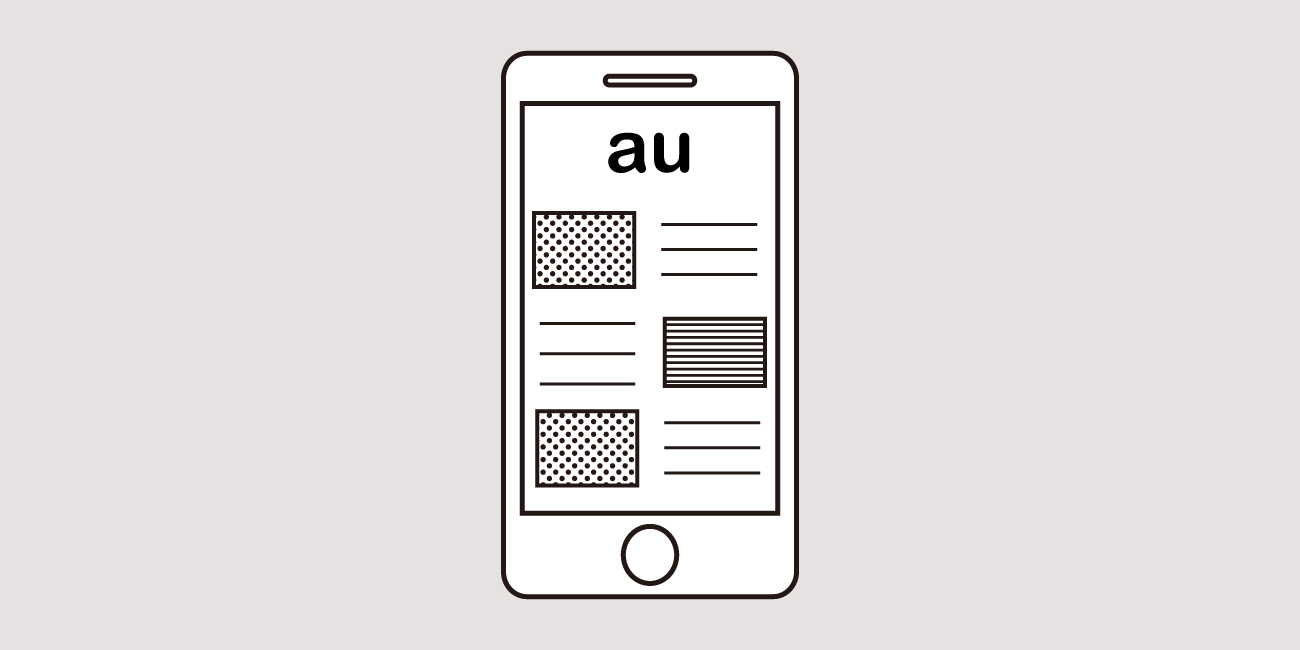
今使っているスマホがそのままLINEモバイルで使えたらベストですよね。
しかしながら、auで購入したスマホは、乗り換え先によっては使えない場合があります。
ここからはauスマホがLINEモバイルで無事に使えるのかを調べてみました!
【大前提】docomo・ソフトバンク回線ではSIMロック解除が必要です
あとで詳しく説明しますが、LINEモバイルではau回線・ドコモ回線・ソフトバンク回線の3つのうち、どれを使うかを選ぶことができます。
基本的に、docomo・ソフトバンク回線でauスマホを使うためにはSIMロック解除が必須です。
[speech_bubble type=”fb-flat” subtype=”L1″ icon=”ayu.jpg” name=”管理人”]これはLINEモバイルだけでなく他社でも共通です![/speech_bubble]
auで購入したiPhoneはLINEモバイルで使える?


auで購入したiPhoneはLINEモバイルでも使えます!
しかし、先ほど紹介した通り、ドコモ回線・ソフトバンク回線は全機種共通でSIMロック解除が必要です。
実際にLINEモバイルで動作保証されているau版iPhoneは以下機種です。
| モデル | SIMロック解除 (回線別) |
|
| ドコモ・SB | au | |
| iPhone11 | 要 | 不要 |
| iPhone11 pro・pro MAX | 要 | 不要 |
| iPhoneXS・XS MAX | 要 | 不要 |
| iPhone XR | 要 | 不要 |
| iPhoneX | 要 | 不要 |
| iPhone8・8Plus | 要 | 不要 |
| iPhone7・7Plus | 要 | 要 |
| iPhone6s・6sPlue | 要 | 要 |
| iPhone SE | 要 | 要 |
[speech_bubble type=”fb-flat” subtype=”L1″ icon=”ayu.jpg” name=”管理人”]基本的にほとんどのiPhoneが使えますよ[/speech_bubble]
LINEモバイルで使えないiPhone
ほとんどのiPhoneが使えると発表されているのですが、以下のiPhoneはSIMロック解除不可のため、au回線であっても使えません。
LINEモバイルで使えない!
- iPhone6
- iPhone5s
- それより古いiPhoneすべて
au版iPhone6・iPhone5sを格安SIMを使いたい場合、選択肢は
この2社はSIMロック解除ができなくても普通に使えますよ!
[speech_bubble type=”fb-flat” subtype=”L1″ icon=”ayu.jpg” name=”管理人”]私も去年までiPhone6でmineoとUQモバイルを使ってました![/speech_bubble]




auで購入したAndroidスマホはLINEモバイルで使える?


auで購入したスマホも、基本的にはLINEモバイルで使えます。
が、動作確認がほとんどされていません・・・
そのため、基本的にはSIMロック解除&au回線を契約しましょう。
auとドコモ&ソフトバンクはそもそも通信規格が異なるため、SIMロックを解除したからと言って、スマホ自体が通信規格に対応していない可能性があるからです。
[speech_bubble type=”fb-flat” subtype=”L1″ icon=”ayu.jpg” name=”管理人”]auだけ通信規格が違うので、スマホをそのまま使うのがちょっと難しい場合があるんです・・・![/speech_bubble]
機種別注意点もチェック!
-



AQUOS sense5G A004SHが使える格安SIM・サブブランドを解説!乗り換え前の注意点まとめ【ソフトバンク版】
-



Xperia 5 II A002SOが使える格安SIM・サブブランドを解説!乗り換え前の注意点まとめ【ソフトバンク版】
-



AQUOS zero6 A102SHは格安SIM・サブブランドで使える?乗り換え前はここに注意!【ソフトバンク版】
-



ZTE Axon 10 Pro 5G 902ZTが使える格安SIM・サブブランドってどこ?乗り換え時の注意点まとめ【ソフトバンク版】
-



Xperia 1 III A101SOが使える格安SIM・サブブランドはここ!乗り換え前のチェックポイントまとめ【ソフトバンク版】
-



AQUOS zero5G basic A002SHが使える格安SIM・サブブランド10社比較!乗り換え時の注意点まとめ【ソフトバンク版】
-



Xperia 5 III A103SOが使える格安SIM・サブブランドを徹底比較!乗り換え前の注意点まとめ【ソフトバンク版】
-



razr 5G XT2071-4が使える格安SIM・サブブランドを解説!乗り換え前の注意点まとめ【ソフトバンク版】
-



OPPO A55s 5G A102OPは格安SIM・サブブランドで使える?乗り換え前はここに注意!【ソフトバンク版】
-



BALMUDA Phone A101BMが使える格安SIM・サブブランドってどこ?乗り換え時の注意点まとめ【ソフトバンク版】
-



OPPO Reno3 5G A001OPが使える格安SIM・サブブランドはここ!乗り換え前のチェックポイントまとめ【ソフトバンク版】
-



Google Pixel 6 Proが使える格安SIM・サブブランドを徹底比較!乗り換え前の注意点まとめ【ソフトバンク版】
-



arrows We A101FCが使える格安SIM・サブブランド10社比較!乗り換え時の注意点まとめ【ソフトバンク版】
-



Redmi Note 9T A001XMは格安SIM・サブブランドで使える?乗り換え前はここに注意!【ソフトバンク版】
-



Google Pixel 6が使える格安SIM・サブブランドってどこ?乗り換え時の注意点まとめ【ソフトバンク版】
-



Google Pixel 5が使える格安SIM・サブブランドはここ!乗り換え前のチェックポイントまとめ【ソフトバンク版】
-



Google Pixel 4a (5G)が使える格安SIM・サブブランド10社比較!乗り換え時の注意点まとめ【ソフトバンク版】
-



LG V60 ThinQ 5G A001LGが使える格安SIM・サブブランドを徹底比較!乗り換え前の注意点まとめ【ソフトバンク版】
-



AQUOS R5G 908SHが使える格安SIM・サブブランドを解説!乗り換え前の注意点まとめ【ソフトバンク版】
-



あんしんスマホ KY-51B が使える格安SIM・サブブランドを解説!乗り換え前の注意点まとめ【ドコモ版】
-



らくらくスマートフォン F-52Bは格安SIM・サブブランドで使える?乗り換え前はここに注意!【ドコモ版】
-



arrows We F-51Bが使える格安SIM・サブブランドってどこ?乗り換え時の注意点まとめ【ドコモ版】
-



arrows Be4 Plus F-41Bが使える格安SIM・サブブランドはここ!乗り換え前のチェックポイントまとめ【ドコモ版】
-



Xperia 5 III SO-53Bが使える格安SIM・サブブランド10社比較!乗り換え時の注意点まとめ【ドコモ版】
-



Xperia Ace II SO-41Bが使える格安SIM・サブブランドを徹底比較!乗り換え前の注意点まとめ【ドコモ版】
-



Xperia 10 III SO-52Bが使える格安SIM・サブブランドを解説!乗り換え前の注意点まとめ【ドコモ版】
-



Galaxy A22 5G SC-56Bは格安SIM・サブブランドで使える?乗り換え前はここに注意!【ドコモ版】
-



Galaxy Z Fold3 5G SC-55Bが使える格安SIM・サブブランドってどこ?乗り換え時の注意点まとめ【ドコモ版】
-



Galaxy Z Flip3 5G SC-54Bが使える格安SIM・サブブランドはここ!乗り換え前のチェックポイントまとめ【ドコモ版】
-



Galaxy A52 5G SC-53Bが使える格安SIM・サブブランド10社比較!乗り換え時の注意点まとめ【ドコモ版】
-



Galaxy S21 Ultra 5G SC-52Bが使える格安SIM・サブブランドを徹底比較!乗り換え前の注意点まとめ【ドコモ版】
-



Galaxy S21 5G SC-51Bは格安SIM・サブブランドで使える?乗り換え前はここに注意!【ドコモ版】
-



AQUOS sense6 SH-54Bが使える格安SIM・サブブランドってどこ?乗り換え時の注意点まとめ【ドコモ版】
-



AQUOS R6 SH-51Bが使える格安SIM・サブブランドはここ!乗り換え前のチェックポイントまとめ【ドコモ版】
-



LG VELVET L-52Aが使える格安SIM・サブブランド10社比較!乗り換え時の注意点まとめ【ドコモ版】
-


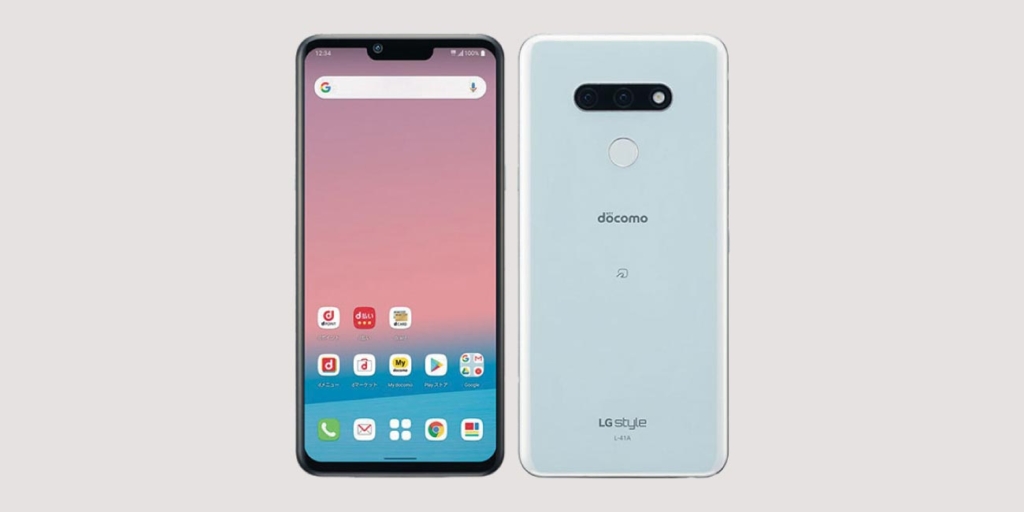
LG style3 L-41Aが使える格安SIM・サブブランドを徹底比較!乗り換え前の注意点まとめ【ドコモ版】
-



arrows NX9 F-52Aが使える格安SIM・サブブランドを解説!乗り換え前の注意点まとめ【ドコモ版】
-



arrows Be4 F-41Aは格安SIM・サブブランドで使える?乗り換え前はここに注意!【ドコモ版】
-



arrows 5G F-51Aが使える格安SIM・サブブランドってどこ?乗り換え時の注意点まとめ【ドコモ版】
-



Xperia 1 III SO-51Bが使える格安SIM・サブブランドを解説!乗り換え前の注意点まとめ【ドコモ版】
-



Xperia 5 II SO-52Aは格安SIM・サブブランドで使える?乗り換え前はここに注意!【ドコモ版】
-



Xperia 10 II SO-41Aが使える格安SIM・サブブランドってどこ?乗り換え時の注意点まとめ【ドコモ版】
-



Xperia 1 II SO-51Aが使える格安SIM・サブブランドはここ!乗り換え前のチェックポイントまとめ【ドコモ版】
-



LG V60 ThinQ 5G L-51Aが使える格安SIM・サブブランド10社比較!乗り換え時の注意点まとめ【ドコモ版】
-



らくらくスマートフォン F-42Aが使える格安SIM・サブブランドを徹底比較!乗り換え前の注意点まとめ【ドコモ版】
-



AQUOS sense4 SH-41Aが使える格安SIM・サブブランドを解説!乗り換え前の注意点まとめ【ドコモ版】
-



AQUOS sense5G SH-53Aは格安SIM・サブブランドで使える?乗り換え前はここに注意!【ドコモ版】
-



AQUOS R5G SH-51Aが使える格安SIM・サブブランドってどこ?乗り換え時の注意点まとめ【ドコモ版】
-



Galaxy S20 5G SC-51Aが使える格安SIM・サブブランドはここ!乗り換え前のチェックポイントまとめ【ドコモ版】
-


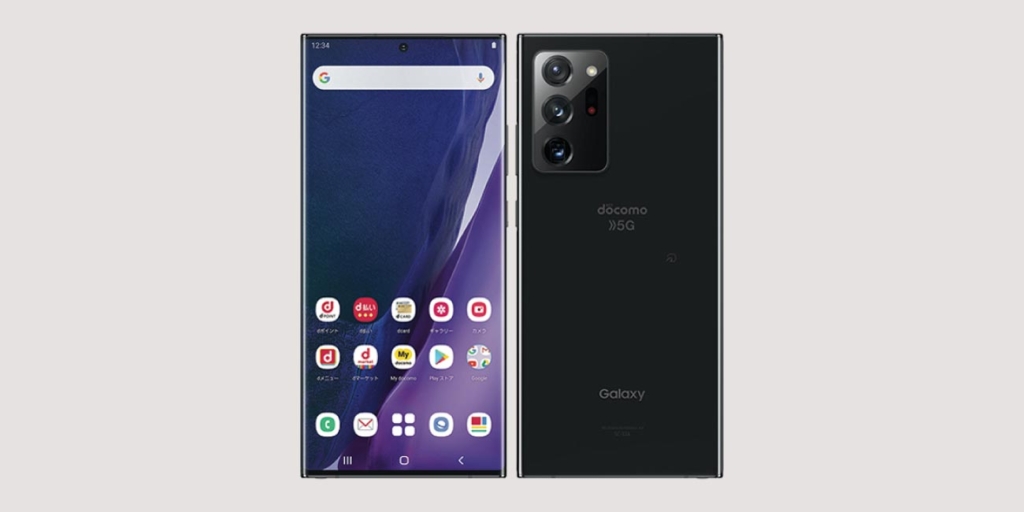
Galaxy Note20 Ultra 5G SC-53Aが使える格安SIM・サブブランド10社比較!乗り換え時の注意点まとめ【ドコモ版】
auで購入したiPadやタブレットはLINEモバイルで使える?


さて、次にタブレットですが、基本的にiPadはSIMロックを解除すればLINEモバイルでも使えます。
しかしau専売のタブレットなどはAndroid同様に難しい場合があるので、au回線を選ぶようにしましょう。
auスマホが使えない場合の対策
auで購入したスマホは、iPhone・iPadを除き、通信規格の関係で使えない場合もあります。
その場合は、残念ながらLINEモバイル以外の格安SIMへ乗り換えるか、新しくスマホを用意するしか方法はありません・・・
どうしても今のスマホをそのまま使いたい場合
今のスマホをそのまま使いたい場合は、
中でもUQモバイルはauと同じKDDIが運営している格安SIMですので、使える可能性が高いです。
いろいろな機種の動作確認が行われているので、一度チェックしてみてください。
新しくスマホを購入する
思い切って新しくスマホをゲットするのもアリです。
LINEモバイルでもiPhoneをはじめスマホをセット購入できます。
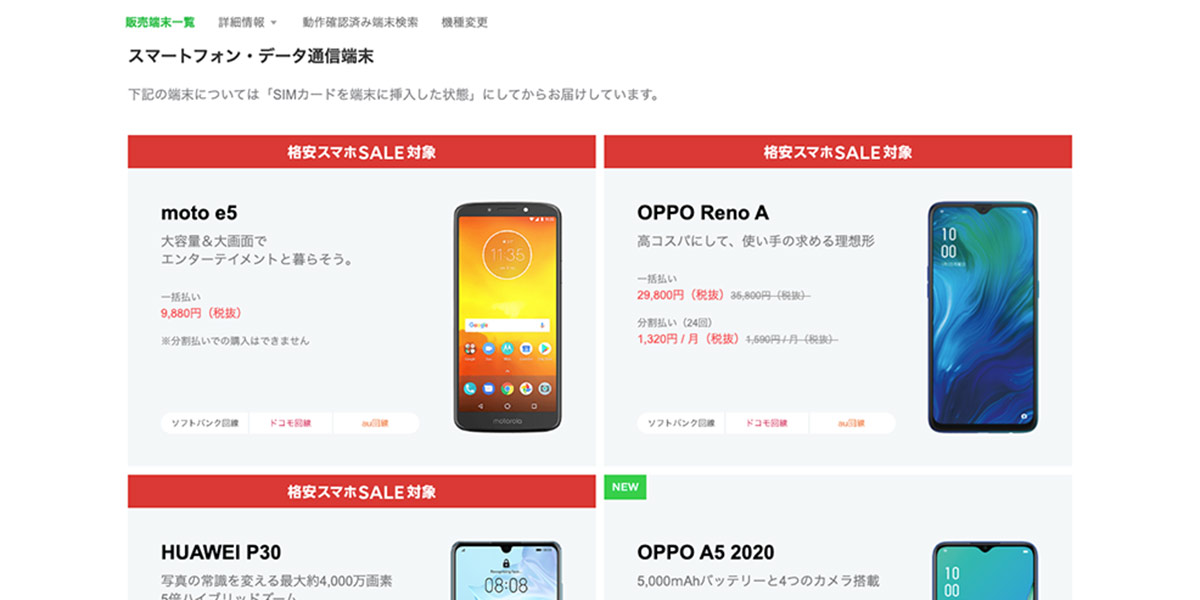
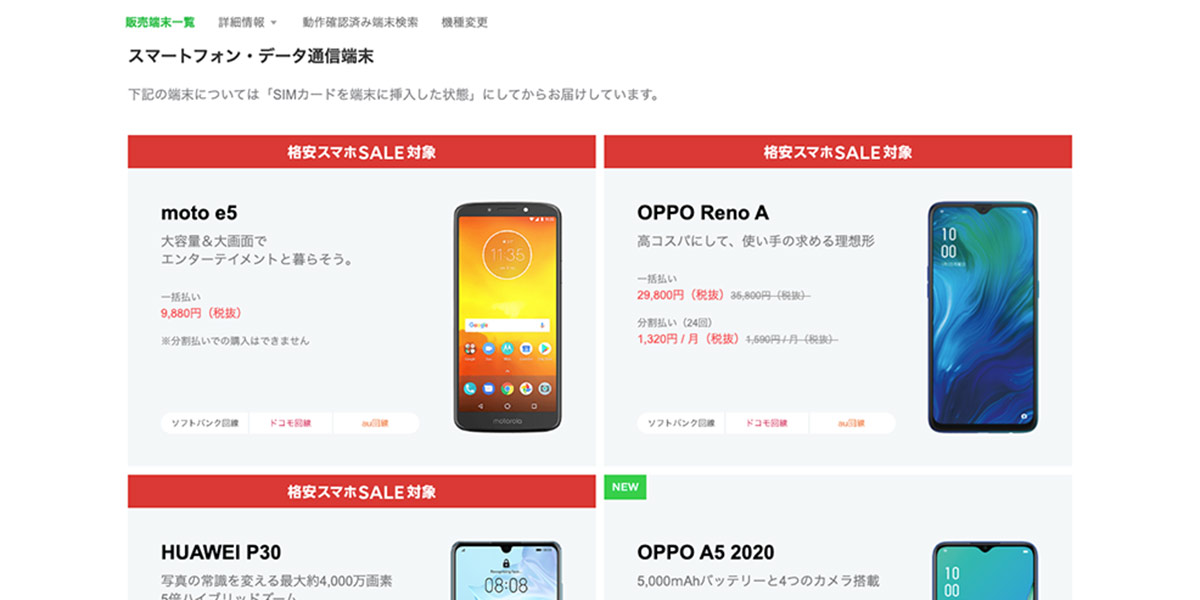
[speech_bubble type=”fb-flat” subtype=”L1″ icon=”ayu.jpg” name=”管理人”]セット以外にも購入方法は色々ありますよ![/speech_bubble]
- LINEモバイルでセット購入
- amazon
- apple store(iPhoneのSIMフリーが買える)
- 中古品をメルカリや専門店で購入
[speech_bubble type=”fb-flat” subtype=”L1″ icon=”ayu.jpg” name=”管理人”]調べればLINEモバイルよりも安く買える方法はいろいろあります![/speech_bubble]
[speech_bubble type=”fb-flat” subtype=”L1″ icon=”ayu.jpg” name=”管理人”]中古品の購入は自己責任になるので気をつけてくださいね![/speech_bubble]
LINEモバイルの料金プラン。しっかり理解して損せず乗り換えよう!
冒頭でも書いた通り、LINEモバイルの料金プランは豊富なため、自分に合ったプランを選ばないと損します。
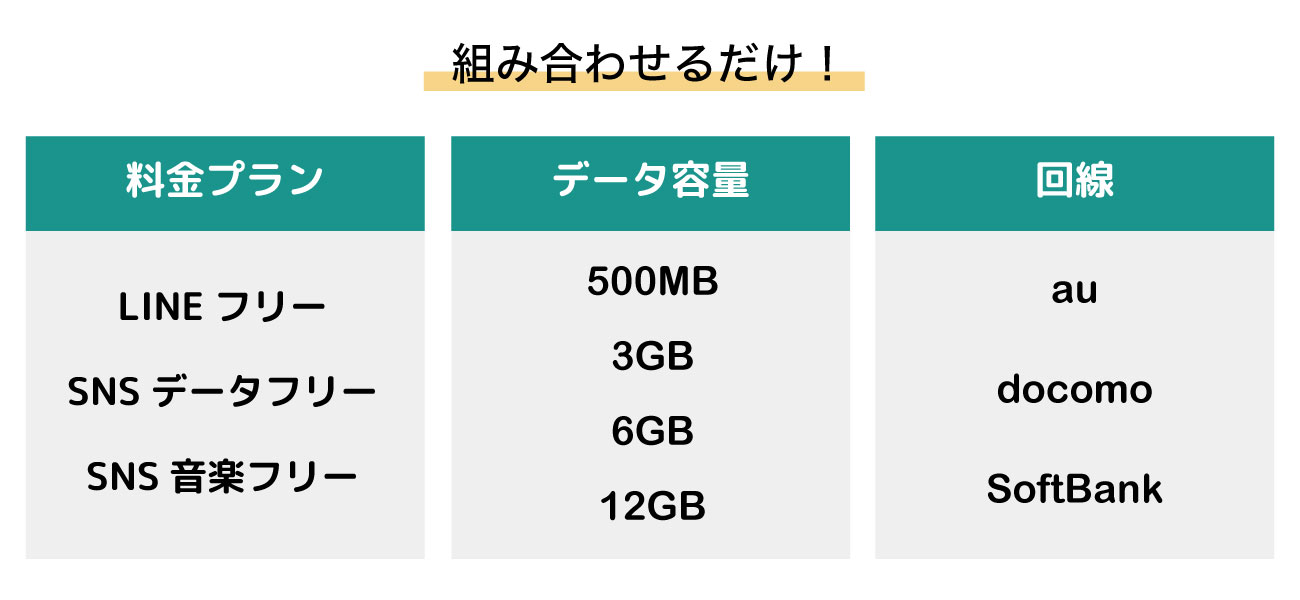
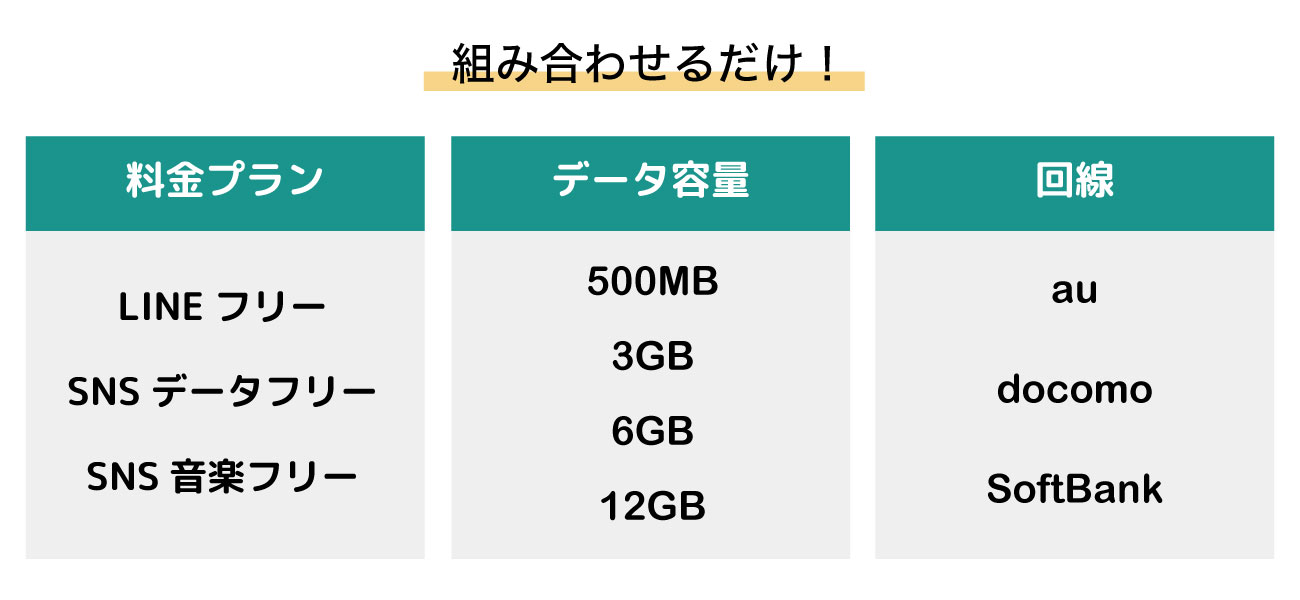
[speech_bubble type=”fb-flat” subtype=”L1″ icon=”user1.jpg” name=”Aさん”]たくさんある・・・[/speech_bubble]
[speech_bubble type=”fb-flat” subtype=”R1″ icon=”ayu.jpg” name=”管理人”]私も理解するまでに時間がかかりました・・・[/speech_bubble]
ここからは、LINEモバイルで損しないために、料金プランをゼロから解説します!
[speech_bubble type=”fb-flat” subtype=”L1″ icon=”ayu.jpg” name=”管理人”]しっかり理解して、自分にぴったりの料金プランを選びましょう![/speech_bubble]
LINEモバイルの料金プランの選び方
まずはじめに、LINEモバイルの料金プランは以下の4種類を組み合わせることができます。
これを選べばOK!
- SIMカードの種類
- 回線の種類
- 料金プラン
- データ容量
[speech_bubble type=”fb-flat” subtype=”L1″ icon=”ayu.jpg” name=”管理人”]それぞれを解説&紹介してきます![/speech_bubble]
LINEモバイルで使えるSIMカード
LINEモバイルでは音声通話SIM・データSIM(SMS付)が選べます。
簡単に説明すると、それぞれ以下のような特徴があります。
- 音声通話SIM:電話+データ通信ができるSIMカード
- データSIM(SMS付):データ通信とSMSが使えるSIMカード
以前はデータSIMも選べましたが、現プランでは申し込みできません。
つまり、データSIM(SMS付)では、電話は使えません。
[speech_bubble type=”fb-flat” subtype=”L1″ icon=”ayu.jpg” name=”管理人”]2台目や、タブレット使用などでおすすめのSIMカードですね![/speech_bubble]
そのため、auからMNPする場合は、音声通話SIMを選びます。
[speech_bubble type=”fb-flat” subtype=”L1″ icon=”ayu.jpg” name=”管理人”]この記事ではauからのMNPを前提として音声通話SIMのことを紹介します![/speech_bubble]
LINEモバイルの通信回線
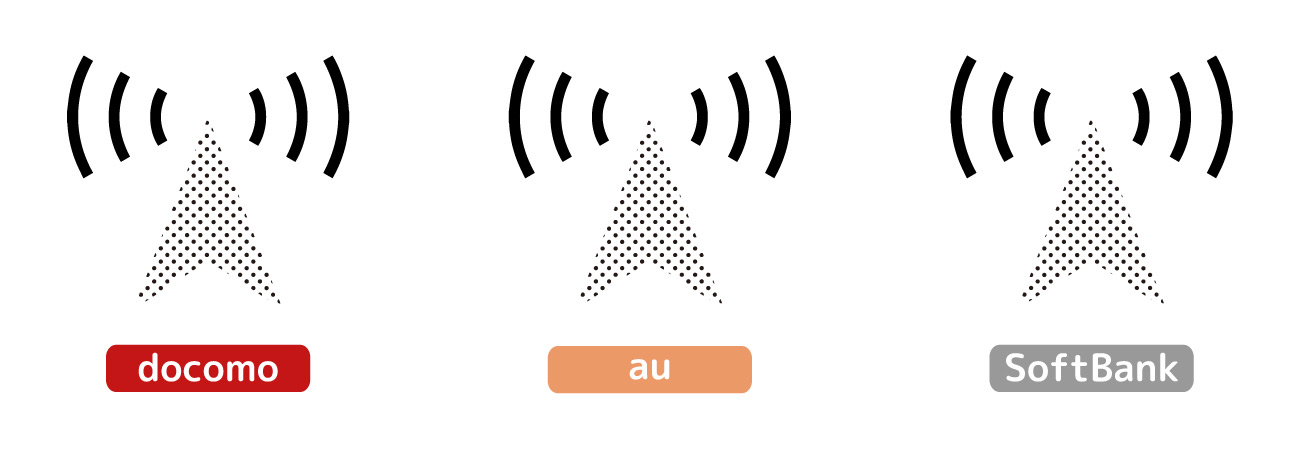
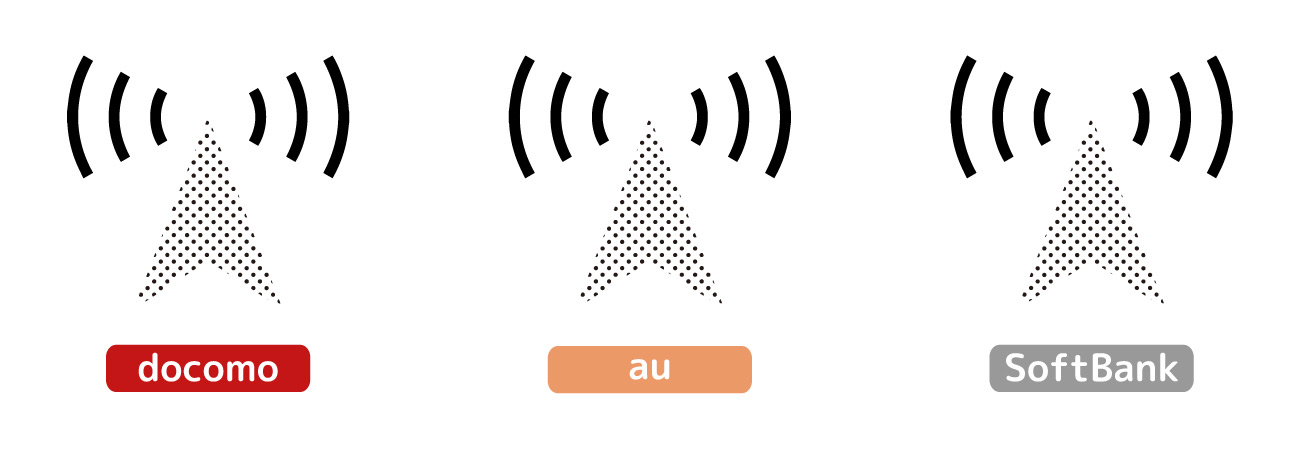
LINEモバイルは、ドコモ・au・ソフトバンクの3つの回線が選べるマルチキャリアです。
それぞれの回線を選ぶことで通信速度が変わりますが、料金はどの回線を選んでも同じです。
[speech_bubble type=”fb-flat” subtype=”L1″ icon=”ayu.jpg” name=”管理人”]マルチキャリアではmineoも有名ですが、料金は回線によってバラバラ・・・LINEモバイルは一律料金で嬉しいポイントです![/speech_bubble]
「今さら聞けない!」LINEモバイルのカウントフリー(データフリー)とは?
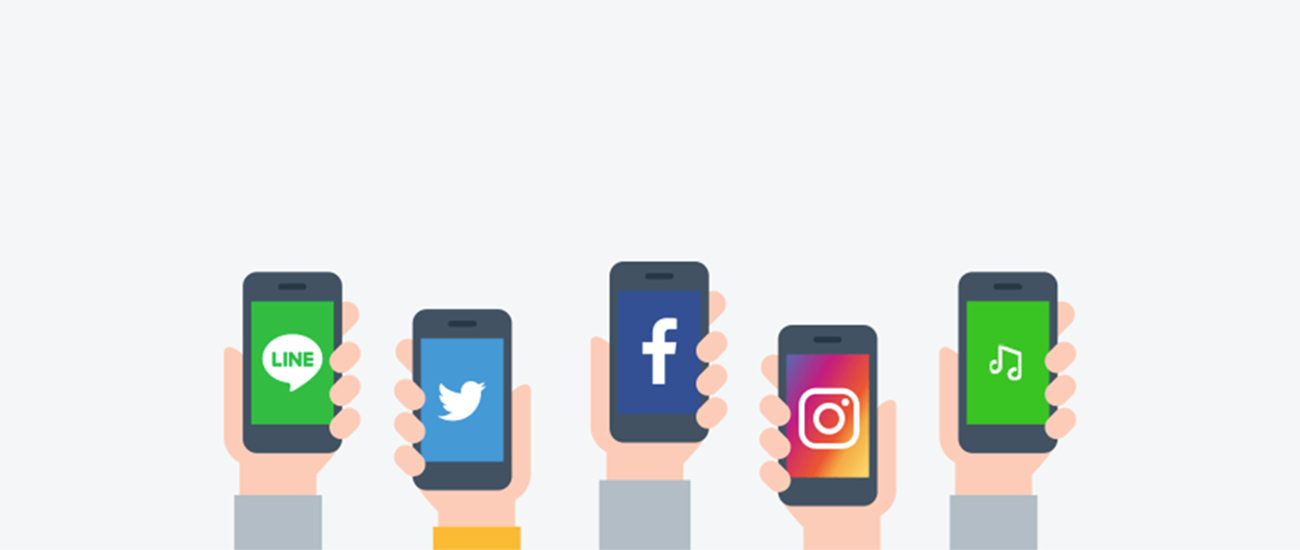
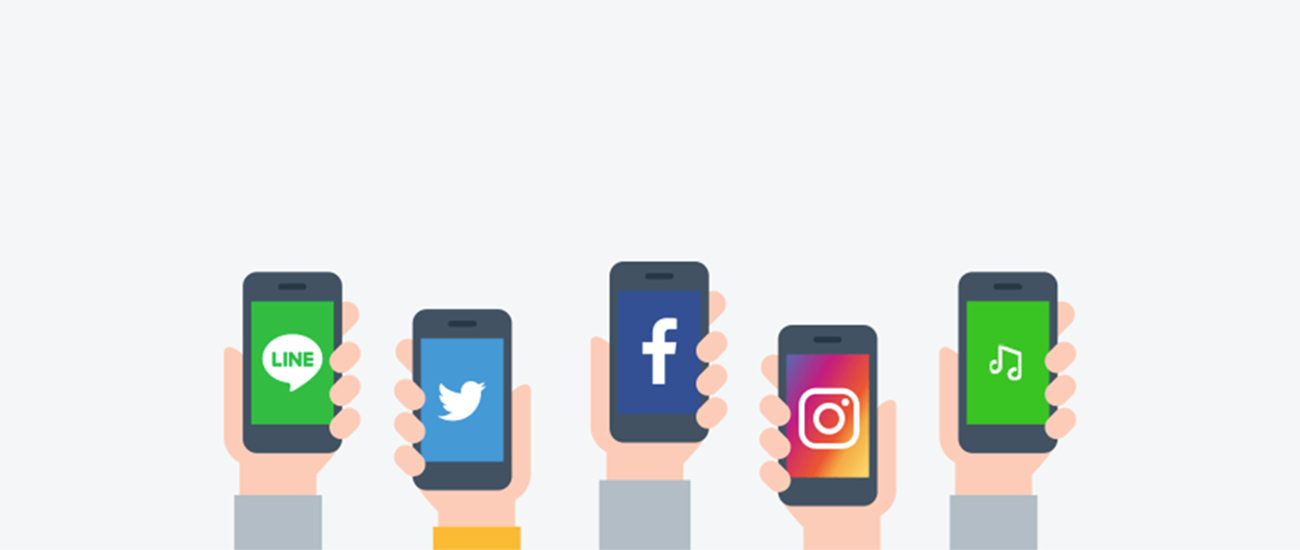
LINEモバイルの料金プランを説明する前に、押さえておきたいのが、データフリー(旧称:カウントフリー)です。
データフリーとは、特定のサービス・アプリケーションはデータ消費ゼロで利用できるサービスです。
[speech_bubble type=”fb-flat” subtype=”L1″ icon=”ayu.jpg” name=”管理人”]LINEはもちろんTwitterやインスタなどがデータ消費ゼロで使えます!LINEモバイル最大のウリですね![/speech_bubble]
このデータフリーですが、料金プランによって、適用されるサービスやアプリケーションが異なります。
また、全ての機能がデータフリーになるわけではないので、注意が必要です。
[speech_bubble type=”fb-flat” subtype=”L1″ icon=”ayu.jpg” name=”管理人”]ここからは、データフリーで使える機能・使えない機能をすべて紹介します![/speech_bubble]
LINEモバイルのデータフリーで使えるサービスと機能
LINEモバイルで適用されるデータフリー対象サービスは以下の通りです。
(料金プランによって異なります)
データフリー対象SNS
- LINE
- LINE MUSIC
LINE
![]()
![]()
LINEモバイルですから、当然LINEはデータフリーで使えます!
しかしながら、全ての機能がデータフリーになるわけではありません。
データフリーで使えるもの・使えないものを表にしてみました。
対象
- 音声・ビデオ通話
- トーク
- 画像・動画の送受信
- タイムライン閲覧・投稿
- 友だちの閲覧・追加
- ニュースのトップ・カテゴリ閲覧
- ウォレットのトップ閲覧
- スタンプ・きせかえのダウンロード
- アカウント設定
対象外
- 外部リンクへの接続
- グループ内Liveの利用
- ニュースの詳細閲覧
- スタンプショプの利用
- 着せ替えショップの利用
- LINE Pay・送金・コード支払いコードリーダー・請求書払い・LINEポイントの利用
- オープンチャットの利用
- LINEの他サービスの利用
[speech_bubble type=”fb-flat” subtype=”L1″ icon=”ayu.jpg” name=”管理人”]基本機能は全てデータフリー!だけど、ニュースを見たり、スタンプを探したりするとデータ消費するから気をつけて![/speech_bubble]
![]()
![]()
対象
- タイムライン表示
- ツイートの投稿&閲覧(画像・動画含む)
- トレンド・モーメント・通知・メッセージの利用
- プロフィール・設定とプライバシーの編集
- Webブラウザでの利用
対象外
- 外部リンクへの接続
- ツイートに含まれるYouTubeなどの動画サイトの閲覧
- 公式アプリ以外からの利用
- ライブ動画(pariscope)の配信・閲覧
[speech_bubble type=”fb-flat” subtype=”L1″ icon=”ayu.jpg” name=”管理人”]Twitterにアップされた動画はデータフリーだけど、YouTubeなどの動画はデータフリーにならないので注意です![/speech_bubble]
![]()
![]()
対象
- フィードの閲覧・投稿
- リクエスト・お知らせ・その他の閲覧
- プロフィール・設定とプライバシーの閲覧・編集
- Webブラウザでの利用
対象外
- 外部リンクへの接続
- 投稿に含まれるYouTube動画などの閲覧
- ライブ動画の配信・閲覧
- Messengerの利用
[speech_bubble type=”fb-flat” subtype=”L1″ icon=”ayu.jpg” name=”管理人”]メッセンジャーは対象外!気をつけてくださいね![/speech_bubble]
![]()
![]()
対象外
- タイムライン閲覧・投稿
- ストーリーズの閲覧・投稿
- 検索
- アクティビティ
- メッセージ
- プロフィールの閲覧・編集
- Webブラウザでの利用
対象外
- 外部リンクへの接続
- ライブ動画の配信・閲覧
[speech_bubble type=”fb-flat” subtype=”L1″ icon=”ayu.jpg” name=”管理人”]インスタはほとんどの機能がデータフリー!ライブ動画を見たり、外部リンクへアクセスするときだけ気をつけてくださいね。[/speech_bubble]
LINE MUSIC
![]()
![]()
対象
- ホーム・カテゴリ・検索・マイミュージック
- 音楽・音声の視聴
- オフライン再生のための音源保存(楽曲ダウンロード)
対象外
- ミュージックビデオの再生
[speech_bubble type=”fb-flat” subtype=”L1″ icon=”ayu.jpg” name=”管理人”]残念ながらMVはデータフリー対象外。たくさん見ないように気をつけてくださいね![/speech_bubble]
データフリーは基本機能がすべて使い放題
各SNSの対象機能・対象外機能を紹介しましたが、あなたの使い方にマッチしていましたか?
基本的な操作はほとんどデータフリーで使えるので、これらのSNSをたくさん利用する方はLINEモバイルへ乗り換えるととってもお得になりますよ!
さて、次からはこのデータフリーを踏まえて、料金プランを紹介します。
LINEモバイルの料金プラン1:LINEデータフリー(ベーシックプラン)
LINEモバイルの基本のプランがベーシックプランです。
このプランでは、LINEがデータフリーで使えます。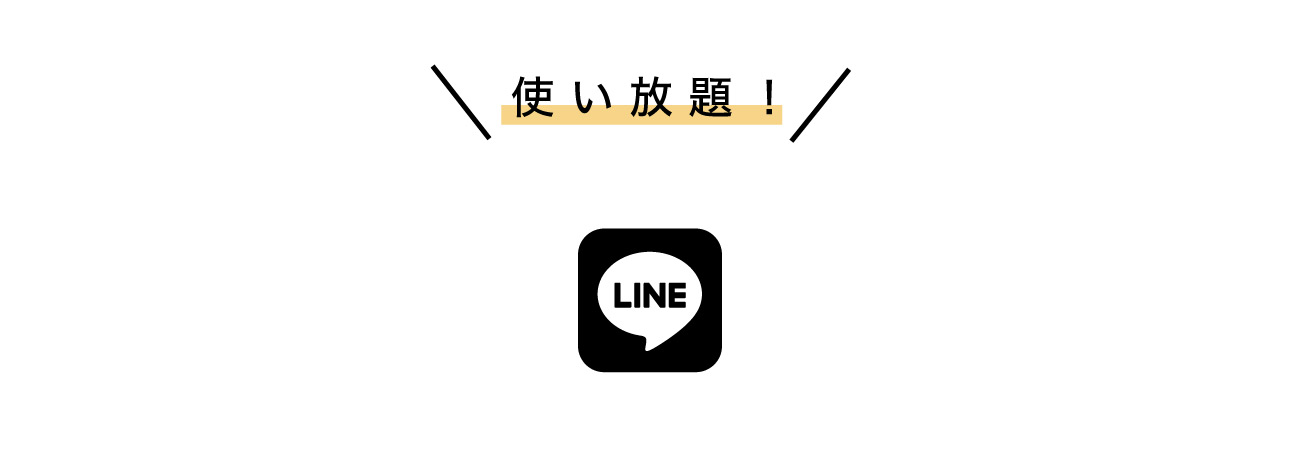
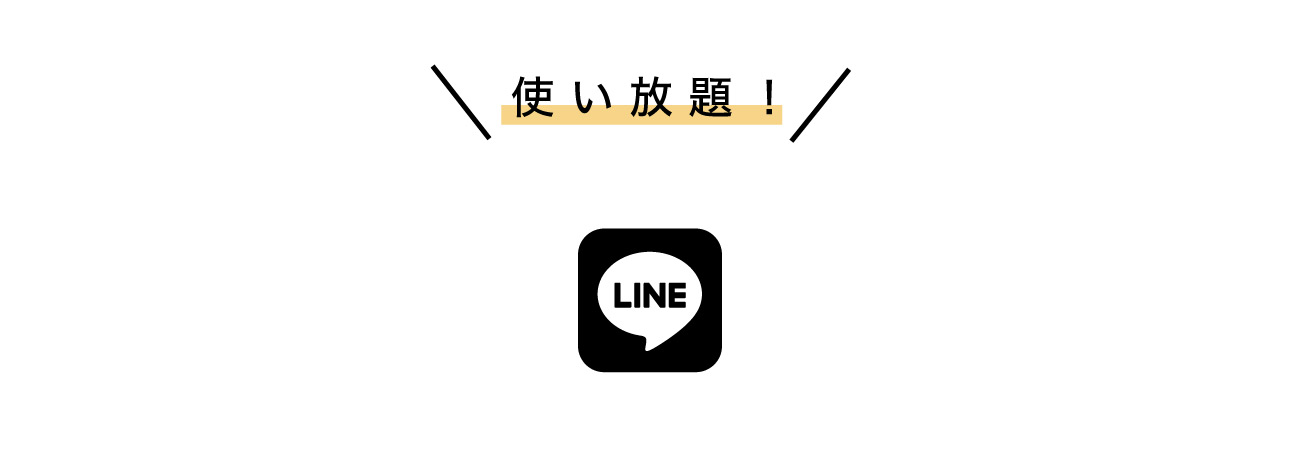
全てのユーザーがこのプランに加入します。
[speech_bubble type=”fb-flat” subtype=”L1″ icon=”ayu.jpg” name=”管理人”]他のSNSもデータフリーで使いたい場合は、オプション追加するイメージ![/speech_bubble]
LINEデータフリーの月額料金
LINEデータフリープランは基本となるベーシックプランなので、追加料金は不要。
現在利用料金が最大2ヶ月0円〜使えるキャンペーン中のため、初月無料&2ヶ月目も1,628円割引で利用できます。
料金はMNP時に申し込む音声通話SIMのものを記載しています。
| データ容量 | 2ヶ月目 | 3ヶ月目〜 |
| 500MB | 1,210円 | 1,210円 |
| 3GB | 0円 | 1,528円 |
| 6GB | 792円 | 2,508円 |
| 12GB | 1,892円 | 3,520円 |
※500MBはキャンペーン対象外
[speech_bubble type=”fb-flat” subtype=”L1″ icon=”ayu.jpg” name=”管理人”]3GBは2ヶ月目無料!500MBよりも3GBへ申し込んだ方がおトク![/speech_bubble]
こんな方におすすめ
- スマホ代をとにかく安く使いたい人
- 500MBプランが使いたい人
- 連絡手段はLINEがメインの人
- SNSはあまり使わない・利用しない人
LINEモバイルの料金プラン2:SNSデータフリー
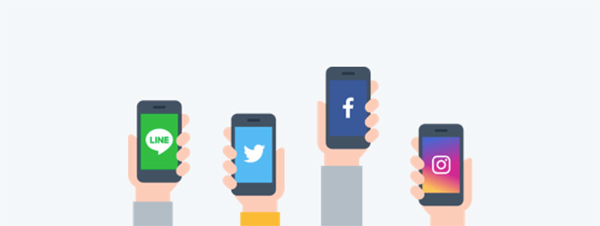
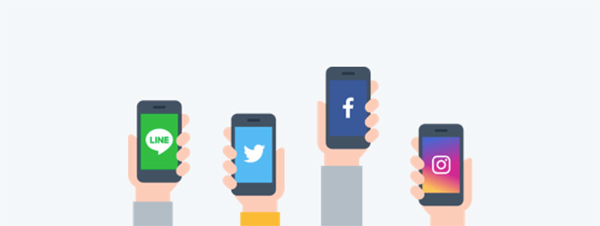
SNSデータフリープランは、LINE・Twitter・Facebookがデータフリーで使えるプランです。
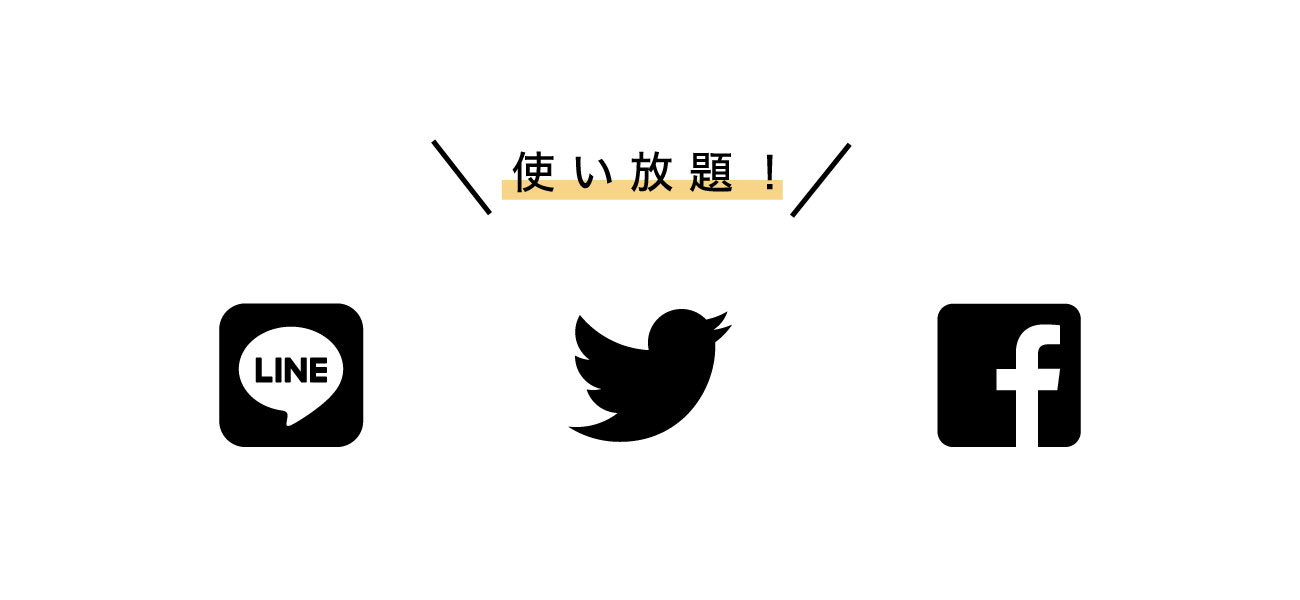
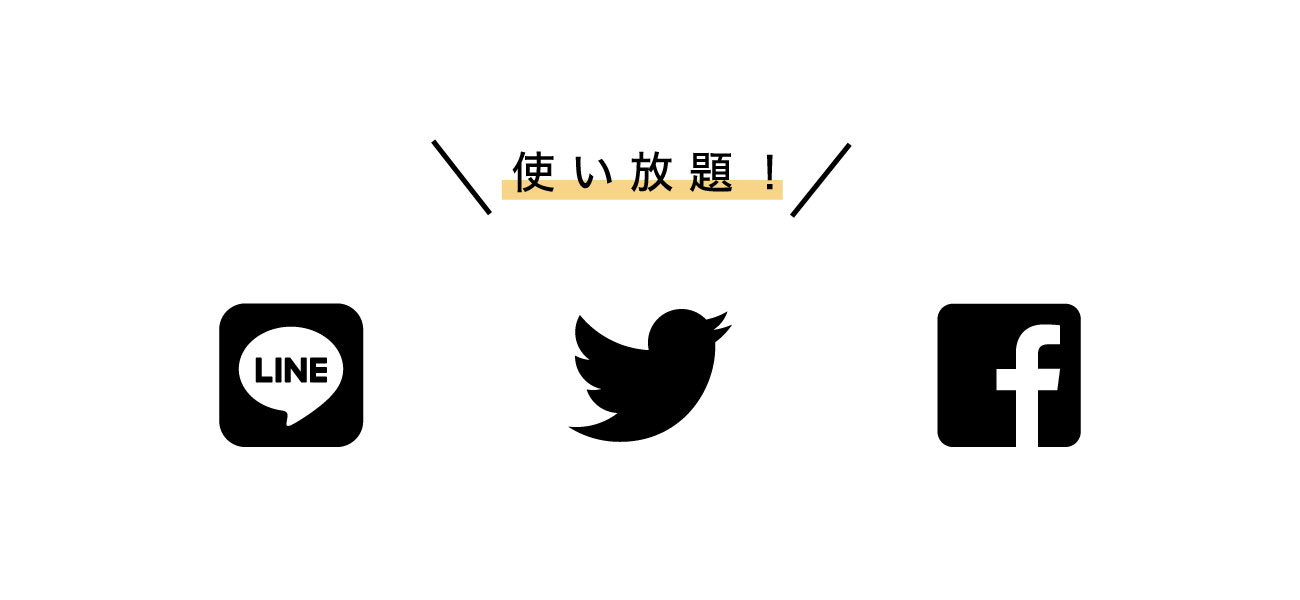
[speech_bubble type=”fb-flat” subtype=”L1″ icon=”ayu.jpg” name=”管理人”]インスタは対象外!どちらかというと大人向けのプランかも?[/speech_bubble]
SNSデータフリーの月額料金
今回はauからのMNPを前提として、音声通話SIMのみを記載します。
SNSデータフリープランは、ベーシックプランに+280円を追加して利用できます。
SNSデータフリー
追加料金:+280円が必要
キャンペーン中のため、初月はいつでも無料&2ヶ月目も1,480円割引で、さらに初月・翌月は280円の追加料金も無料で利用できます。(SNSデータフリープランに500MBはありません。)
| 容量 | 2ヶ月目 | 3ヶ月目〜 |
| 3GB | 0円 | 1,936円 |
| 6GB | 792円 | 2,728円 |
| 12GB | 1,892円 | 3,828円 |
[speech_bubble type=”fb-flat” subtype=”L1″ icon=”ayu.jpg” name=”管理人”]データ容量は3GB〜12GBまで。データフリーになるので、SNS利用がメインの人は少し少なめの容量にしても良いかもしれませんね![/speech_bubble]
このプランがおすすめの人
- LINEをメインで利用する人
- Twitter・Facebookをよく利用する人
- Instagramはあまり使わない人
SNSフリープランは、LINE・Twitter・Facebookがデータフリーで使えるプランです。
Instagramは対象外となりますが、この3つのSNSをメインで利用している方はSNSデータフリーがおすすめです。
LINEモバイルの料金プラン3:SNS音楽データフリー


SNS音楽データフリープランは、LINE・Twitter・Facebook・Instagram・LINE MUSICがデータフリーで使えるプランです。
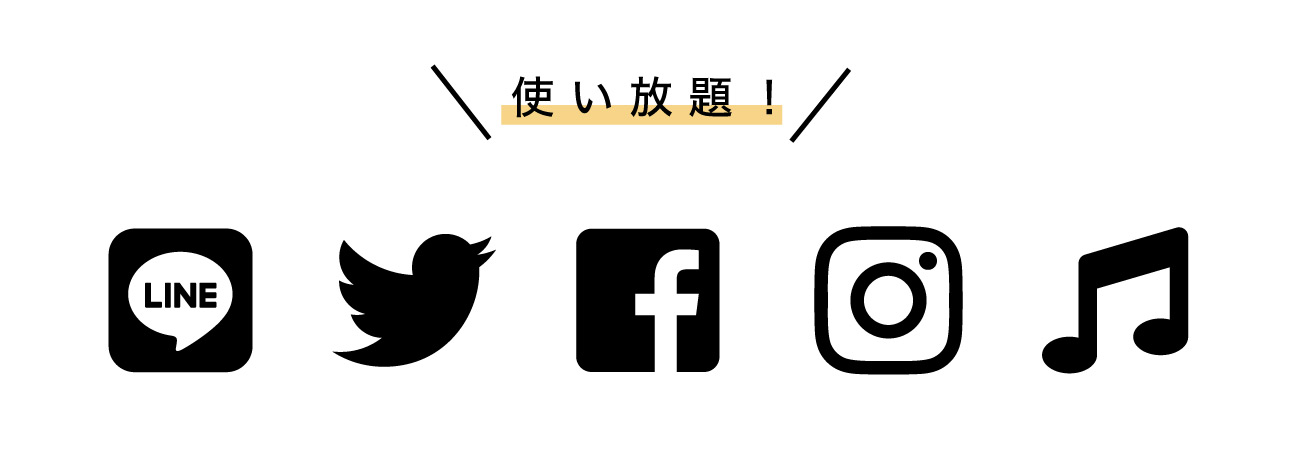
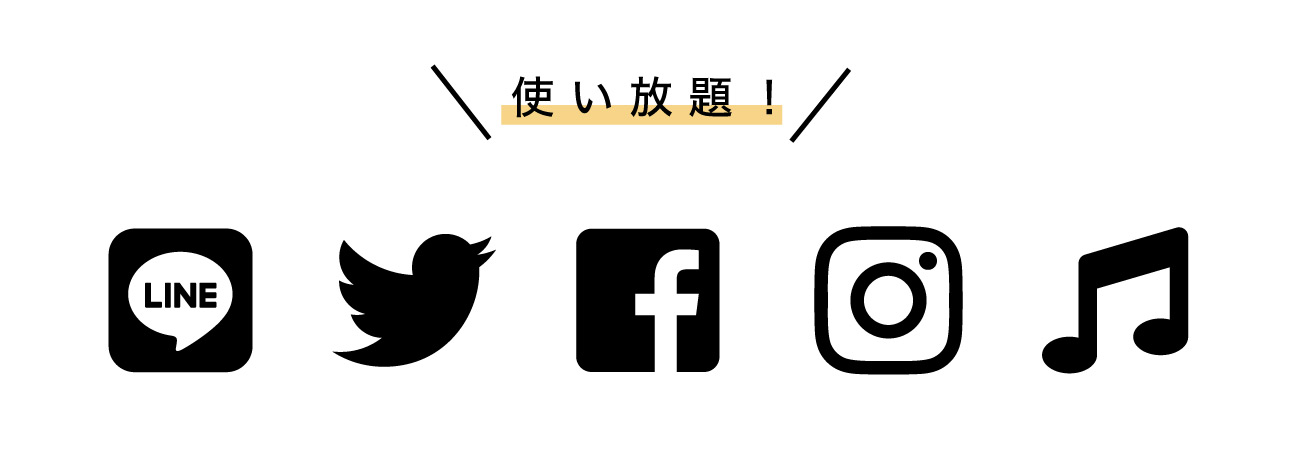
[speech_bubble type=”fb-flat” subtype=”L1″ icon=”ayu.jpg” name=”管理人”]Instagramヘビーユーザーはこのプラン一択![/speech_bubble]
SNS音楽データフリーの月額料金
SNS音楽データフリーの月額料金です。ベーシックプランに+480円で利用できます。
SNS音楽データフリー
追加料金+480円が必要
こちら他のプラン同様キャンペーン対象のため、初月無料&2ヶ月目1,628円割引&追加料金2ヶ月無料で使えます。
| 容量 | 2ヶ月目 | 3ヶ月目〜 |
| 3GB | 0円 | 2,156円 |
| 6GB | 792円 | 2,948円 |
| 12GB | 1,892円 | 4,048円 |
[speech_bubble type=”fb-flat” subtype=”L1″ icon=”ayu.jpg” name=”管理人”]キャンペーン適用で2ヶ月目までは同じ料金でおトク![/speech_bubble]
こんな方におすすめ
- Instagramをよく使う人
- LINE MUSICユーザー
- 満遍なくSNSをよく利用する人
LINEモバイルのオプションと注意点
料金プランが決まったら、オプションを選びます。
LINEモバイルでは、かけ放題をはじめサービスは基本的に全てオプションとなっています。
[speech_bubble type=”fb-flat” subtype=”L1″ icon=”ayu.jpg” name=”管理人”]無駄なサービスに入らなくていいから、料金をぐっと安くできますよ![/speech_bubble]
オプションは全部で7つあります。本当に使う機能だけを追加するのがおすすめです。
- 10分かけ放題
- 音声通話
- 端末保証
- フィルタリング
- 無料Wi-Fi
- ウィルスバスター
- LINE MUSIC
10分かけ放題
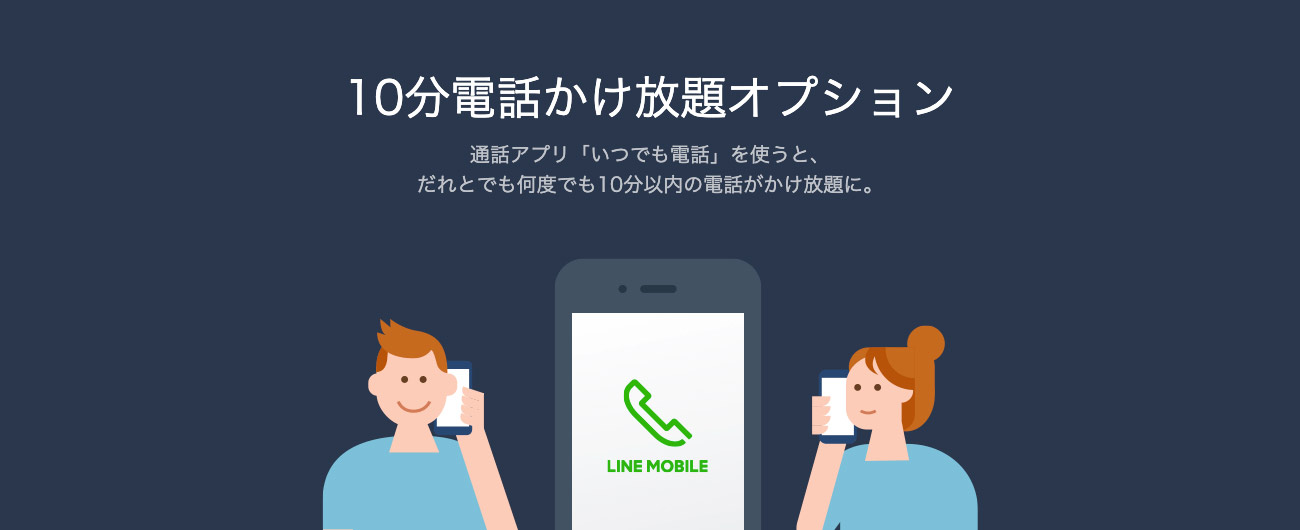
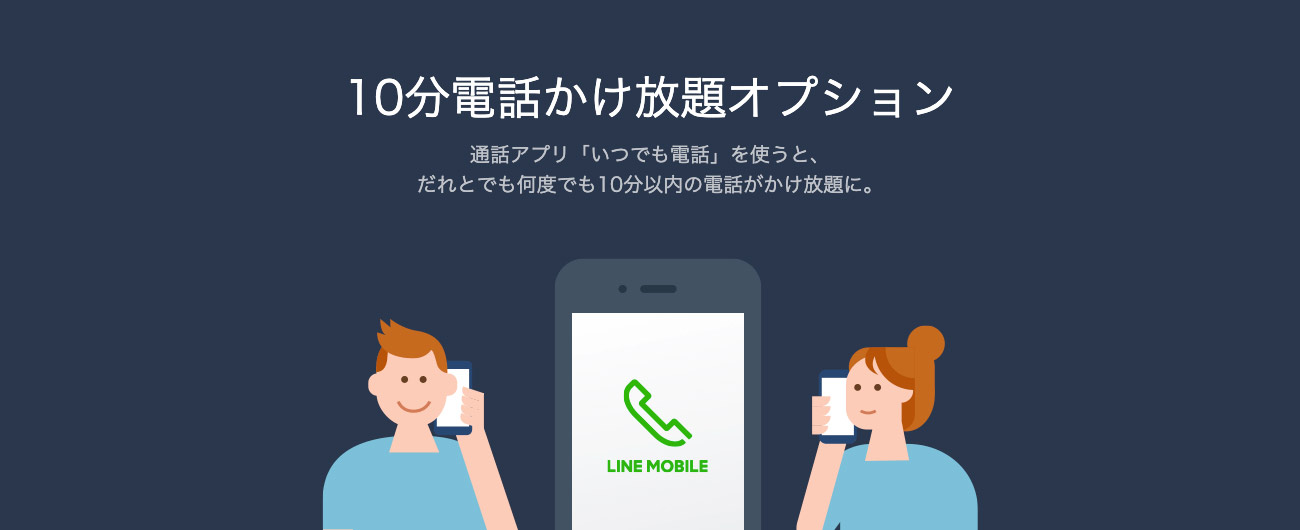
キャリアと同じようにかけ放題を利用したい場合は、10分かけ放題オプションに加入します。
10分かけ放題は、専用通話アプリ”いつでも電話”を通じて電話をかけると最初の10分が何度でもかけ放題になります。
アプリ経由であれば、10分超過後も通常の半額である10円/30秒で電話できます。
| 月額料金 | 968円 |
| 内容 | 10分かけ放題 |
| 10分超過後の通話料 | 11円/30秒 |
CHECK!
LINEモバイルのかけ放題は、専用アプリからの発信のみがかけ放題対象です。
通常の通話アプリから電話をするとかけ放題にならないので気をつけてください。
LINE通話メインならかけ放題は不要!
「メインはLINEの音声通話」「電話はほとんど使わない」そんな方は、かけ放題をつけずに、いつでも電話アプリを使うのがおすすめです。
LINEモバイルでは、スマホの電話アプリから普通にかけると20秒/33円かかりますが、いつでも電話経由で電話をかければオプションに加入していなくても11円/30秒で電話できます。
いつでも電話の利用料金は月額無料、使った分だけの従量制なので、使わなければお金はかかりません。
[speech_bubble type=”fb-flat” subtype=”L1″ icon=”ayu.jpg” name=”管理人”]私は電話はほとんどLINE通話なのでかけ放題はなし!3年使ってますが不便と思ったことはないですよ![/speech_bubble]
音声通話オプション
かけ放題の他にも、留守番電話やグループ電話などのオプションもあります。
[speech_bubble type=”fb-flat” subtype=”L1″ icon=”ayu.jpg” name=”管理人”]選ぶ回線によって、利用可否や料金が異なるので、注意してくださいね。[/speech_bubble]
| オプション | 回線 | ||
| SB | ドコモ | au | |
| 留守番電話 | 無料 | 不可 | 不可 |
| 留守番電話プラス | 330円/月 | 330円/月 | 330円/月 |
| グループ通話 | 220円/月 | 不可 | 220円/月 |
| 迷惑電話ストップ | 110円/月 | 無料 | 110円/月 |
| 転送電話 | 無料 | 無料 | 無料 |
| 国際電話 | 無料 | 無料 | 無料 |
| 国際ローミング | 不可 | 無料 | 不可 |
※国際電話・国際ローミングは通話料・通信料は別途かかります
端末保証
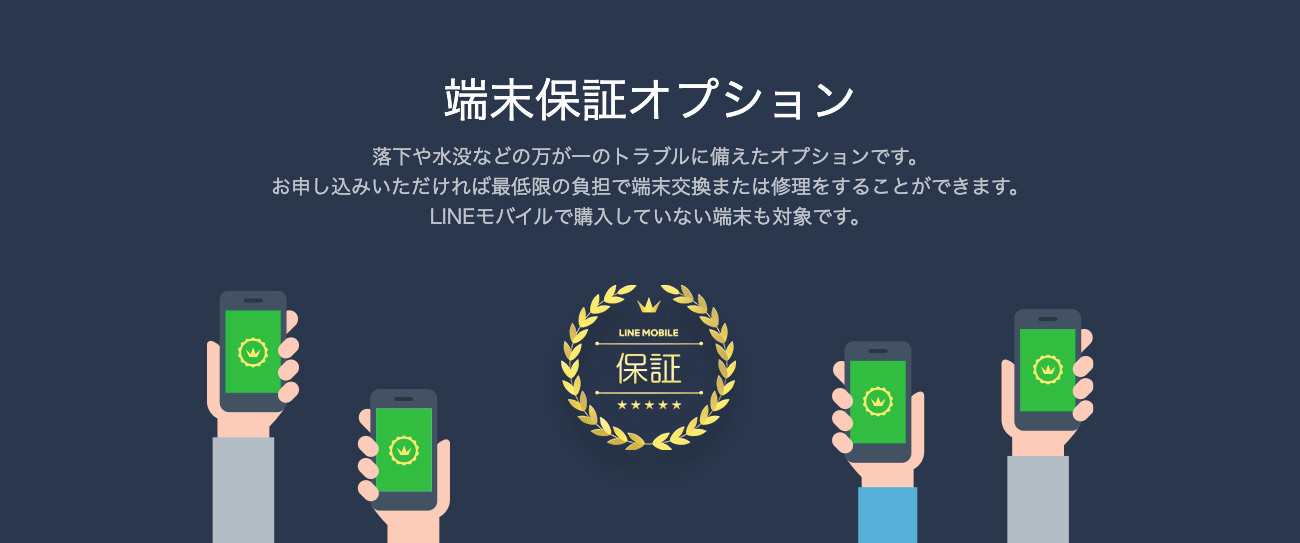
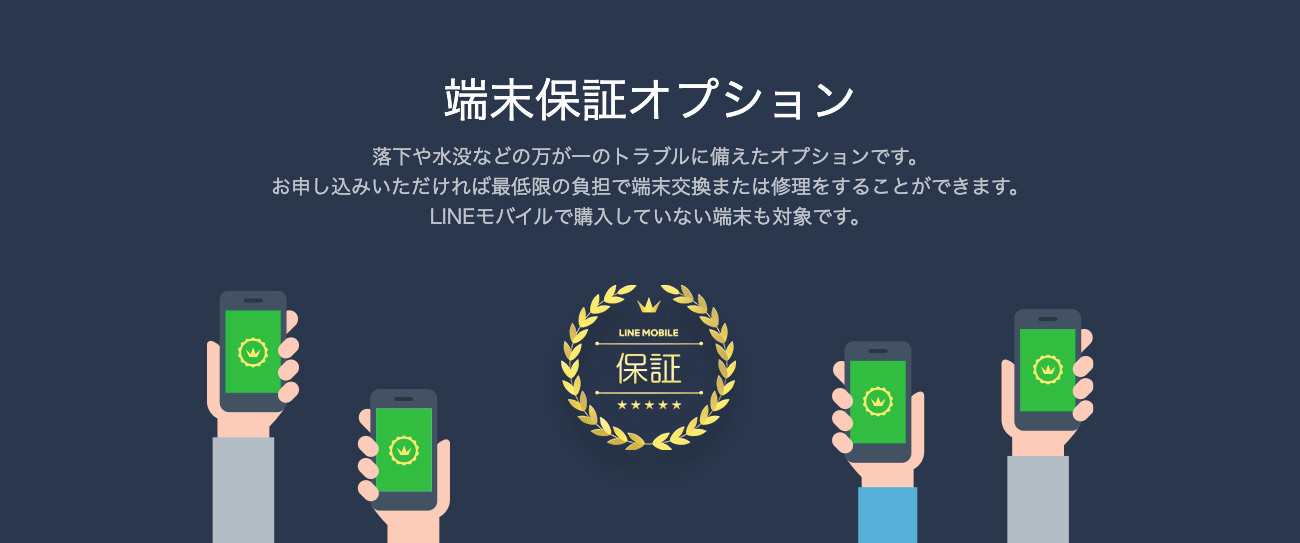
LINEモバイルの端末保証オプションは、LINEで新規購入したスマホも、他社から持ち込んだスマホも故障時に保証してくれるサービスです。
- 端末保証
- 持込端末保証
端末保証
端末保証オプションは、LINEモバイルで購入したスマホが故障などのトラブルにあった場合に以下の金額で端末交換・修理交換をしてくれるサービスです。
| 月額料金 | 495円 |
| 端末交換・修理代金 | 1回目:5,500円 |
| 2回目:8,800円 |
[speech_bubble type=”fb-flat” subtype=”L1″ icon=”ayu.jpg” name=”管理人”]ただし、このサービスはLINEモバイルでiPhoneを買った場合は利用できません[/speech_bubble]
持込端末保証
LINEモバイル以外で購入した端末も、月額550円を支払えば以下の金額で修理または交換対応をしてもらえます。
auで購入したスマホをそのまま使う場合はこちらに加入することになります。
| 月額料金 | 550円 |
| 修理or交換 | 1回目:4,400円 |
| 2回目:8,800円 |
[speech_bubble type=”fb-flat” subtype=”L1″ icon=”ayu.jpg” name=”管理人”]こちらはiPhoneでも加入可能です![/speech_bubble]
iPhoneの場合、Applecare+に加入してる方も多いと思いますが、auで加入したapplecare+はauを解約すると自動解約されますので、不安な場合は加入するのがおすすめです。


CHECK!
途中申し込み不可なので、加入したい場合は申し込み時忘れずに申し込んでください
Wi-Fiオプション
auで無料で使えていたWi-Fiサービスは、LINEモバイルでは残念ながら有料です。
auでよく無料Wi-Fiを利用されていた方は、申し込みましょう。
LINEモバイルでは49,000箇所のスポットで利用できる公衆無線LANサービスを提供しています。
| 月額料金 | 220円 |
| サービス | 全国49,000箇所の無線LANを利用可能 |
ウィルスバスターオプション
ウィルス対策ソフト、ウィルスバスターのマルチデバイス版を利用できるオプションです。
個人的には不要かな・・・と思いますが心配な方は月額462円で利用できます。
| 月額料金 | 220円 |
LINE MUSICオプション
LINE MUSICオプションは、通常月額960円のLINE MUSICが825円で利用できるサービスです。
[speech_bubble type=”fb-flat” subtype=”L1″ icon=”ayu.jpg” name=”管理人”]すでにLINE MUSICを利用している方も、一度解約して申し込めば割引料金で利用できますよ。[/speech_bubble]
| 月額料金 | 825円 |
フィルタリングオプション
フィルタリングオプションも、もちろん完備。無料でiフィルターが利用できます。
[speech_bubble type=”fb-flat” subtype=”L1″ icon=”ayu.jpg” name=”管理人”]お子さんに持たせるのにも安心です![/speech_bubble]


LINEモバイルは2年縛りなし!
LINEモバイルでは、キャリアのような2年縛りはありませんが、解約時に事務手数料がかかります。
[speech_bubble type=”fb-flat” subtype=”L1″ icon=”ayu.jpg” name=”管理人”]いつ解約しても必ずかかります![/speech_bubble]
CHECK!
- 最低利用期間:なし
- 解約事務手数料:1,100円
以前は、12ヶ月の最低利用期間がありましたが、2020年2月の新料金プランから、最低利用期間がなくなり、さらに手軽に乗り換えられるようになりました。
auからいくら安くなる?LINEモバイル料金比較
LINEモバイルは相当安く利用できますが、実際にauから乗り換えるといくら安くなるのかを比較してみました。
使い勝手は人それぞれ違うので、毎月3GB・7GB・10GB使った場合で比較してみたいと思います。
[speech_bubble type=”fb-flat” subtype=”L1″ icon=”ayu.jpg” name=”管理人”]自分に近いデータ容量を参考にしてみてくださいね。[/speech_bubble]
※比較に際し、かけ放題なし・auは2年契約ありを適用します。
auは家族割やスマートバリューを適用されている場合、もっと料金は安くなります。
毎月3GB使った場合
毎月3GB使った場合、auは新ピタットプランN、LINEモバイルはLINEフリー・SNSデータフリー・SNS音楽データフリーのいずれかを選べます。
| プラン | 2ヶ月目 | 3ヶ月目〜 | 年間総額 |
| au | 4,928円 | 59,136円 | |
| LINEフリー | 0円 | 1,628円 | 16,280円 |
| SNSデータ | 0円 | 1,936円 | 19,360円 |
| SNS音楽 | 0円 | 2,156円 | 21,560円 |
[speech_bubble type=”fb-flat” subtype=”L1″ icon=”ayu.jpg” name=”管理人”]初年度は約39,000円安くなる計算に![/speech_bubble]
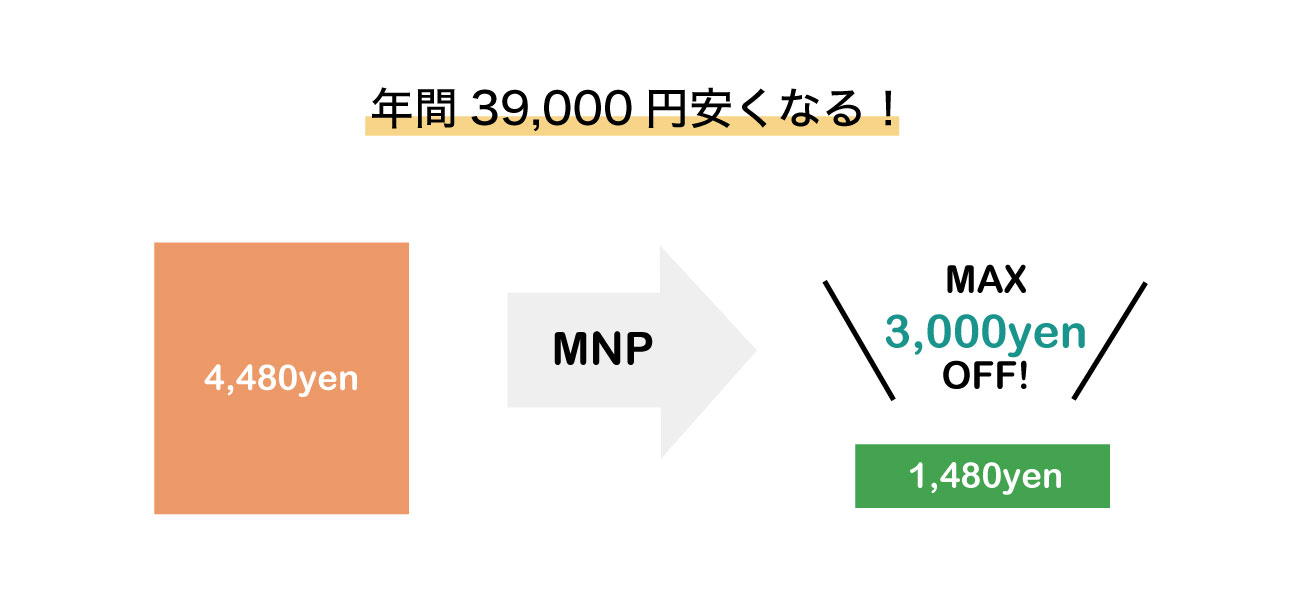
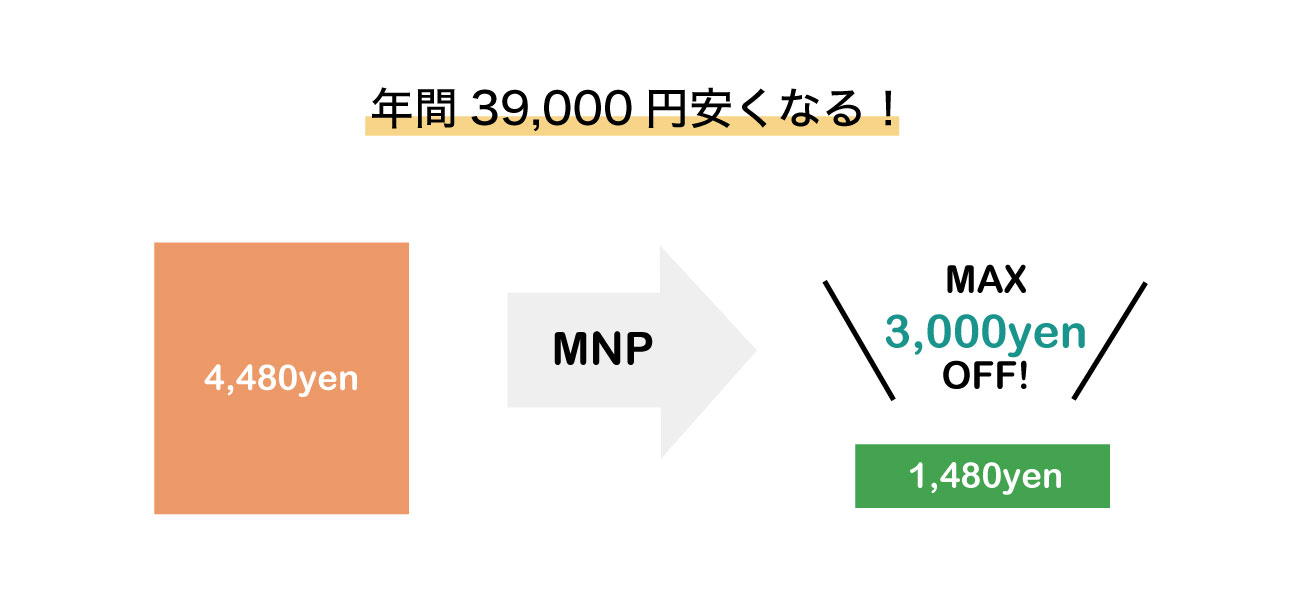
実際は、auの場合4GBまで使える料金プランではあるのですが、それでもLINEモバイルへ乗り換えることで月3,000円以上、約年間39,000円以上の節約になりますよ。
毎月7GB使った場合
次に毎月7GBくらい使った場合の料金比較です。
auの場合はauフラットプラン7プラスへの申し込みが妥当、LINEモバイルは6GBのプランがちょうど良いのではないかと思います。
[speech_bubble type=”fb-flat” subtype=”L1″ icon=”ayu.jpg” name=”管理人”]auフラットプラン7プラスもSNSのデータ消費ゼロなので、似たプラン対決ですね![/speech_bubble]
| 2ヶ月目 | 3ヶ月〜 | 年間総額 | |
| au | 6,028円 | 72,336円 | |
| LINEフリー | 792円 | 2,420円 | 24,992円 |
| SNSデータ | 792円 | 2,728円 | 28,072円 |
| SNS音楽 | 792円 | 2,948円 | 30,272円 |
LINEモバイルはキャンペーン適用で2ヶ月目はどのプランも6GBは720円で利用できます。
通常時でも3,200円、年間総額では最大43,000円安くなる結果となりました。
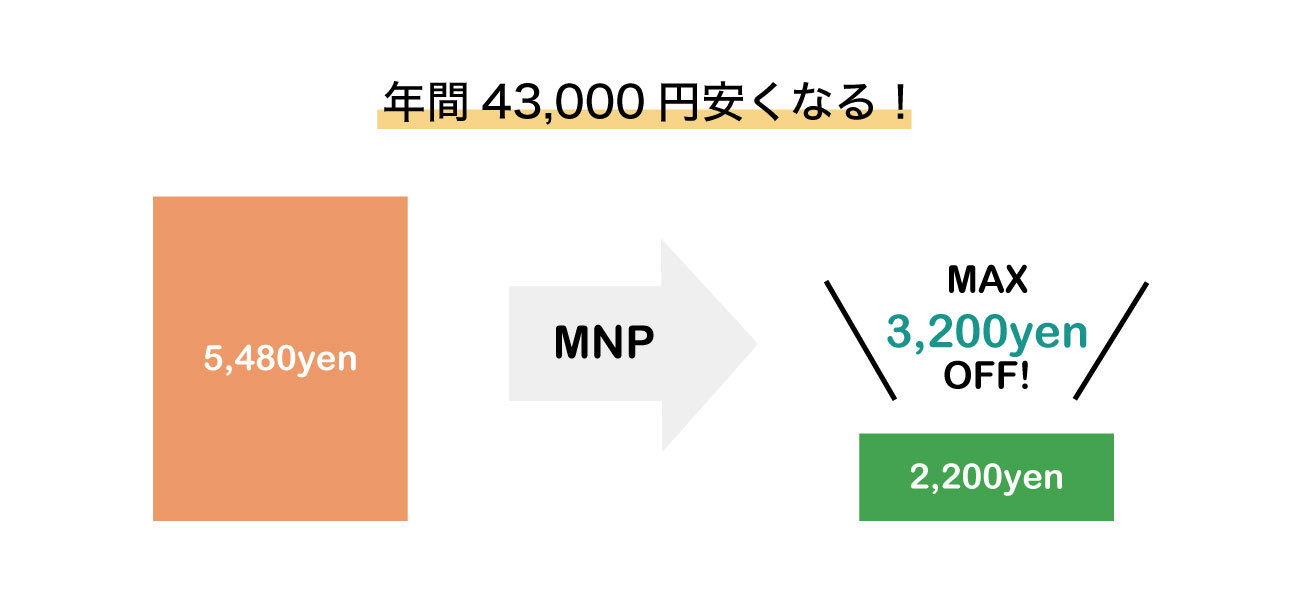
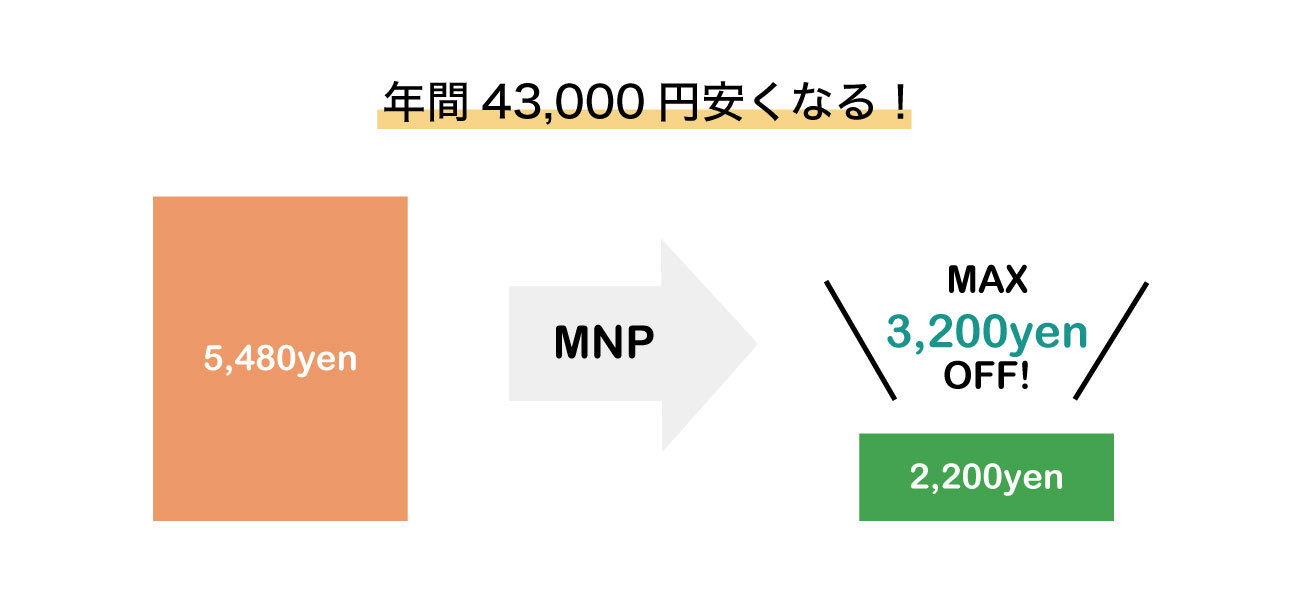
[speech_bubble type=”fb-flat” subtype=”L1″ icon=”ayu.jpg” name=”管理人”]キャンペーンバンザイ![/speech_bubble]
毎月10GB以上使う場合
最後に、毎月10GB以上使う場合の料金比較ですが、auの場合は7GB以上の場合は無制限、LINEモバイルは12GBまでしか料金プランがありません。
そのため、毎月12GB以上は確実に使う場合、auでプランを見直すか、その他の格安SIMを選んだ方が良いでしょう。
[speech_bubble type=”fb-flat” subtype=”L1″ icon=”ayu.jpg” name=”管理人”]毎月12GBで収まる!という方は、auだと割高!LINEモバイルなら毎月4,000円以下で使えますよ[/speech_bubble]
結論:auからLINEモバイルへ乗り換えると月3,000円以上安くなる!


データ容量別に料金比較をした結果、どのデータ容量を選んでもおおよそ月3,000円以上安くなる結果となりました。
やはりキャンペーンの威力は凄まじいです・・・
加えてデータフリーも利用できるので、SNSをよく使う方はLINEモバイルへ乗り換えることでキャリアよりもぐっと料金を安くすることが可能です。
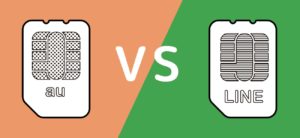
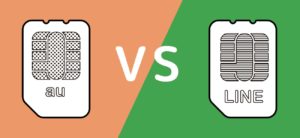
auとここが違う!LINEモバイルの注意点
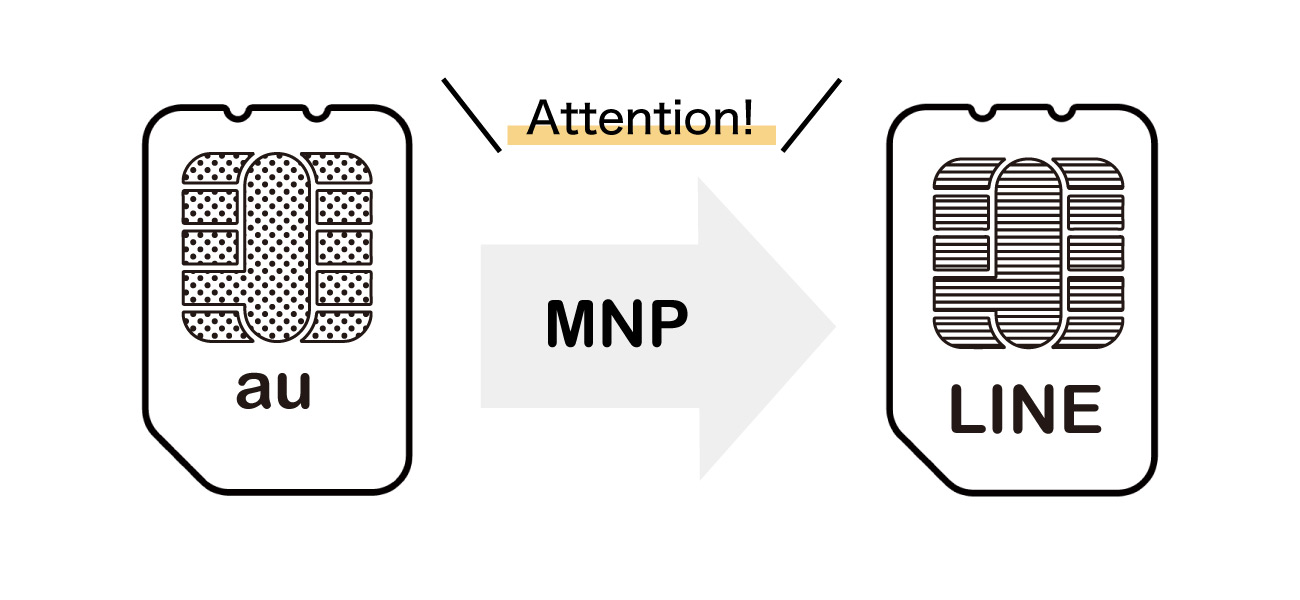
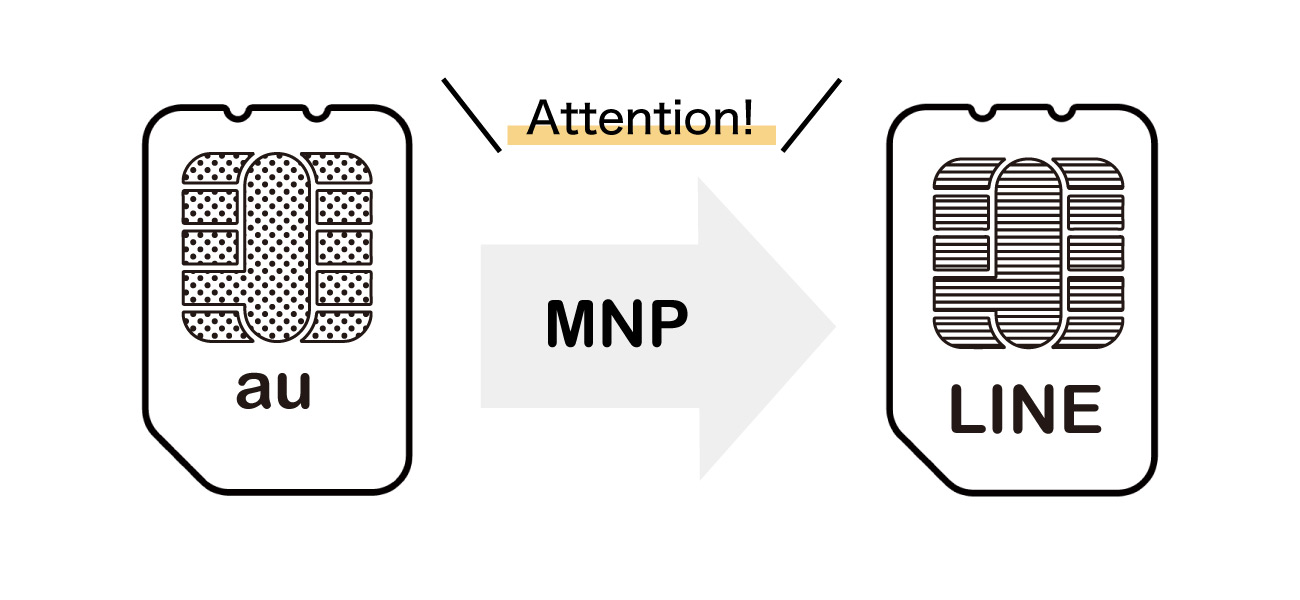
LINEモバイルの料金やサービスについて紹介してきましたが、具体的にauから乗り換えるとどんなことが変わるのでしょうか。
ここからは、auとLINEモバイルを比較して変わるところや注意しておきたいところを紹介します。
料金が安くなる
auからLINEモバイルへ乗り換えると格段に料金が安くなります。
前項で比較した通り、平均でも月3,000円以上安くなる計算になりますね。
[speech_bubble type=”fb-flat” subtype=”L1″ icon=”ayu.jpg” name=”管理人”]スマホ代月1,000円台も夢じゃありません![/speech_bubble]
SNSがデータフリーで使い放題
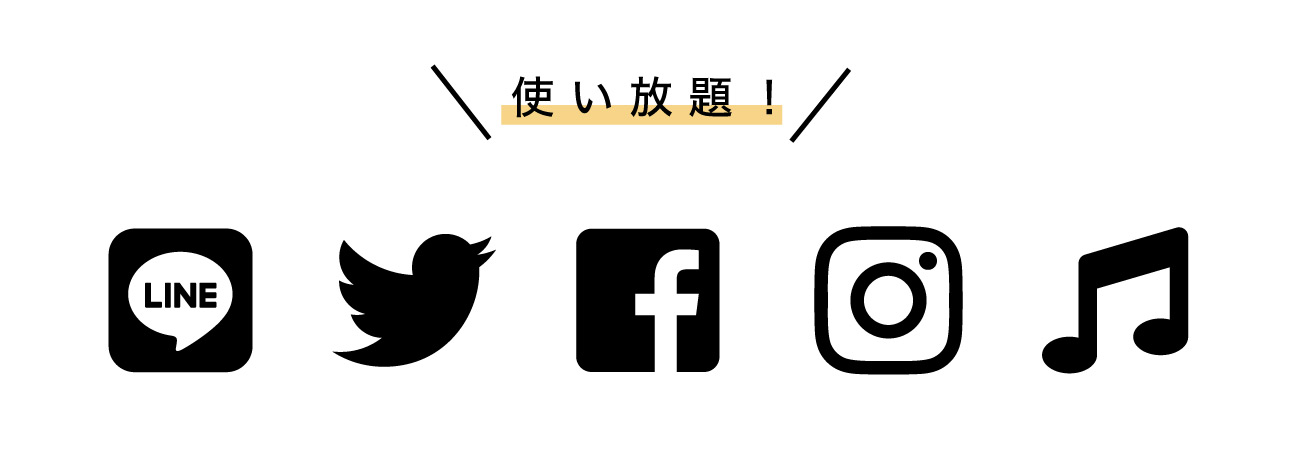
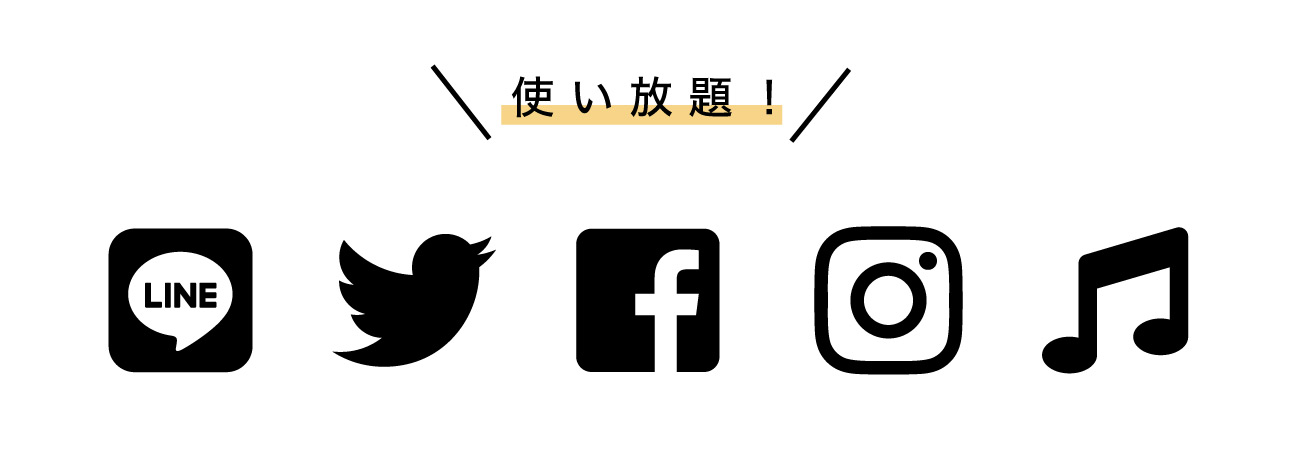
SNSが使い放題になるのは、日常的にSNSを利用されている方には魅力的です。
対象サービスも主要SNSをほぼカバーしているので、ほとんどのSNSユーザーが恩恵を受けられますね。
通信回線
auではau回線しか利用できませんでしたが、LINEモバイルではドコモ・au・ソフトバンク回線の3つから選べます。
無難に同じau回線にしておくのもアリですが、最悪合わなかった場合は約3,000円で別の回線へ乗り換えることもできます。
通信速度
auからLINEモバイルへ乗り換えると、残念ながら通信速度は遅くなります。
[speech_bubble type=”fb-flat” subtype=”L1″ icon=”ayu.jpg” name=”管理人”]これは格安SIM全体に言えることで、LINEモバイルに限った話ではありません![/speech_bubble]
特に以下の時間帯は速度低下が起きる可能性が高いです。
この時間は注意!
- 朝:7時半〜8時半ころ
- 昼:12時〜13時ころ
- 夕:18〜19時ころ
[speech_bubble type=”fb-flat” subtype=”L1″ icon=”ayu.jpg” name=”管理人”]体感的には、昼の通信速度が一番遅くなります!これはどこに乗り換えても同じ![/speech_bubble]
Wi-Fiサービス
auでは無料で使えていた公衆無線LANが、LINEモバイルでは有料です。
今まで利用されていた場合は月額220円のオプションへ加入する必要があります。
家族割・スマートバリュー
auでは、家族で利用すると家族割が、ネットも併用するとスマートバリューが適用されていましたが、LINEモバイルのはそのような割引サービスはありません。
[speech_bubble type=”fb-flat” subtype=”L1″ icon=”ayu.jpg” name=”管理人”]割引を受けていた人からすると、損した気分になるかも知れませんが、月額料金自体がさらに安いので、割引がなくても十分安さを感じられますよ。[/speech_bubble]
支払い方法
auではクレジットカード支払いと口座振替の支払い方法が選べましたが、LINEでは4つの方法から支払い方法が選べます。
支払方法
- クレジットカード支払い
- LINE Pay
- LINE Payカード
- LINEポイント
[speech_bubble type=”fb-flat” subtype=”L1″ icon=”ayu.jpg” name=”管理人”]クレジットカードとLINEの決済サービスが利用できますね。[/speech_bubble]
LINE Payカードを作れば口座振替も可能
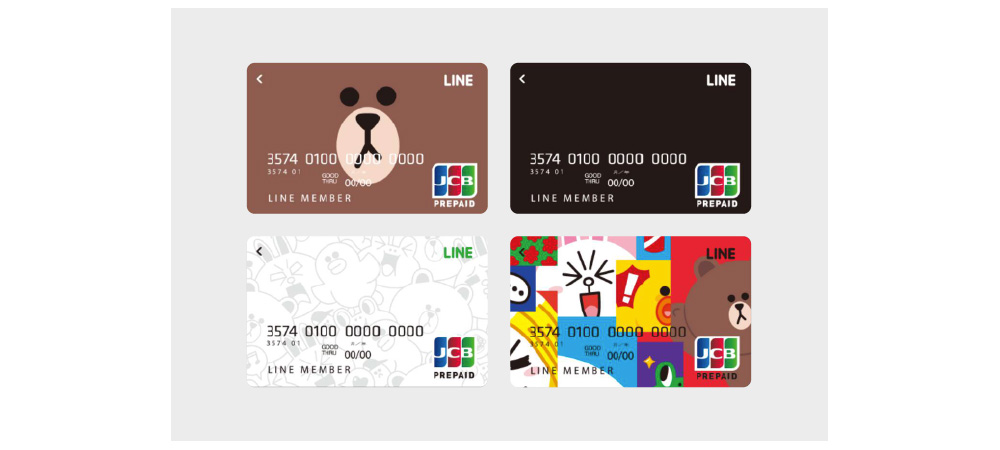
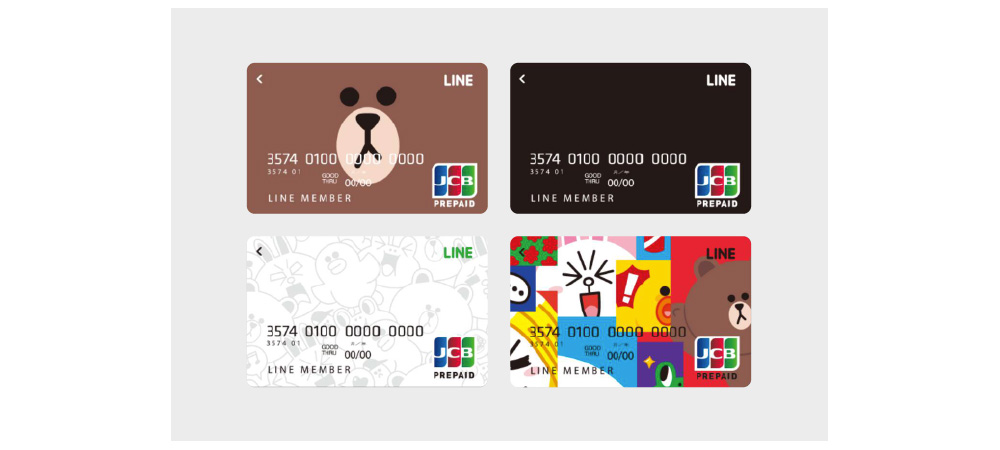
クレジットカード支払いに抵抗がある方や、クレジット自体を持っていない方は、LINE Payカードがおすすめです。
LINE Payカードはチャージ式のプリペイドカードで、銀行口座を登録すればオートチャージも利用できますし、セブン銀行やファミポートからチャージすることもできます。
[speech_bubble type=”fb-flat” subtype=”L1″ icon=”ayu.jpg” name=”管理人”]LINE Payカードを経由することで実質口座振替として利用できますよ![/speech_bubble]
LINEモバイルに節約モードはある?
節約モードとは、任意で通信速度の高速・低速を切り替えでき、低速時にはデータ消費せずにスマホが使える機能です。
多くの格安SIMで使え、人気の機能のひとつですが、残念ながらLINEモバイルにはありません。
[speech_bubble type=”fb-flat” subtype=”L1″ icon=”ayu.jpg” name=”管理人”]データフリーは高速通信のままSNSが使い放題![/speech_bubble]
[speech_bubble type=”fb-flat” subtype=”L1″ icon=”ayu.jpg” name=”管理人”]SNSを多く使う人はLINEモバイルの方がお得ですよ![/speech_bubble]
auサービスはどうなる?
auを使っている方は、さまざまなau系サービスを併用している方も多いと思います。
ここからは、auを解約すると、それらのサービスがどうなるのかを紹介します!
auWallet・auポイント
auWalletはauを解約しても利用できます。
が、auWalletアプリ、auポイント、Walletポイントは失効&使えなくなるので注意してください。
[speech_bubble type=”fb-flat” subtype=”L1″ icon=”ayu.jpg” name=”管理人”]au解約前にauポイント・WAlletポイントはauWalletへチャージしておいた方がいいですよ![/speech_bubble]


auひかり
auひかりは、スマホとは別契約なので変わらず利用できます!


スマートバリュー
スマートバリューはauスマホとネットを契約していると受けられる特典なので、auを解約すると割引適用外となります。
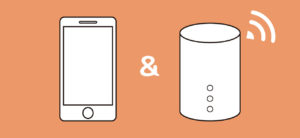
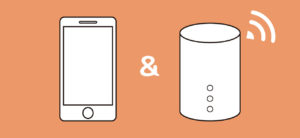
かんたん決済
auでアプリなどの支払いでかんたん決済を利用していた方は要注意。
LINEモバイルにはかんたん決済サービスはありません。
今後はクレジットカードやiTunesギフトカードなどを使う必要があります。
じぶん銀行・auでんき
こちらもauひかり同様に別契約なので変わらず使えます!
変わらずMy auで請求金額の確認もできますよ。


解約後のau IDについて
My auへログインする際に使用するau IDは、auを解約すると変更になります。
解約後のau ID
(IDが電話番号だった場合/任意のものに変更してる場合は変わりなし)
auからLINEモバイルへの乗り換え手順とベストタイミング
ここからは実際にauからMNPする方法を紹介します!
まずはじめに、LINEモバイルに限らずauから格安SIMへの乗り換えは以下の流れで行います。
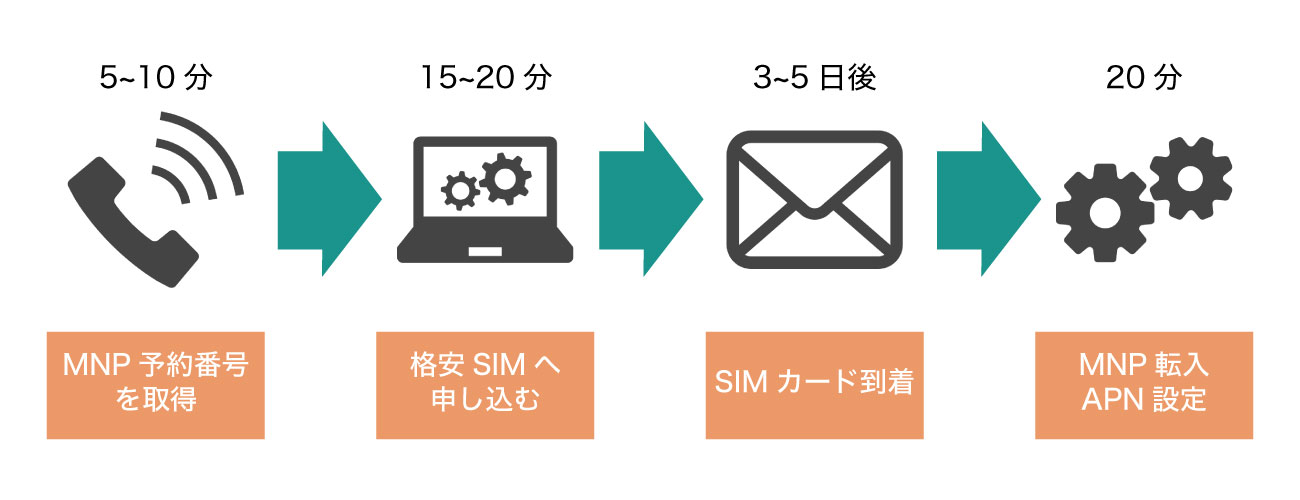
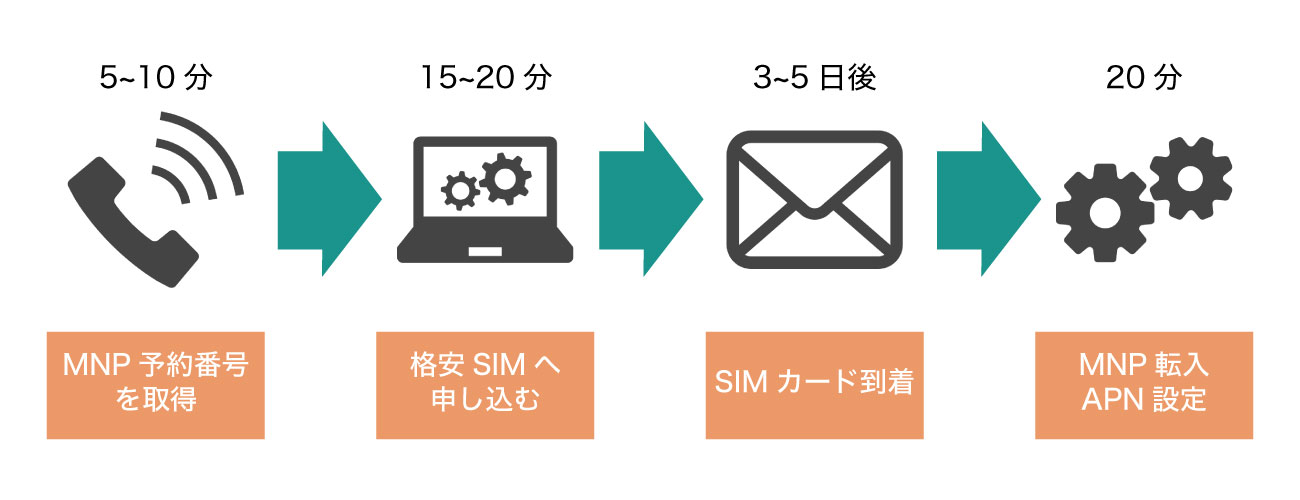
この流れにプラスして、auユーザーは以下の流れが理想的です。
簡単な流れ
- auポイントをau Wallletへチャージ
- SIMロックを解除
- MNP予約番号を入手
- LINEモバイルへ申し込む
- MNP転入手続き(←ここでau解約)
- APN設定
auからLINEモバイルへ乗り換えるベストタイミング
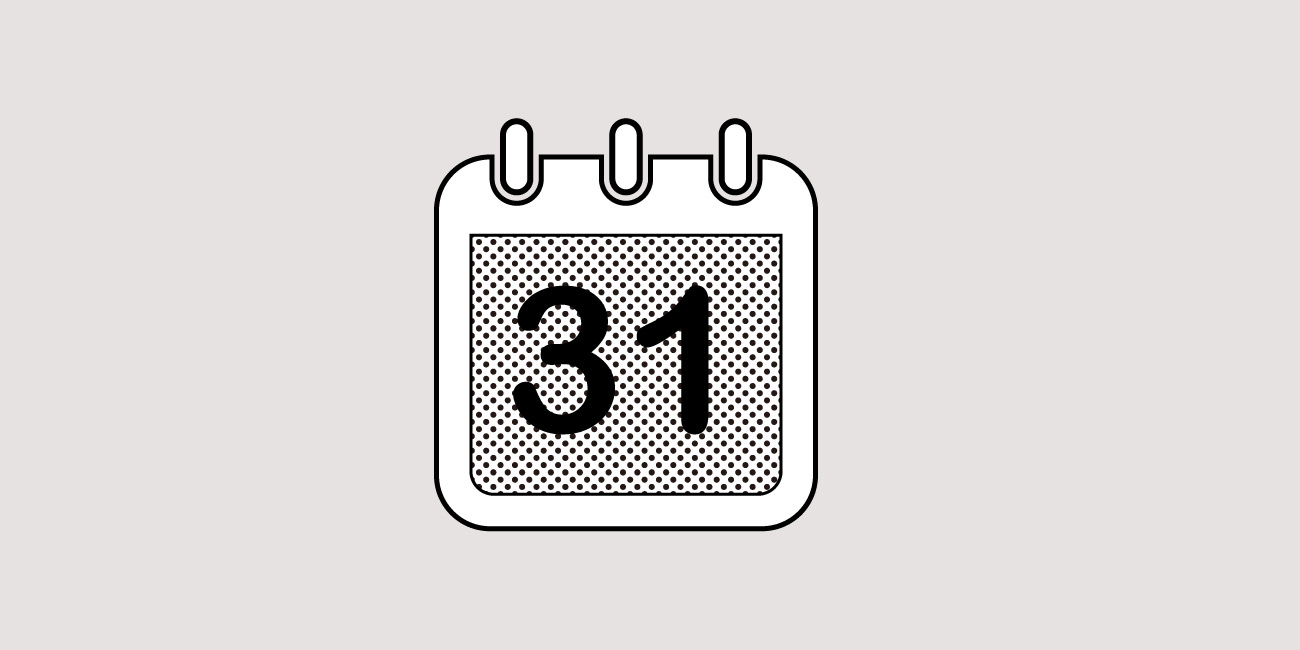
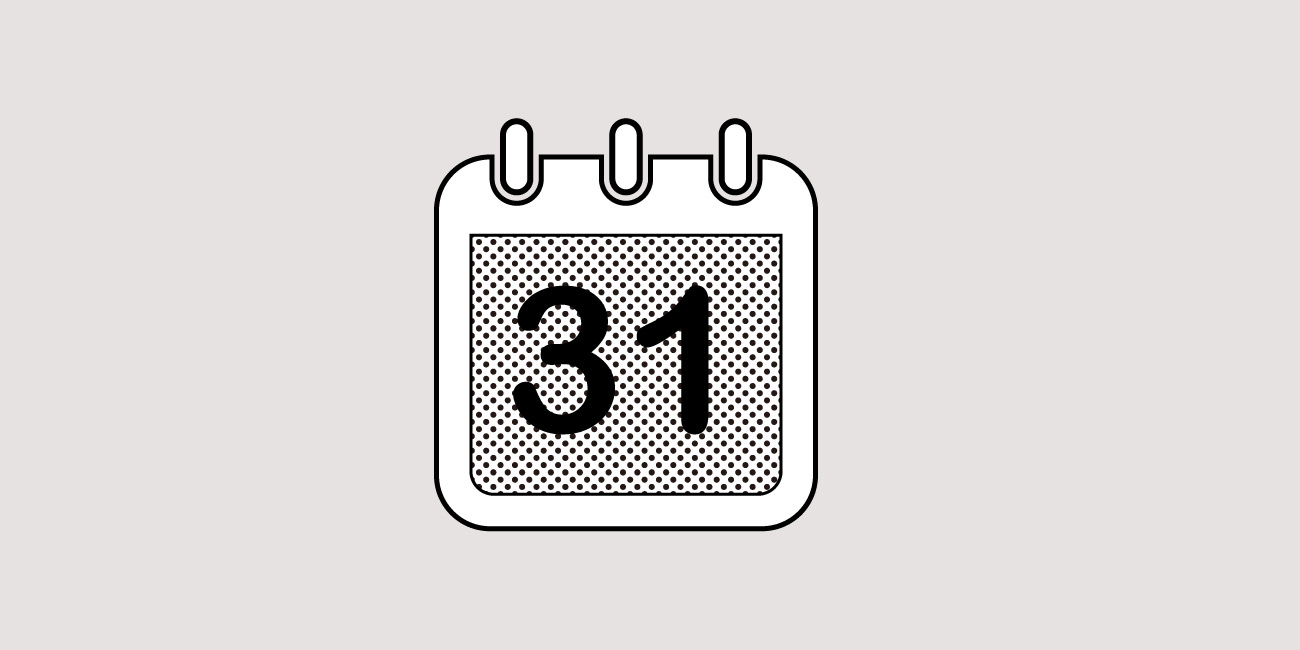
auから他社への乗り換えは、月末に乗り換えるのが一番お得です。
[speech_bubble type=”fb-flat” subtype=”L1″ icon=”ayu.jpg” name=”管理人”]理由は、auは解約月は満額請求・乗り換え先は日割り計算されるから![/speech_bubble]
しかし、LINEモバイルは他社と違い何日に乗り換えても初月は無料です。(キャンペーン中)
LINEモバイルの初月料金
いつ乗り換えても初月は無料!
※キャンペーン期間中の場合
そのため、LINEモバイルに限ってはいつ乗り換えても料金は変わりません。
強いて言えば、auの方が確実に料金が高いので、ギリギリまで使い倒した方が気持ち的に損がないかな?って程度です。
月末に合わせて乗り換える場合、申し込みは20日前後に行うのが理想的です。
auからLINEモバイルへのMNPで必要なもの&初期費用
auからLINEモバイルへ申し込む場合、以下の書類と初期費用がかかります。
- 本人確認書類
- クレジットカード・LINE Payアカウント・LINE Payカードのいずれか
- メールアドレス
- MNP予約番号(MNP時のみ)
CHECK!
いずれかひとつの提示でOKなもの
- 運転免許証
- マイナンバーカード
- 住民基本台帳カード
- 運転経歴証明書
- 特別永住者証明書
- 身体障害者手帳
- 届出避難場所証明書
+補助書類の提示も必要なもの
- 日本国パスポート
- 健康保険証
- 在留カード
- 後期高齢者医療被保険者証
- 特定疾患医療受給証
- 特定疾患医療登録者証
補助書類は、公共料金の領収書や請求書、住民票の提示が必要になります。
初期費用
auからLINEモバイルへ乗り換える場合、auへMNP転出手数料、LINEモバイルへは初期手数料などがかかります。
| 費用 | 支払い先 | 金額 |
| MNP転出手数料 | au | 3,300円 |
| ウェブ登録事務手数料 | LINEモバイル | 3,300円 |
| SIMカード手数料 | LINEモバイル | 440円 |
| 解約違約金(ある場合) | au | 1,100円~10,450円 |
[speech_bubble type=”fb-flat” subtype=”L1″ icon=”ayu.jpg” name=”管理人”]これはどこへ乗り換えても必ずかかる費用です[/speech_bubble]
auの解約違約金は、以下の通りです。
[speech_bubble type=”fb-flat” subtype=”L1″ icon=”ayu.jpg” name=”管理人”]契約内容によって変わるのでMy auでチェックしてみてくださいね[/speech_bubble]
auの違約金
- 2年契約:10,450円
- 2年契約N:1,100円
- au加入年数が11年目以降で2年契約と家族割をセット加入している場合:3,300円
- 更新月:無料
[speech_bubble type=”fb-flat” subtype=”L1″ icon=”ayu.jpg” name=”管理人”]違約金が1,000円になったと話題になりましたが、契約プランによっては普通に10,450円かかるので事前に調べてみてくださいね。[/speech_bubble]
【auユーザー限定】乗り換え前に必ずやっておくべきこと
乗り換え日が決まったら、auユーザーは申し込み前に2つのことを済ませておいてください!
[speech_bubble type=”fb-flat” subtype=”L1″ icon=”ayu.jpg” name=”管理人”]これをやらないと損しますよー![/speech_bubble]
- ポイントをauWALLETへチャージ
- SIMロックの解除
ポイントをauWAlletへチャージ


auポイントやWalletポイントが残っていたら、auWALLETカードへチャージしておきましょう。
通常au解約後にこれらのポイントは失効しますが、walletへチャージしておくと電子マネーとして使えます!
SIMロック解除


続いてSIMロック解除をします。
SIMロック解除はMy auから行えます。
所要時間は5分もあれば終わるので簡単ですよ!
SIMロック解除の流れ
- My auへアクセス
- 可否判定
- IMEIの入力
- 端末を選択>アンケートに答える
- 解除完了
[speech_bubble type=”fb-flat” subtype=”L1″ icon=”ayu.jpg” name=”管理人”]今のスマホを使わない場合も解約前にロック解除しておいた方が良いですよ!高く売れます![/speech_bubble]


MNP予約番号を取得(所要時間:10分〜15分)
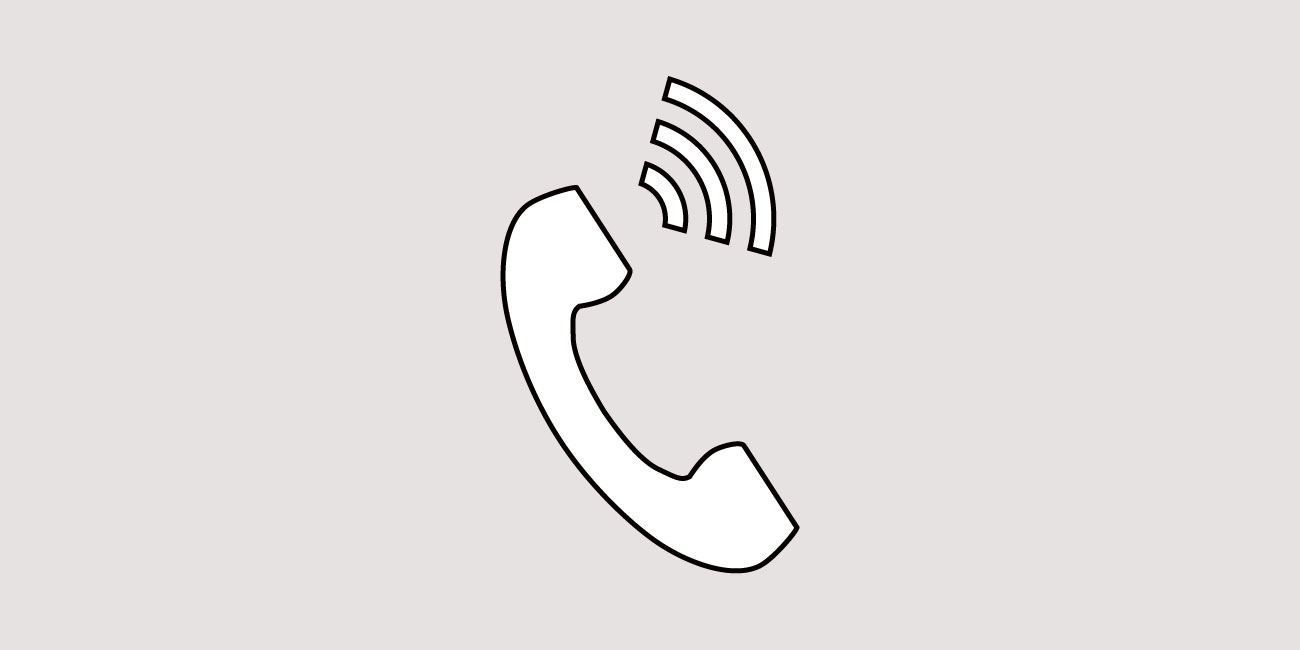
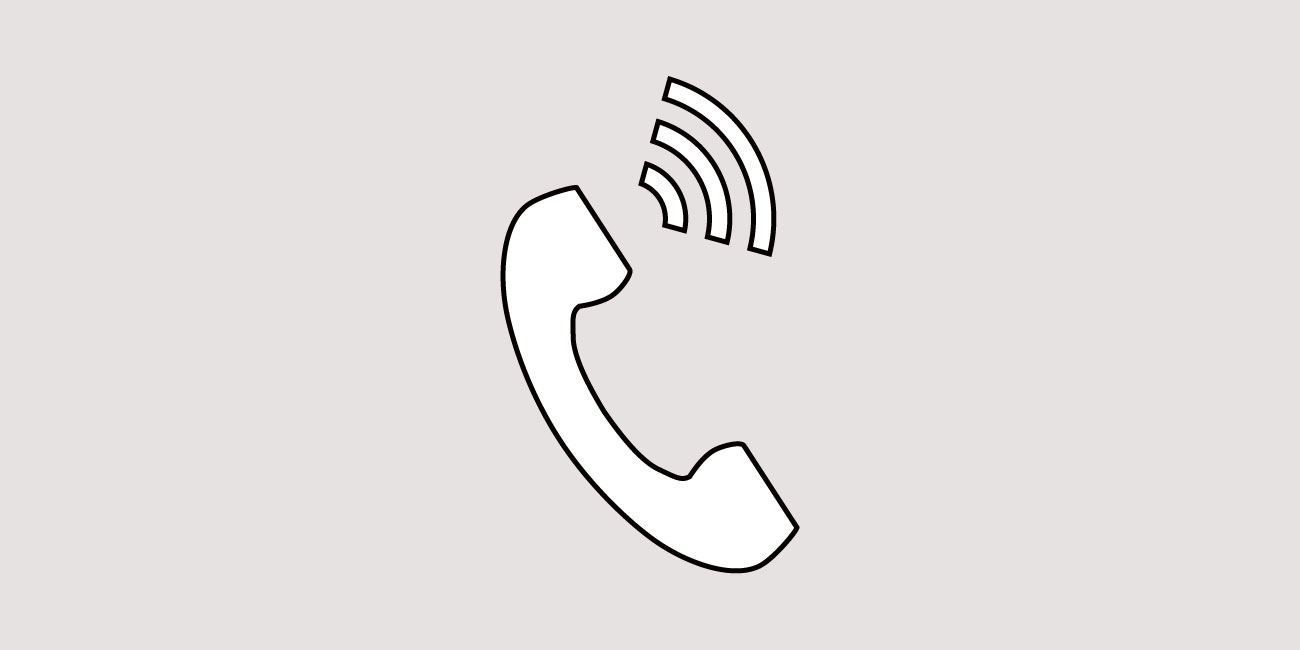
今の番号のまま乗り換える場合、MNP予約番号が必要です。
MNP予約番号は、今使っているキャリア(au)へ電話すれば発行してもらえます。
所用時間はだいたい10分〜15分くらいです。
auのMNP問い合わせ窓口
- auスマホから:157
- それ以外から:0077-75470
受付時間は9:00~20:00まで。通話料は無料です。
詳しい電話の内容はこちらの記事で紹介しています。
【実践】auの引き止めポイント(コジポ)は本当にもらえるのか試してみた
電話をかけると、10桁のMNP予約番号と有効期限が伝えられます。SMSでも送られてきますが、念の為メモをとっておいてください。
LINEモバイルへの申し込み方法
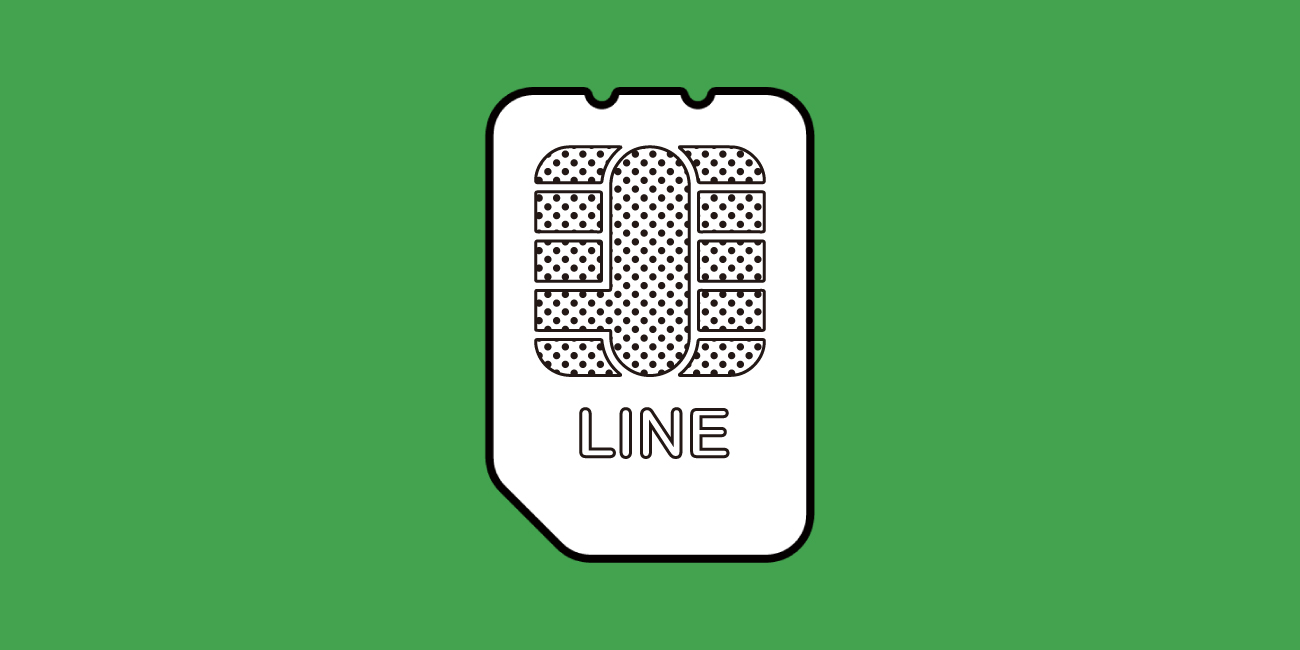
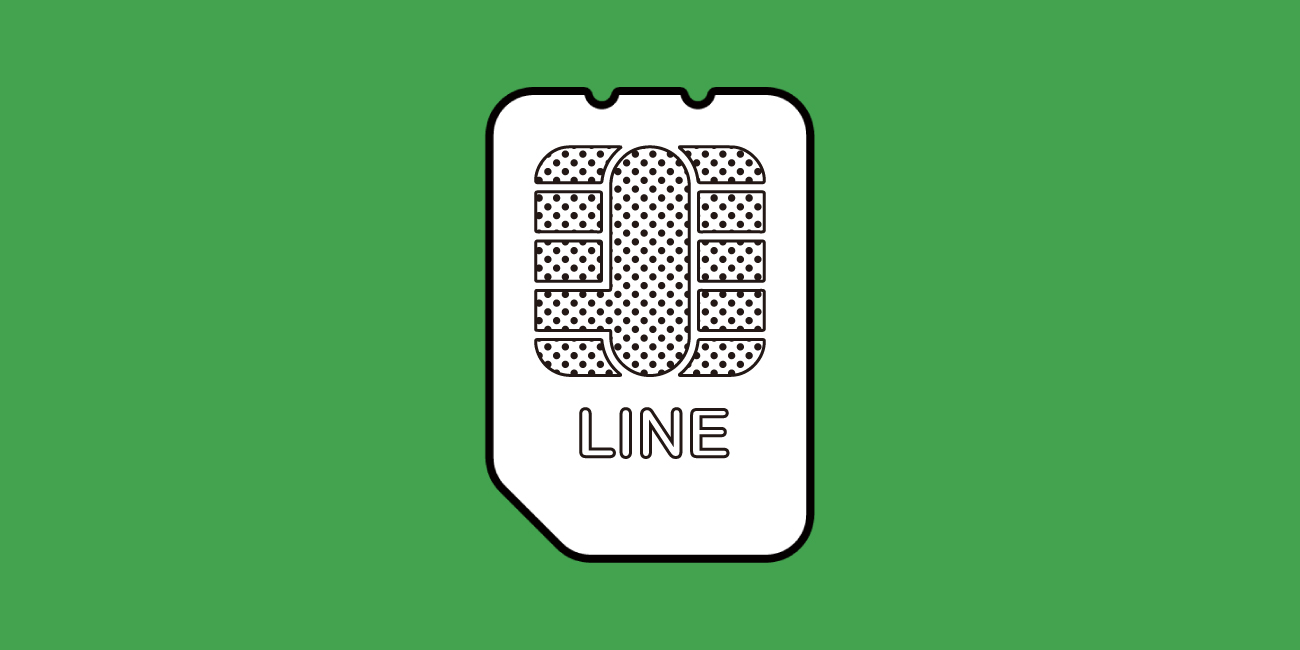
MNP予約番号を取得したらLINEモバイルへ申し込みます。
LINEモバイルではウェブからの申し込みが主流ですが、一部店舗でも申し込みが可能です。
- 家電量販店
- 携帯電話販売店
[speech_bubble type=”fb-flat” subtype=”L1″ icon=”ayu.jpg” name=”管理人”]auショップのように実店舗はないので注意![/speech_bubble]
この記事では、LINEモバイル申し込みの主流、ウェブからの申し込み方法について画像付きで紹介します。
[speech_bubble type=”fb-flat” subtype=”L1″ icon=”ayu.jpg” name=”管理人”]これさえ見れば、ミスなく申し込めるように作ってあるので参考にしてくださいね![/speech_bubble]
LINEモバイルへの申し込み手順
さてここからは実際にLINEモバイルへ申し込む手順を画像付きで紹介します!
審査に落ちないコツも合わせて紹介しているので、これを見ながら一つずつ進めてみてくださいね。
step
1LINEモバイル公式サイトへアクセス
まずはじめにLINEモバイルのサイトへサクセスします。
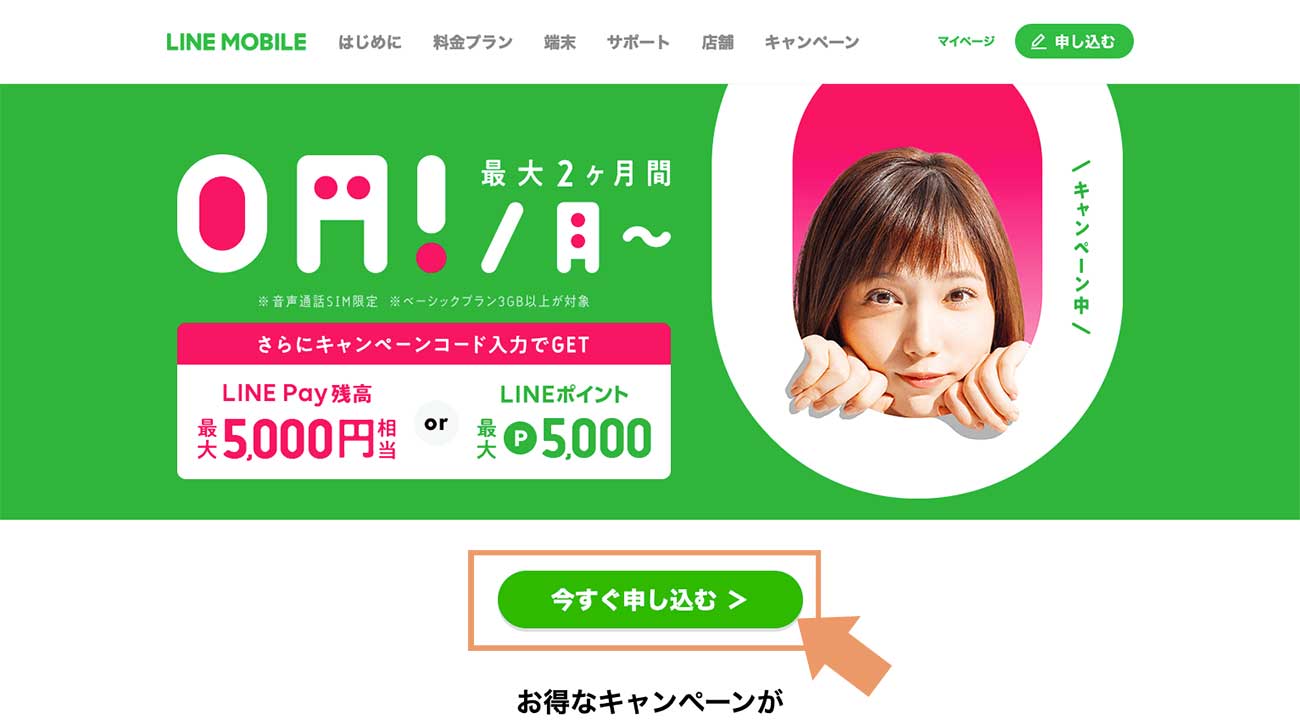
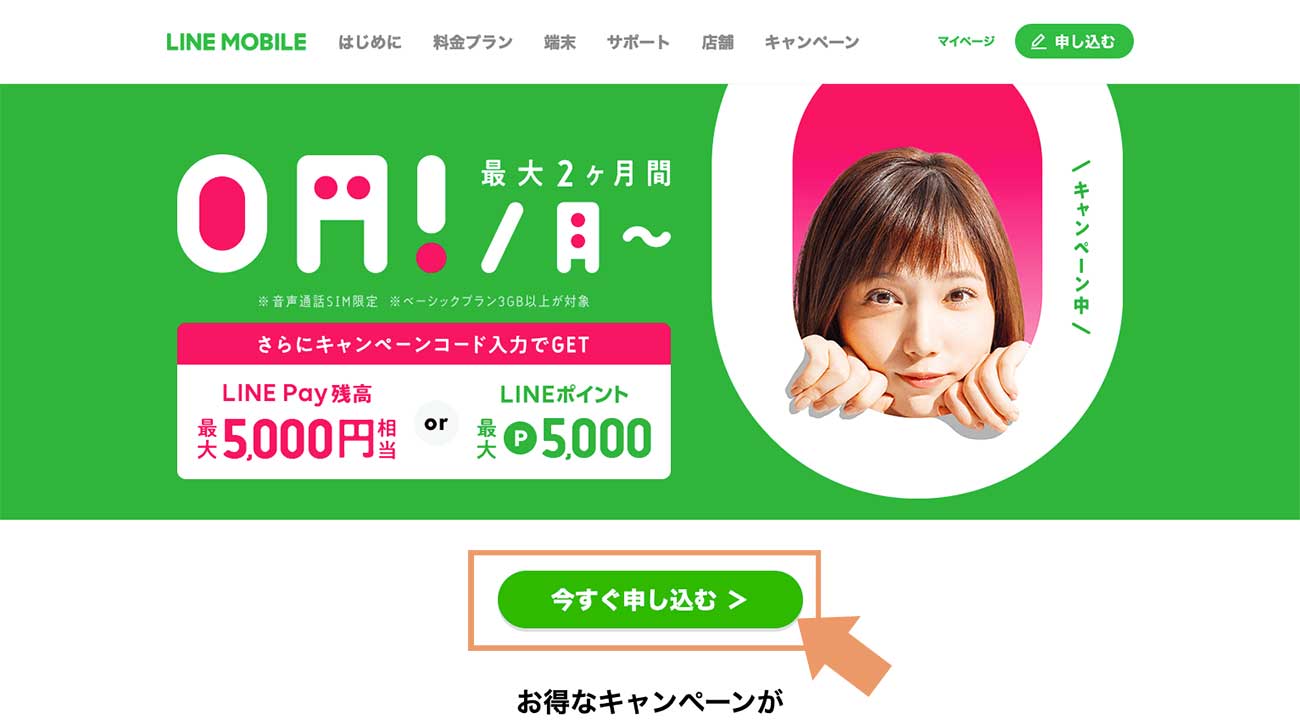
LINEモバイル公式サイト
開いてすぐある緑色の申し込むボタンをタップします。
確認画面が表示されるので、内容を確認し同意するをクリックします。
step
2プランを選択
規約に同意すると、申し込み内容を選択します。
データフリーオプション・容量選択
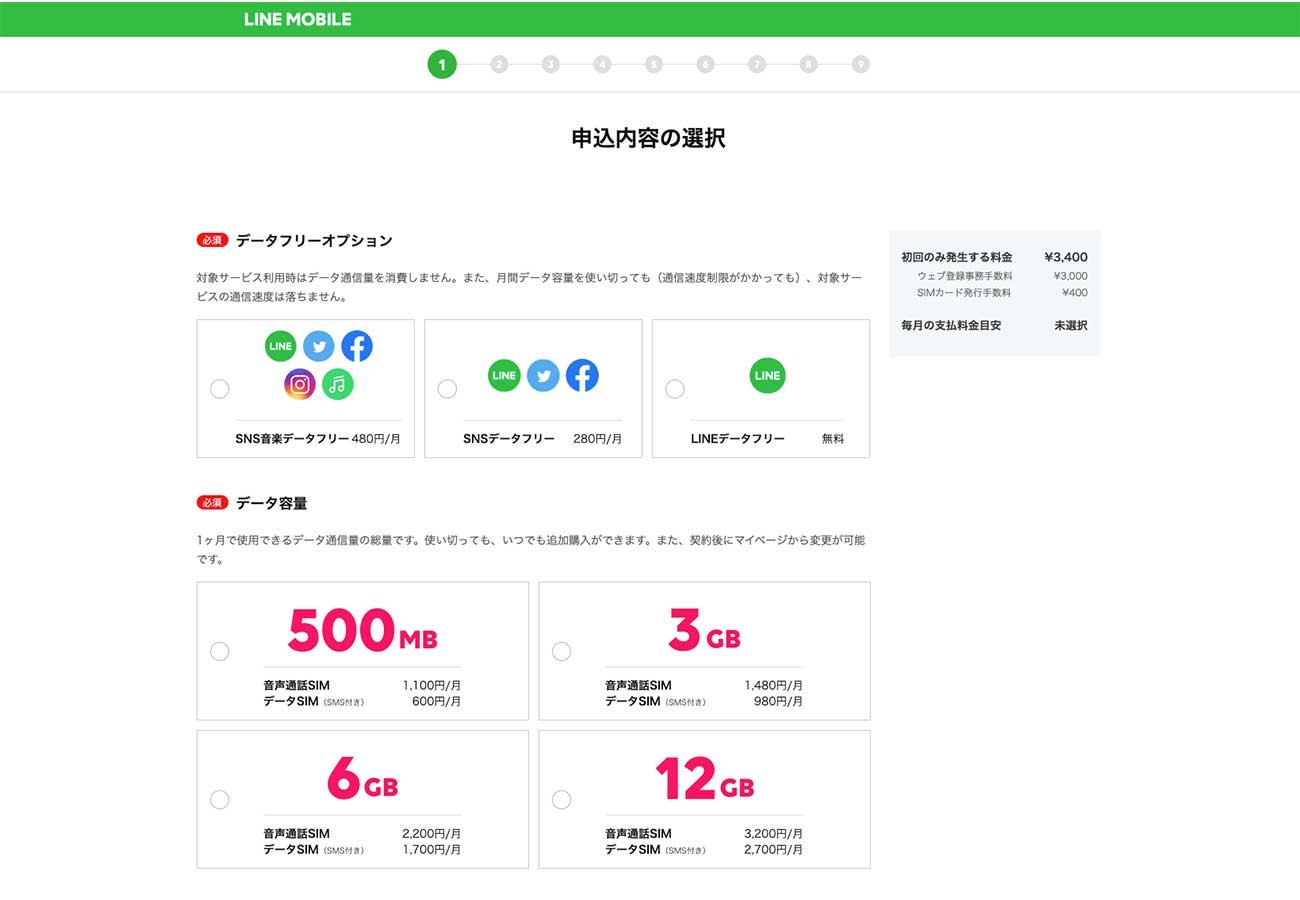
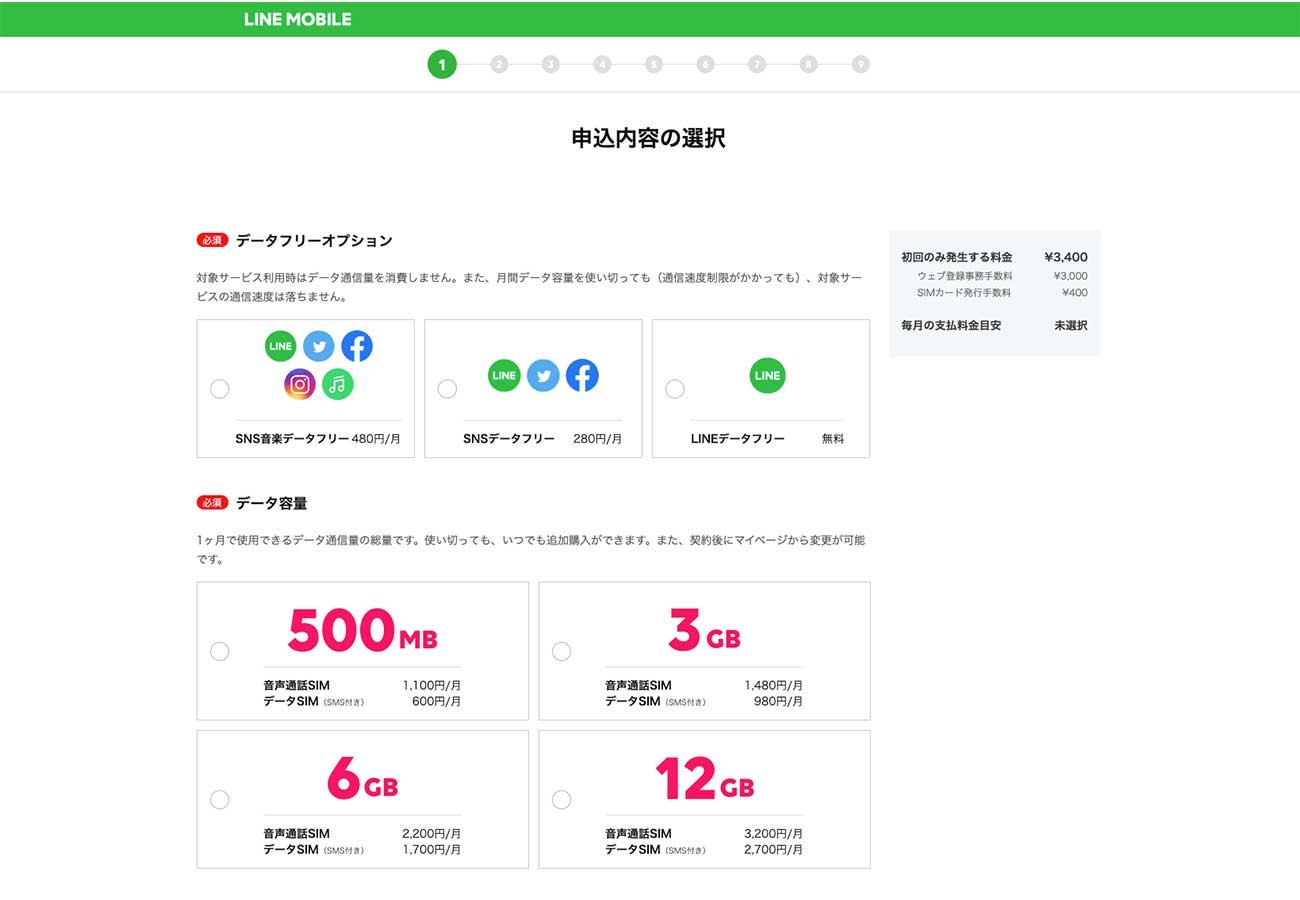
プラン選択画面が表示されるので、希望のプラン・データ容量を選んでください。
[speech_bubble type=”fb-flat” subtype=”L1″ icon=”ayu.jpg” name=”管理人”]データ容量はauで直近のデータ消費量を見て近いものを選んでくださいね。[/speech_bubble]


回線選択
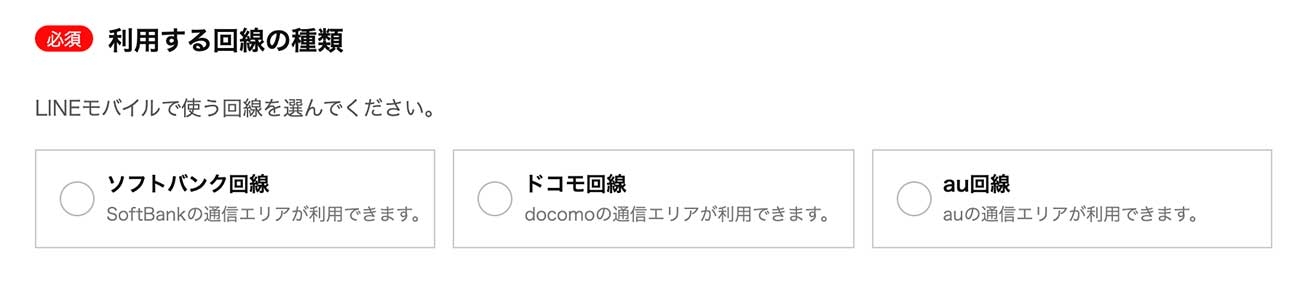
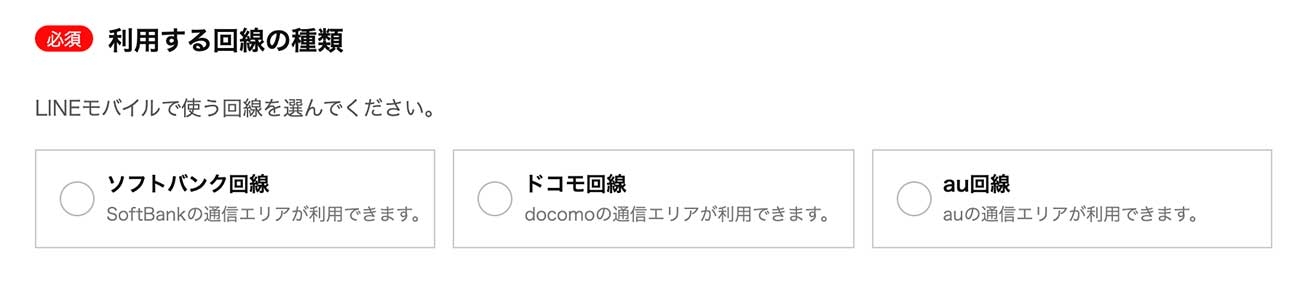
ここでは回線を選びます。
回線の違いは、通話オプションの部分くらいなので、お好みのものを選んでください。
[speech_bubble type=”fb-flat” subtype=”L1″ icon=”ayu.jpg” name=”管理人”]auのAndroidをそのまま使う場合は、au回線にしておくのが無難です![/speech_bubble]
SIMタイプ・通話サービス
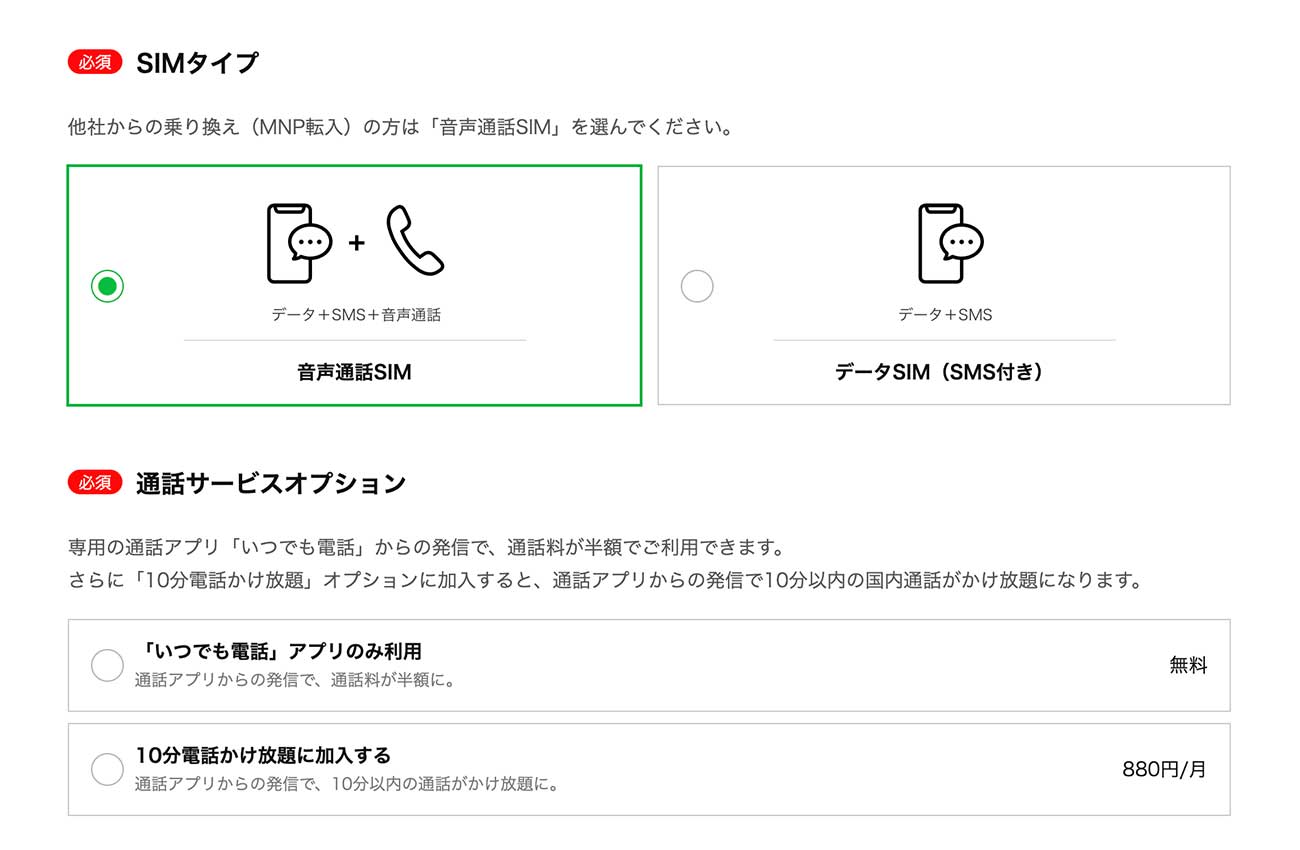
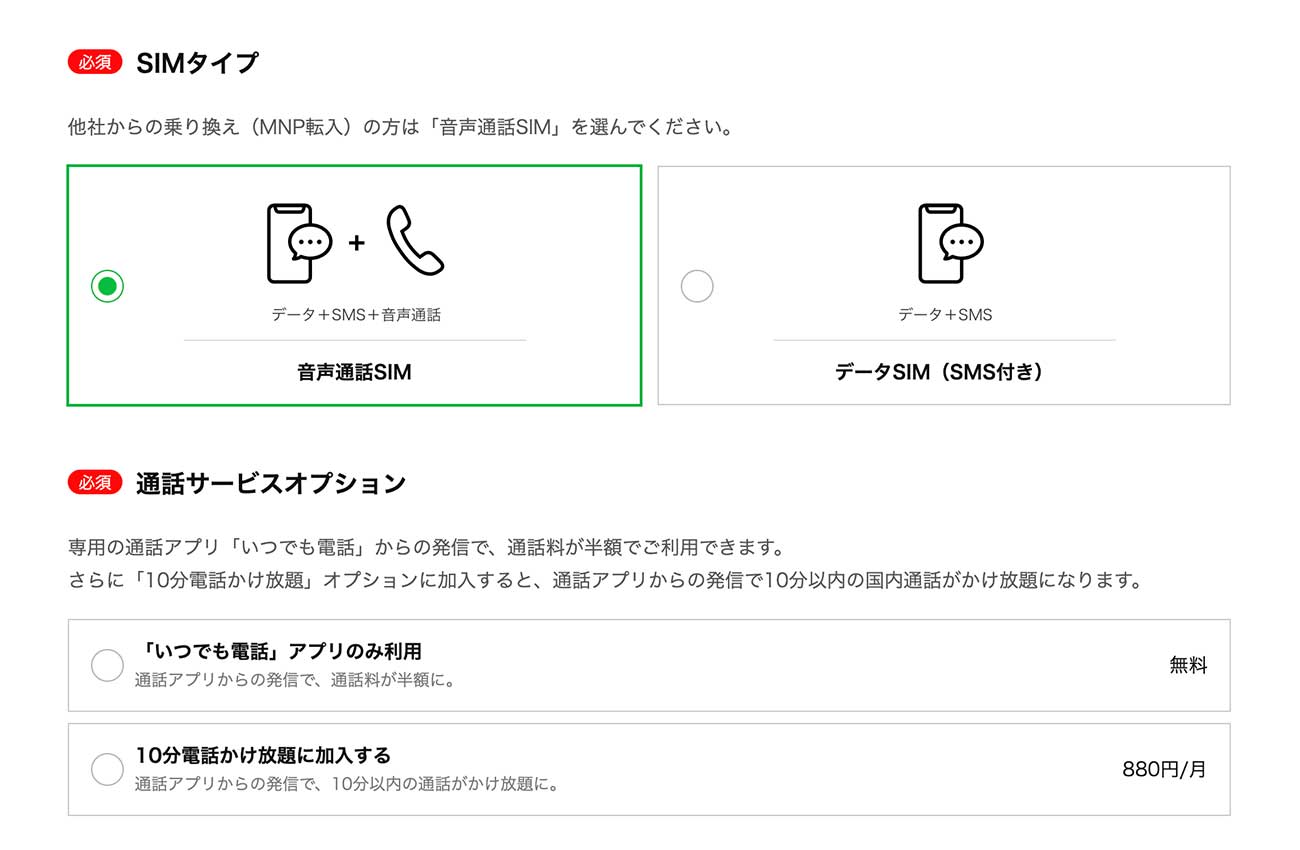
SIMタイプは、MNPする場合音声通話SIMを選んでください。
通話サービスは、電話はLINE通話がメインだという方は、「いつでも電話アプリのみ利用」を選んでください。
端末購入
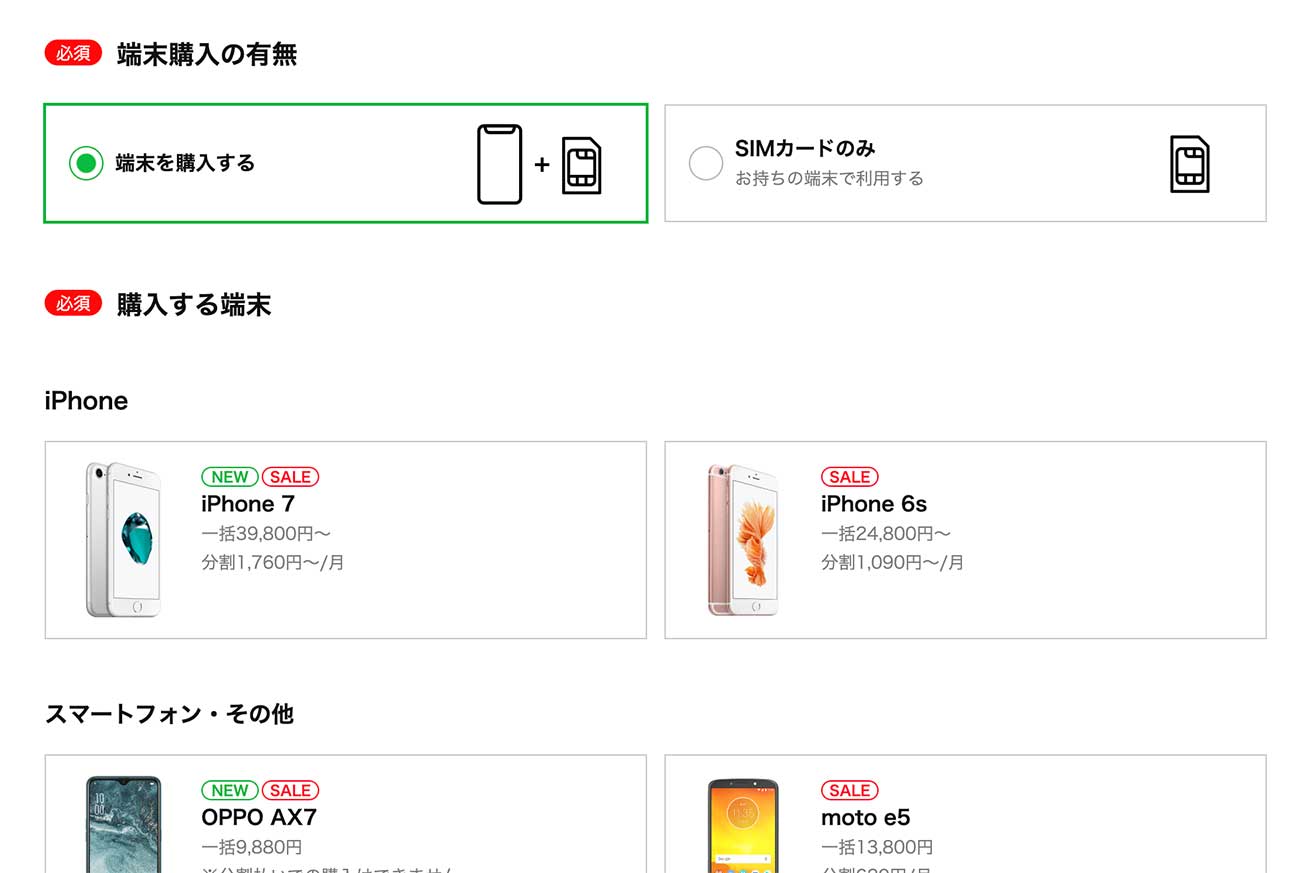
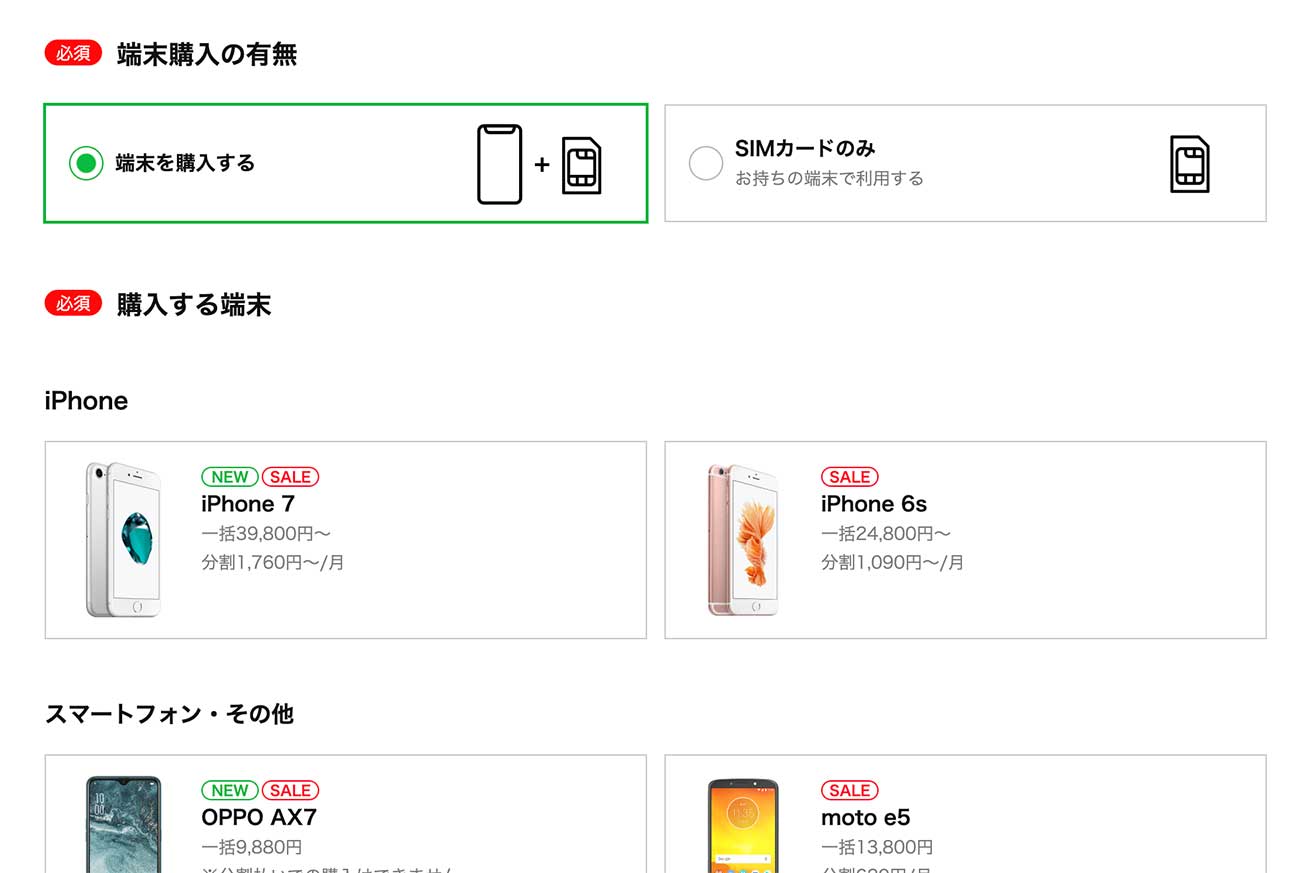
端末を購入する場合は、「端末を購入する」を選んで、表示される商品を選びます。
今のスマホをそのまま使う場合は「SIMカードのみ」を選びます。
すると、利用予定の端末を聞かれるので、該当する方を選んでください。
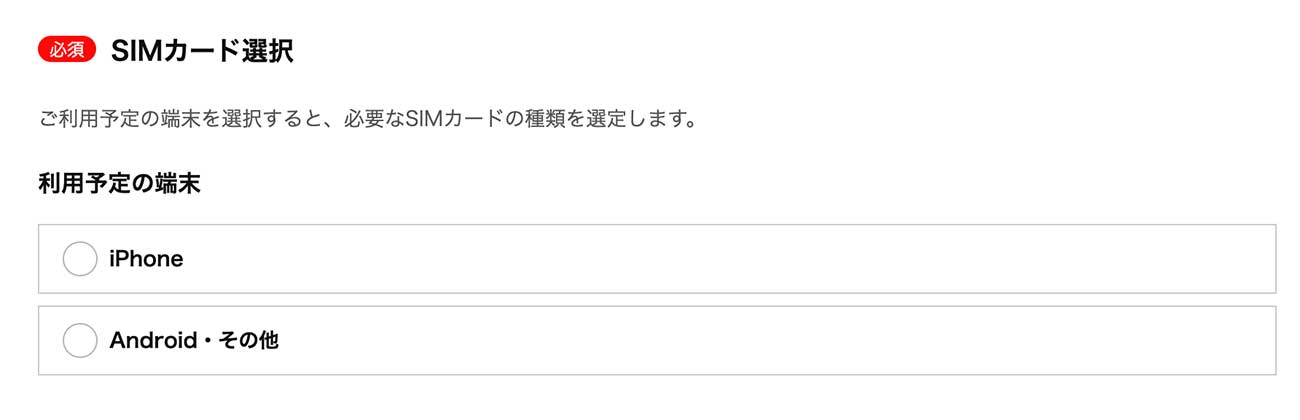
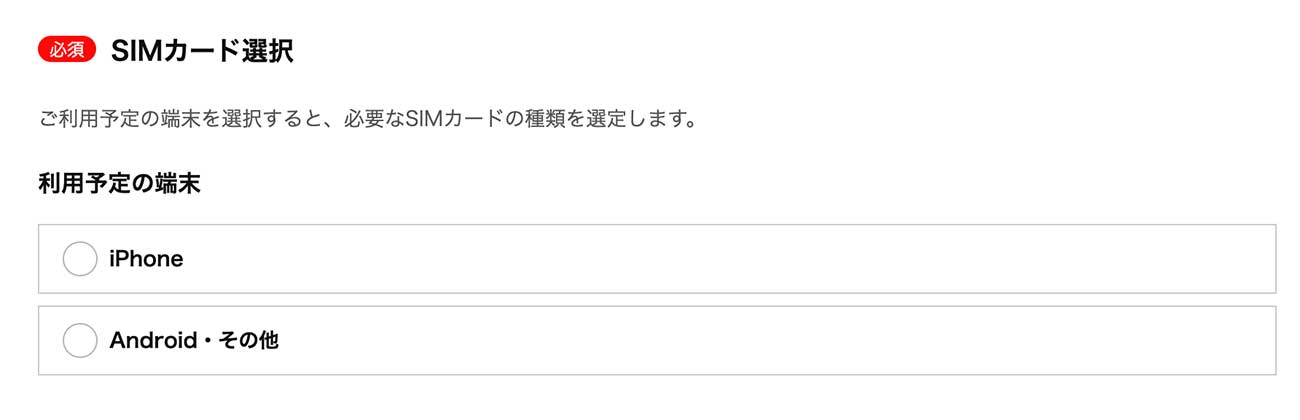
[speech_bubble type=”fb-flat” subtype=”L1″ icon=”ayu.jpg” name=”管理人”]スマホによってSIMカードのサイズが変わるので注意してください![/speech_bubble]
端末保証・持込端末保証オプション
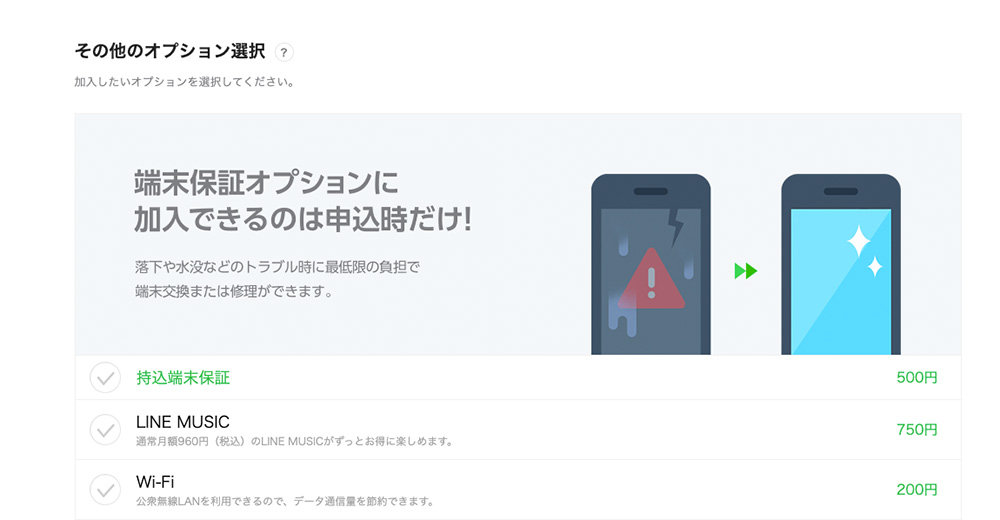
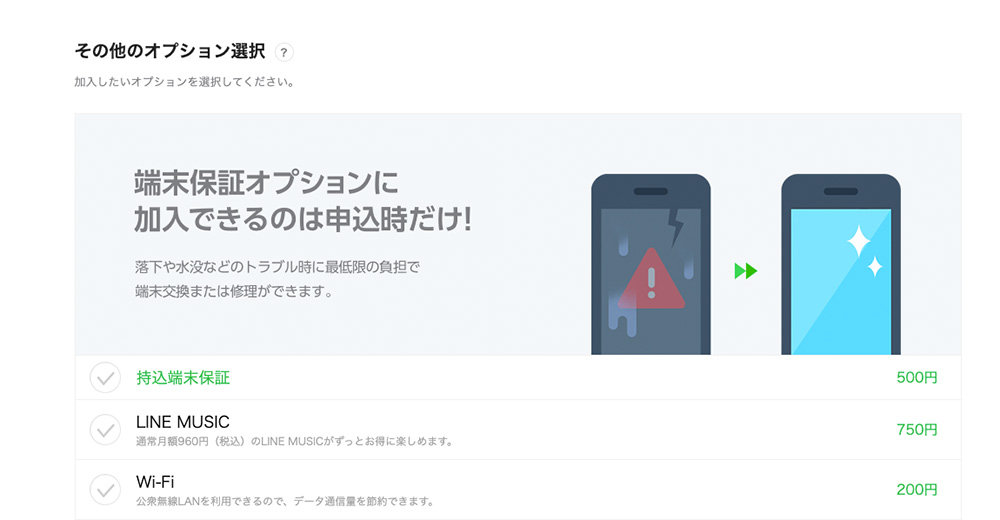
端末セット・SIMのみどちらを選んだ場合も、端末保証オプション・持ち込み端末保証オプションが表示されます。
このオプションは、申し込み時しか加入ができないため、希望の場合は必ずチェックを入れるようにしましょう。
すべて選択したら、オプション選択へをクリックします。
step
3オプションの選択
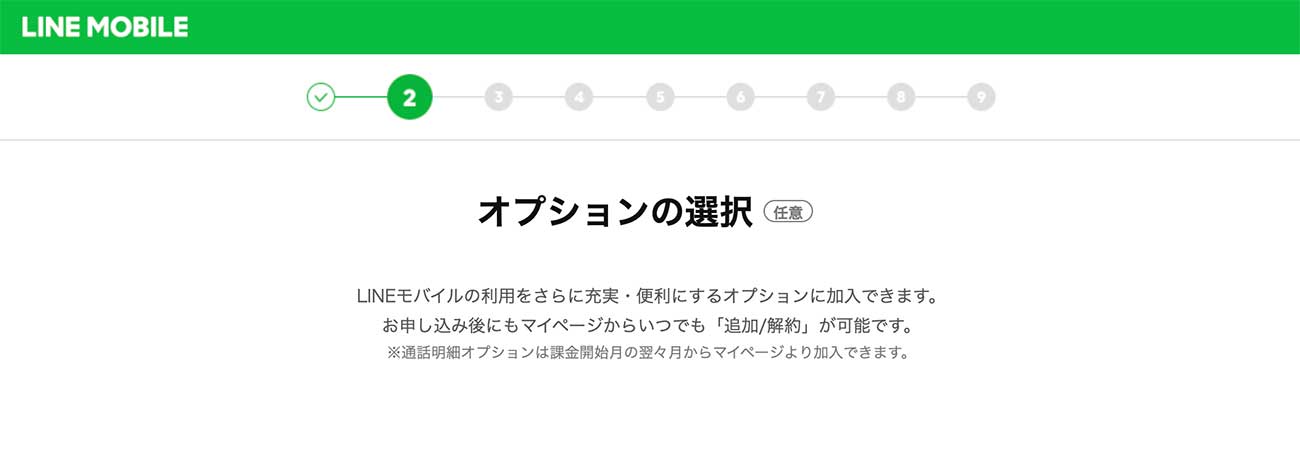
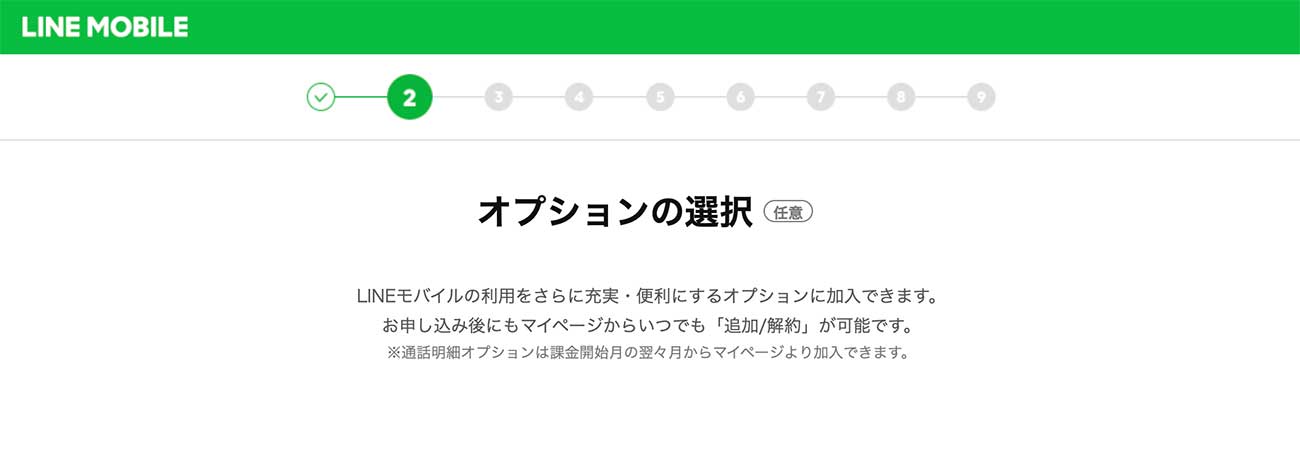
次のページでは、WiFiや通話などのオプションを選びます。
希望の場合は、それぞれにチェックを入れてください。
[speech_bubble type=”fb-flat” subtype=”L1″ icon=”ayu.jpg” name=”管理人”]このページのオプションは、契約後いつでも申し込み・解約できますよ![/speech_bubble]
希望がなければ、なにもチェックを入れずに手続き内容の選択へをクリックしてください。
step
4手続き内容の選択
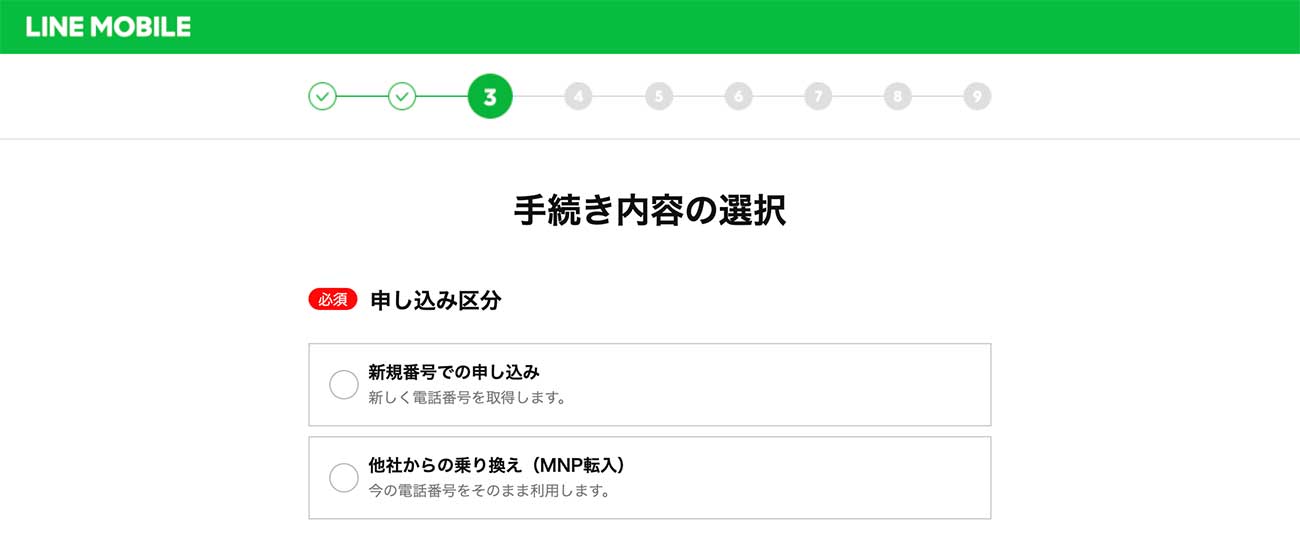
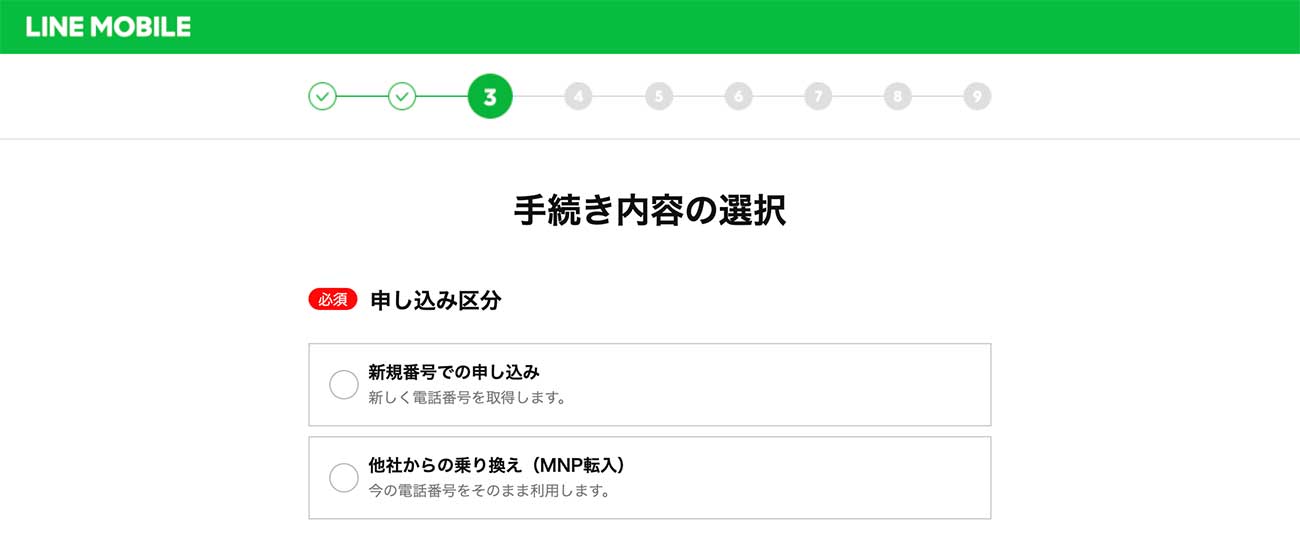
ここでは、申し込み区分やMNP予約番号の入力をします。
MNPの場合は「他社からの乗り換え(MNP転入)」を選択し、キャリアから取得したMNP予約番号を入力してください。
この時、有効期限が10日以上ないと、予約番号が使えません。
[speech_bubble type=”fb-flat” subtype=”L1″ icon=”ayu.jpg” name=”管理人”]再取得となってしまうので、MNP予約番号は必ず10日以上残った状態で申し込みをしてくださいね。[/speech_bubble]
キャンペーンコードの利用
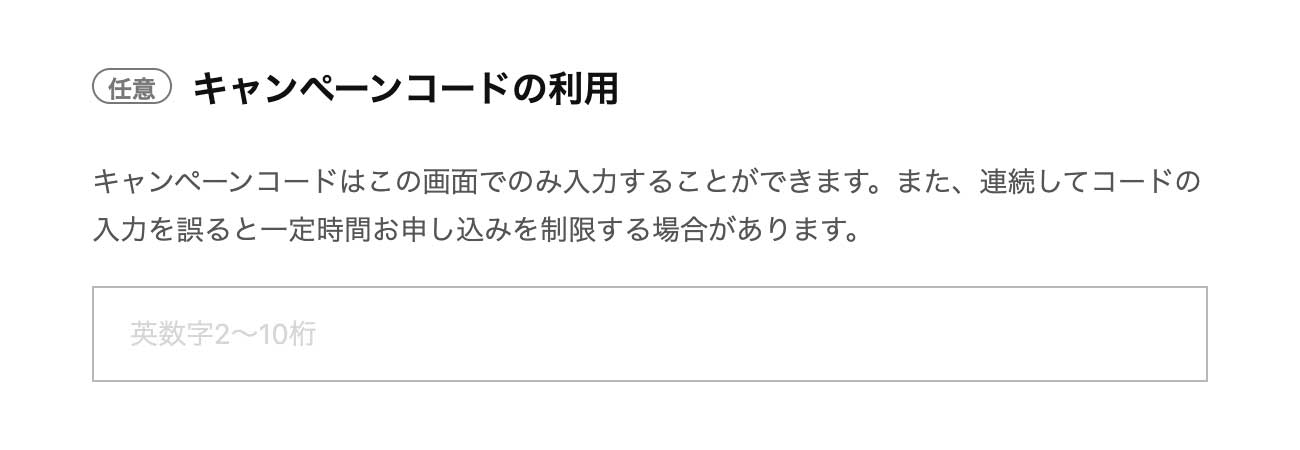
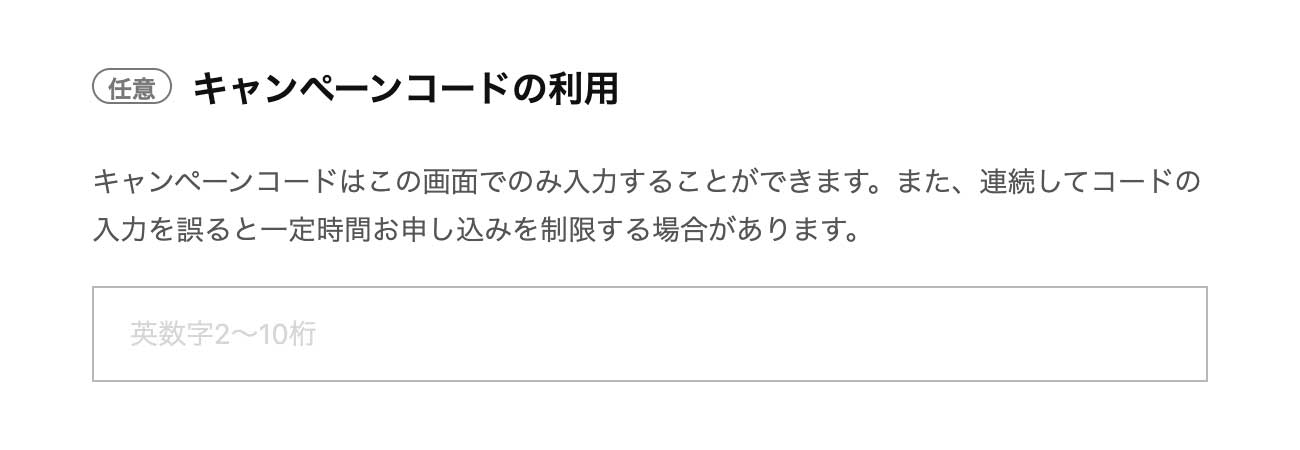
キャンペーンコードは、入力するとLINEポイントがもらえたりなど、キャンペーン適用がされるコードです。
キャンペーンコードは定期的に変わります。
現在のキャンペーンコード
\6,900円ポイントバック!/
LINE Pay残高
PB069
LINEポイント
LN069


[speech_bubble type=”fb-flat” subtype=”L1″ icon=”ayu.jpg” name=”管理人”]LINEポイントはLINEモバイルの支払いはもちろんLINE Payで電子マネーとしてや、スタンプの購入、Amazonギフト券に変えることもできますよ![/speech_bubble]
step
5契約者情報の入力
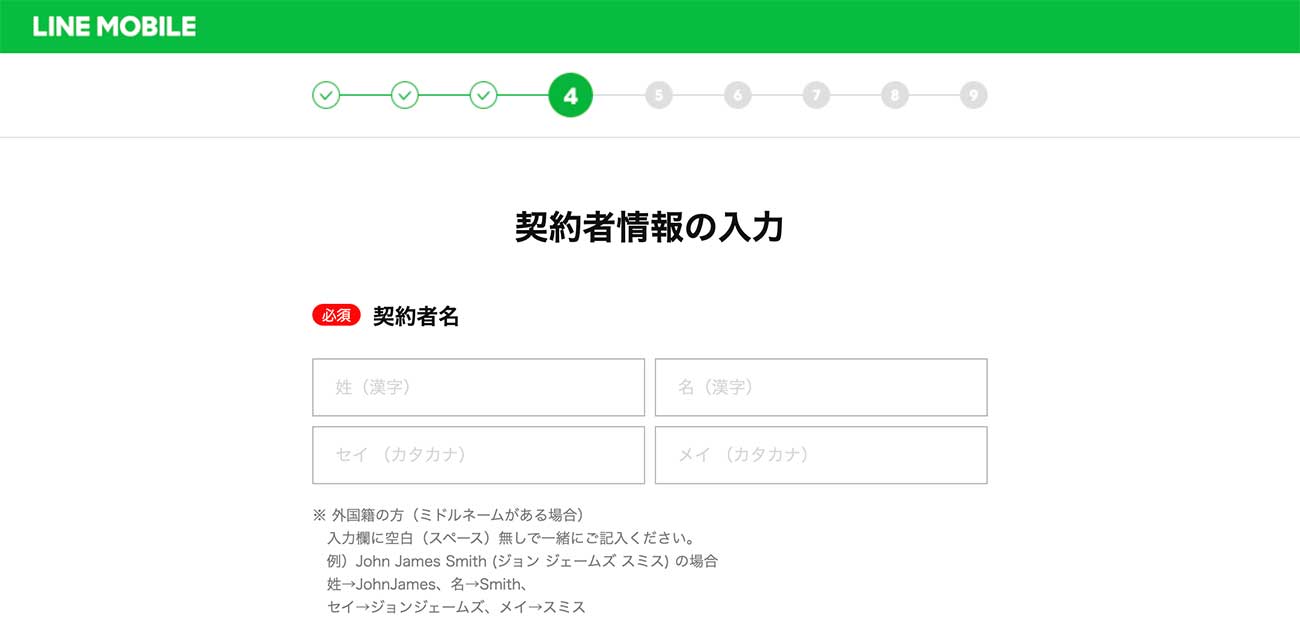
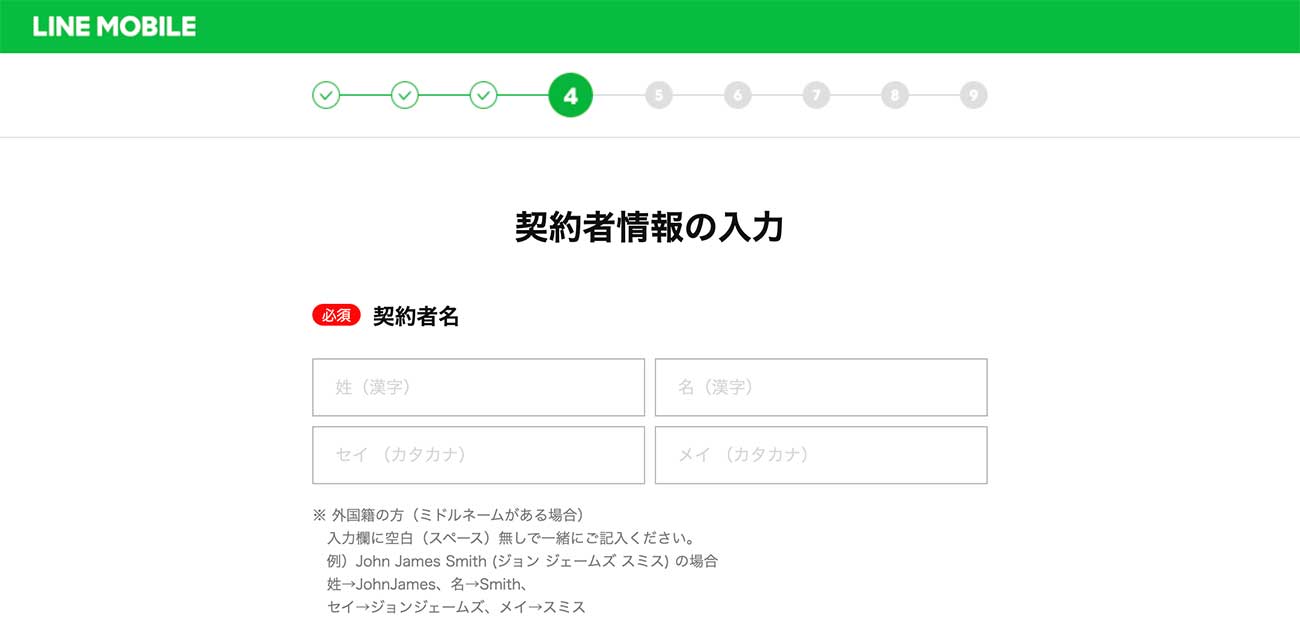
ここでは、申し込み者の情報を入力します。
[speech_bubble type=”fb-flat” subtype=”L1″ icon=”ayu.jpg” name=”管理人”]画面に沿って入力すればOKですが、注意点があります![/speech_bubble]
CHECK!
お客様情報は、本人確認書類と同じ内容を入力してください。
本人確認書類と記載が異なる場合、審査に通りません。
[speech_bubble type=”fb-flat” subtype=”L1″ icon=”ayu.jpg” name=”管理人”]住所の表記などは特に注意です!同じ内容でも、表記が違うと審査に落ちる場合があります![/speech_bubble]
利用者の設定
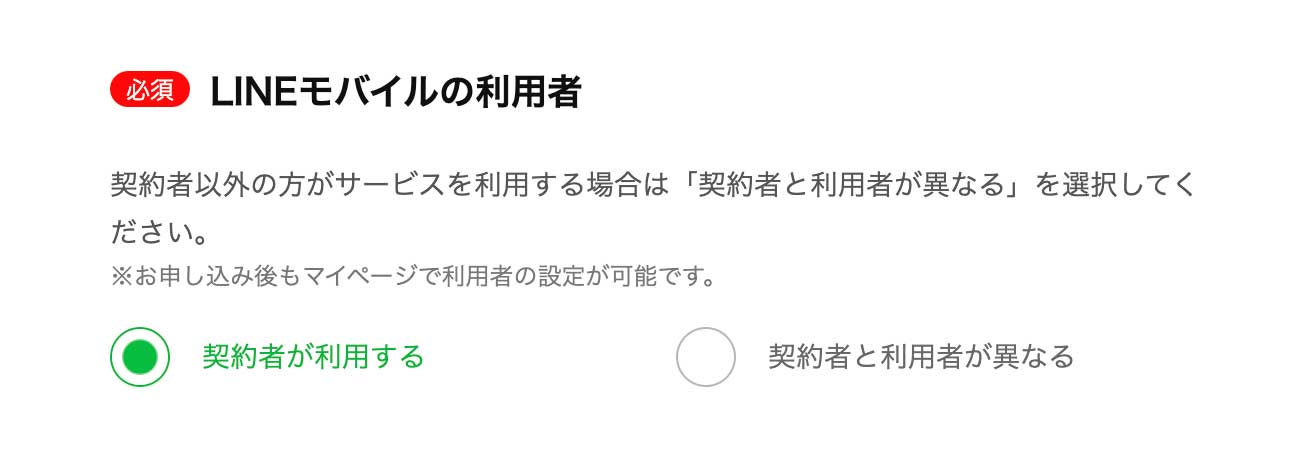
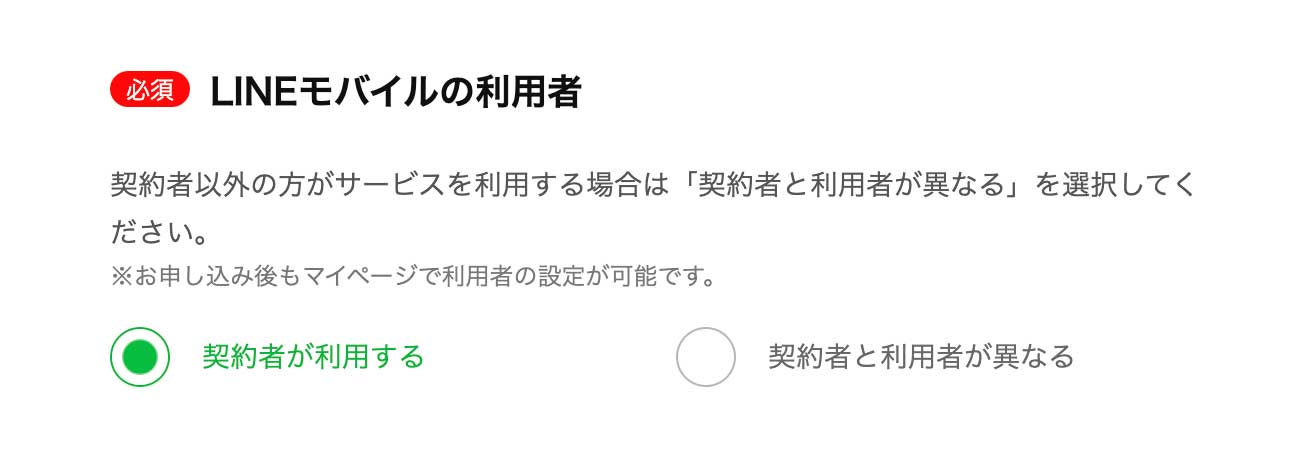
利用者の設定は、申し込み者と実際に使う人(利用者)が違う場合に入力します。
[speech_bubble type=”fb-flat” subtype=”L1″ icon=”ayu.jpg” name=”管理人”]お子さんに持たせる場合などは入力してください![/speech_bubble]
入力完了!
ここまで入力が終わればあとは、本人確認書類のアップロードと、支払い方法を選択すれば完了です!
step
6本人確認書類のアップロード
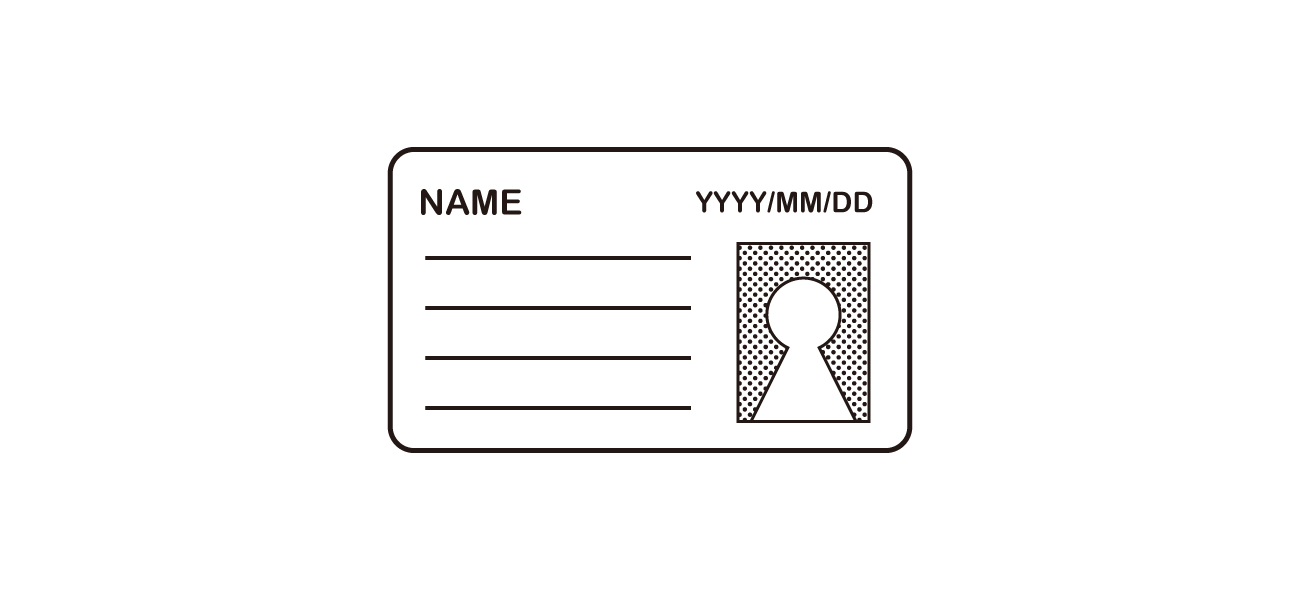
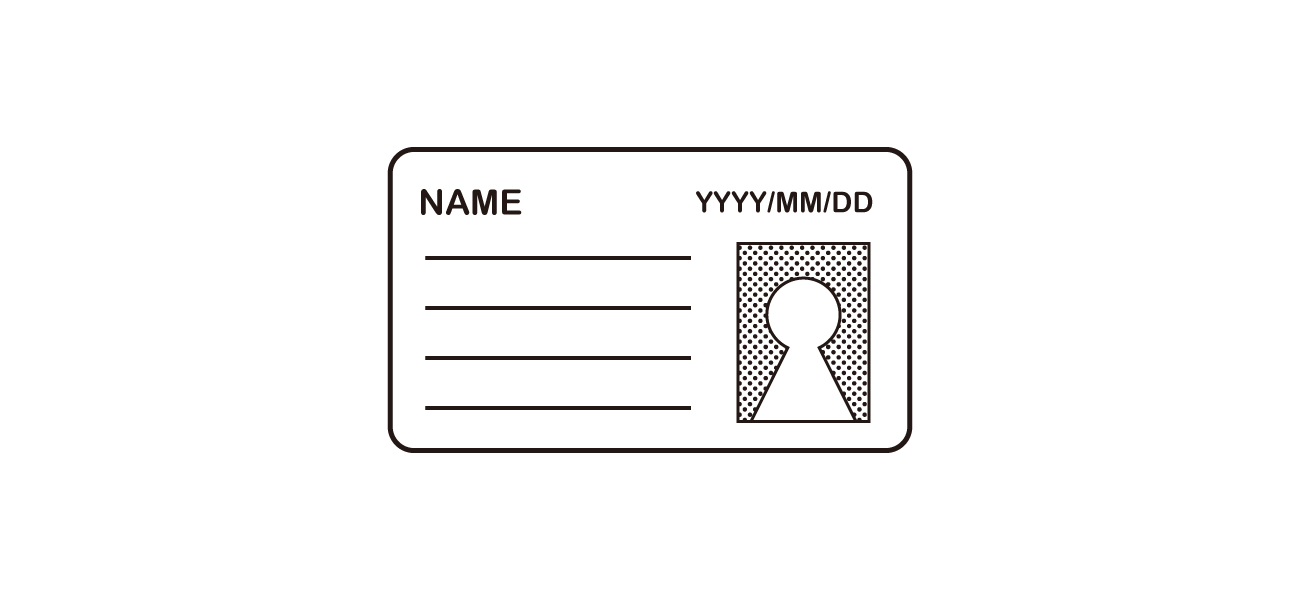
登録メールアドレス宛に届いたメールに記載のURLをタップすると、本人確認書類のアップロード画面に移動します。
本人確認書類は必ず申込者本人のもの、補助書類は発行日から3ヶ月以内で現住所が書かれているものを使用してください。
[speech_bubble type=”fb-flat” subtype=”L1″ icon=”ayu.jpg” name=”管理人”]画像はスマホで撮影すればOK!だけど注意点がありますよ![/speech_bubble]
CHECK!
- JPG・PNGであること
- データ容量10MB以内/1枚あたり
- 確認書類全体を写す
- ピンボケ
- フラッシュで文字が飛ぶ
- 画質が荒い
- 写真が暗い
[speech_bubble type=”fb-flat” subtype=”L1″ icon=”ayu.jpg” name=”管理人”]文字が読める状態でアップしてくださいね![/speech_bubble]
CHECK!
iPhoneで撮影する人は注意!
iPhoneで撮影する場合、独自の拡張子「.heic」になっている場合があります。
JPGで撮影するには、設定>カメラ>フォーマットと進んで、互換性優先を選択してから撮影するとJPGで撮影できます。
step
5支払い方法の選択
次に支払い方法を選びます。
支払い方法には、以下の3種類が選べます。それぞれ本人名義のものを入力してくださいね。
- クレジットカード
- LINE Pay
- LINE Payカード
[speech_bubble type=”fb-flat” subtype=”L1″ icon=”ayu.jpg” name=”管理人”]LINE Payカードは口座振替のように使えますが、端末の分割購入はできないので気をつけてくださいね。[/speech_bubble]
ここまできたら、あとはログイン情報の設定と最終確認をするだけ。
ログイン情報の設定した内容は、マイページを使用する時に使うので忘れずにメモをしておいてください。
審査(本人確認手続き)


申し込みが完了すると、LINEモバイルで審査が行われます。
審査に通ると3日〜1週間程度で登録住所あてに商品(SIMのみ申し込みの場合はSIMカード、端末セットなら端末+SIMカード)が届きます。
CHECK!
[speech_bubble type=”fb-flat” subtype=”L1″ icon=”ayu.jpg” name=”管理人”]私はこの審査に2度落ちているので気をつけてくださいね![/speech_bubble]


MNP転入手続きをする
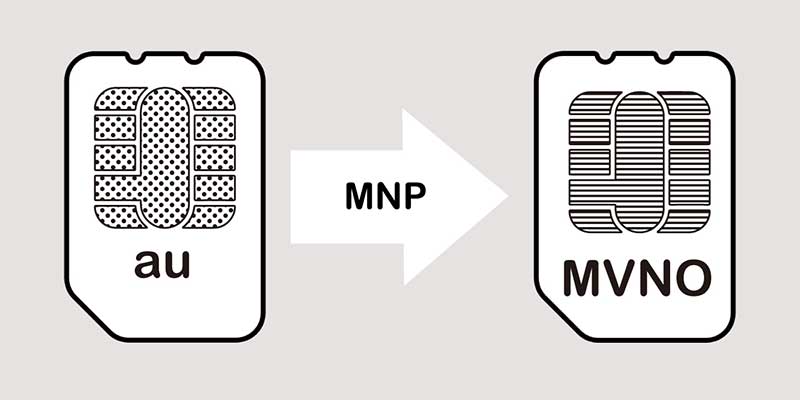
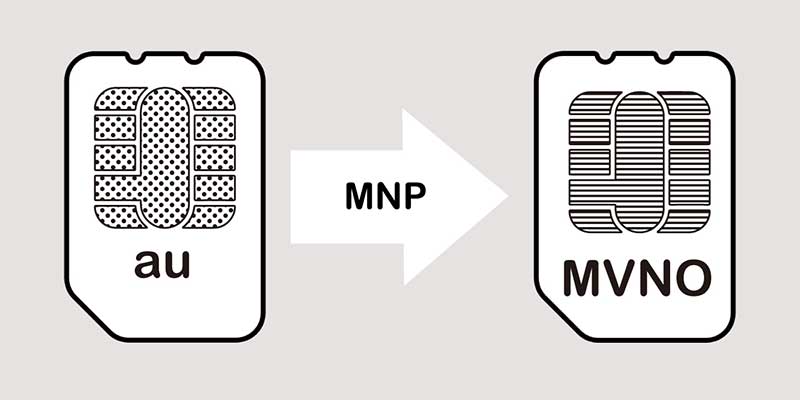
商品が届いたら、MNP転入手続きをします。
[speech_bubble type=”fb-flat” subtype=”L1″ icon=”ayu.jpg” name=”管理人”]この作業を行うことでauは自動解約されますよ![/speech_bubble]
MNP転入手続きは、LINEモバイル側で自動で行われますが、以下のルールに沿って行われるため、MNP予約番号の有効期限によっては自分で行いましょう。
万が一月をまたいでしまった場合、auの支払いが満額発生してしまいます。
CHECK!
- ドコモ回線:SIMカード到着の翌々日
- au回線:MNP予約番号有効期限最終日
- ソフトバンク回線:MNP予約番号有効期限最終日
[speech_bubble type=”fb-flat” subtype=”L1″ icon=”ayu.jpg” name=”管理人”]MNP予約番号の有効期限が月をまたぐ場合は自分で作業をしましょう![/speech_bubble]
MNP転入手続き方法
MNP転入手続きは、WEBまたは電話で行えます。
-
ウェブから
マイページ>契約情報確認>利用開始手続きをする -
電話から
利用開始手続き窓口 0120-889-279
受付時間 10:00-19:00(年中無休)
[speech_bubble type=”fb-flat” subtype=”L1″ icon=”ayu.jpg” name=”管理人”]5分もあれば完了する簡単な作業です![/speech_bubble]
SIMカードをセットする
auスマホをそのまま使う場合は、届いたSIMカードをセットします。
カードからSIMカードを切り抜いたら、スマホのスロットにセットしてください。
[speech_bubble type=”fb-flat” subtype=”L1″ icon=”ayu.jpg” name=”管理人”]スロット取り出し用のピンがない場合は、ゼムクリップやピアスなんかでも代用できますよ![/speech_bubble]
APN設定をする
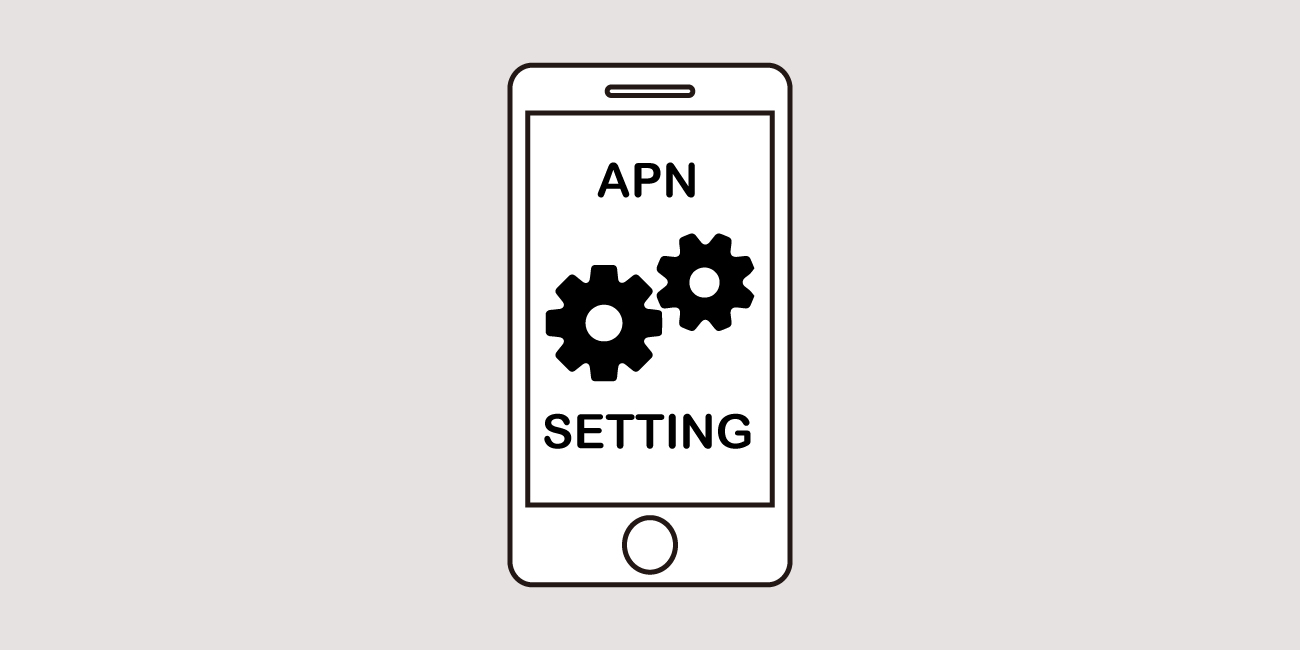
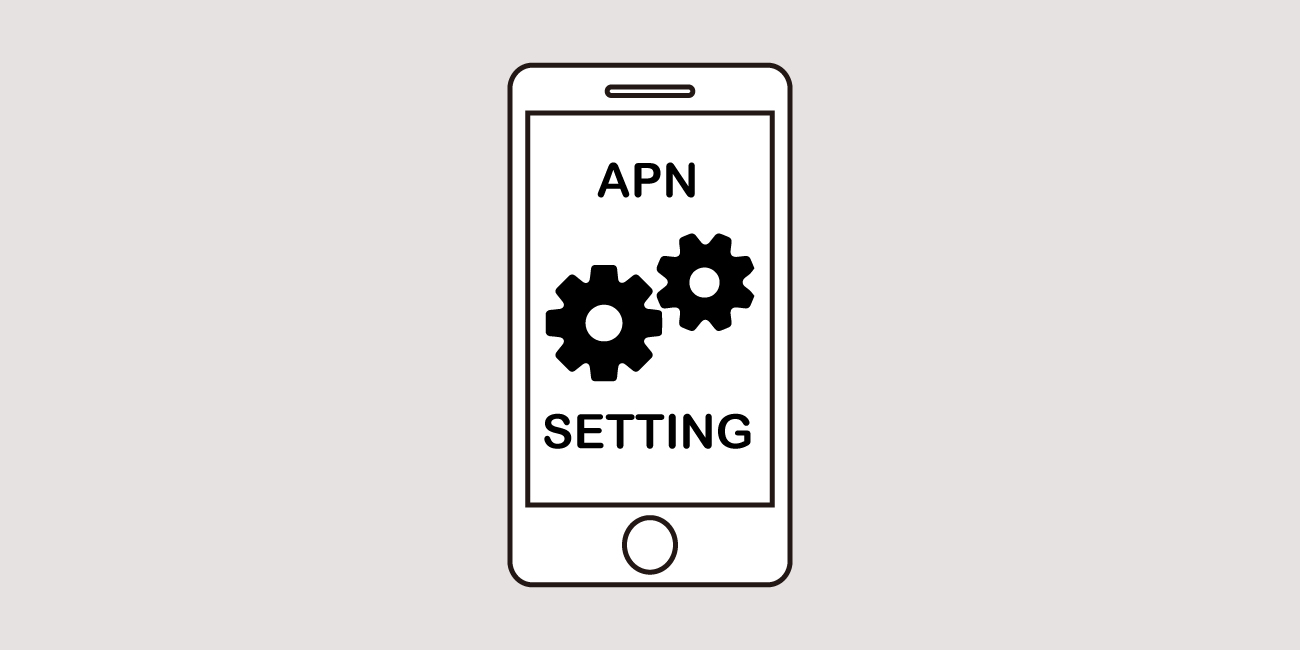
最後にAPN設定を行います。
これはLINEモバイルの回線を使うのに必要な作業なので、auスマホをそのまま使う方は必ず行ってください。
(スマホも同時に購入した場合は設定不要です)
設定方法はiPhoneとAndroidで異なります。
iPhoneのAPN設定方法
iPhoneは設定プロファイルをダウンロードするだけなので簡単です。
設定プロファイルは以下からダウンロードできます。
https://mobile.line.me/apn/line.mobileconfig
[speech_bubble type=”fb-flat” subtype=”L1″ icon=”ayu.jpg” name=”管理人”]ダウンロードしたら、画面の指示にしたがって設定すれば完了です![/speech_bubble]
AndroidのAPN設定方法
Androidの場合は、設定画面からモバイルネットワーク設定を行う必要があります。
[speech_bubble type=”fb-flat” subtype=”L1″ icon=”ayu.jpg” name=”管理人”]パソコンのネット接続みたいな感じです![/speech_bubble]
APN設定方法
- 設定アプリをタップ
- モバイルネットワーク設定画面へ
- アクセスポイント一覧>APN設定画面へ
- APN設定入力
- 保存&APN選択
APN設定は以下の内容を入力します。
| 名前 | LINEモバイル |
| APN | line.me |
| ユーザー名 | line@line |
| パスワード | line |
| 認証タイプ | PAPまたはCHAP |
乗り換え完了!
APN設定まで終わり、電話もネットも無事に使えれば、乗り換え手続きは完了です。
[speech_bubble type=”fb-flat” subtype=”L1″ icon=”ayu.jpg” name=”管理人”]お疲れ様でした![/speech_bubble]
auはMNP転入手続き時点で自動解約されるので、特に手続きはいりません!
auからLINEモバイルへMNP!総まとめ
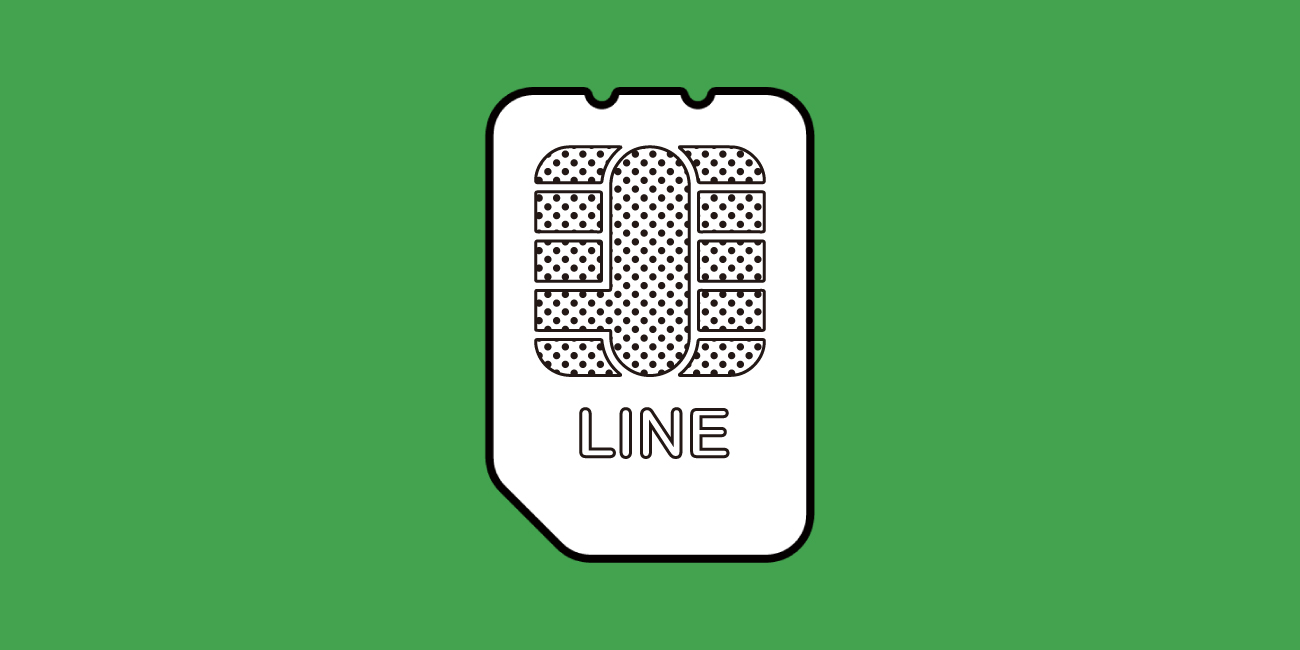
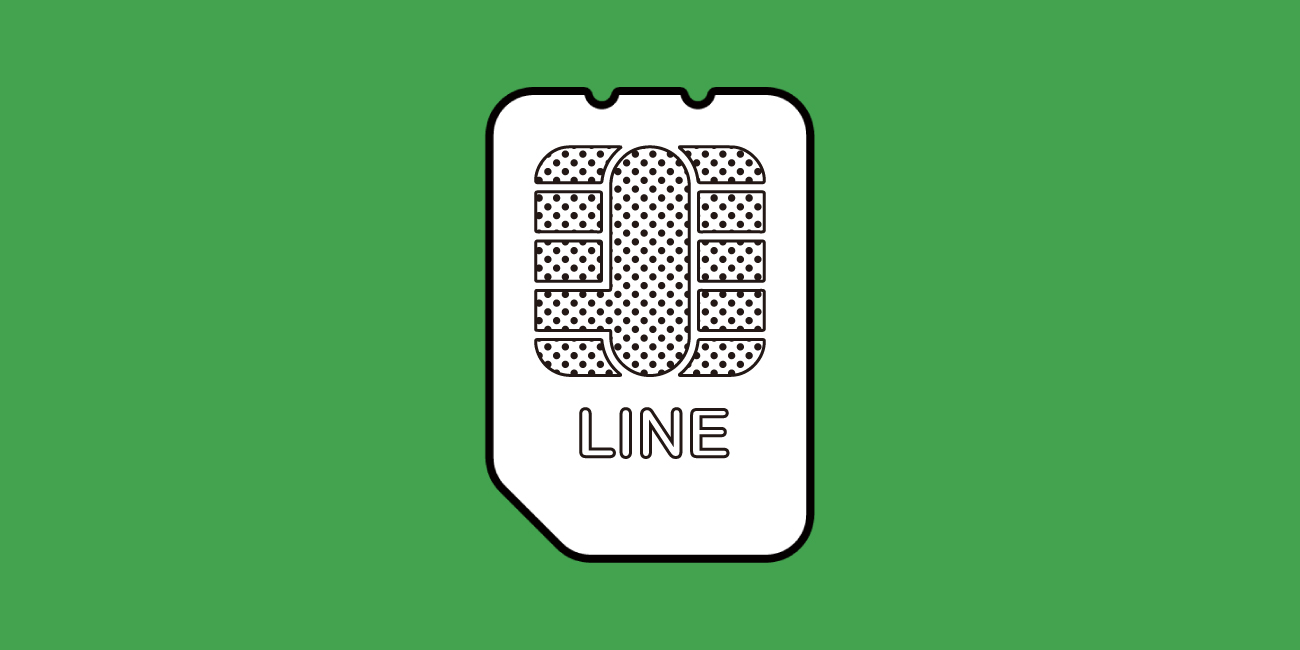
とてつもなく長い記事を最後まで読んでいただきありがとうございました!
格安SIMへの乗り換えは、「難しい」「不安」と思う人が多いですが、この記事を読んで「意外とできそう!」と思っていただけたら幸いです^^
最後に、LINEモバイルへの乗り換えがおすすめな人をまとめてみました。
LINEモバイルはこんな方におすすめ
- スマホ代を節約したい、SNSユーザー
- SNSを快適に使いたい
- 電話もメールもLINEがメイン
LINEモバイルは、SNSとLINEを快適に使うために最適な格安SIMです。
「電話もメールもLINEしか使わない!」「Twitterとインスタを快適に使いたい!」そんな方はLINEモバイルがおすすめですよ^^